Lenovo ThinkCentre 3132, ThinkCentre 3134, ThinkCentre 3140, ThinkCentre 3143, ThinkCentre 3147 User Guide [sk]
...Page 1

ThinkCentre
–Používateľskápríručka
Typypočítačov:3132,3134,3140,3143,3147,3154,3157,3167,
3171,3176,5033,5039a7339
Page 2
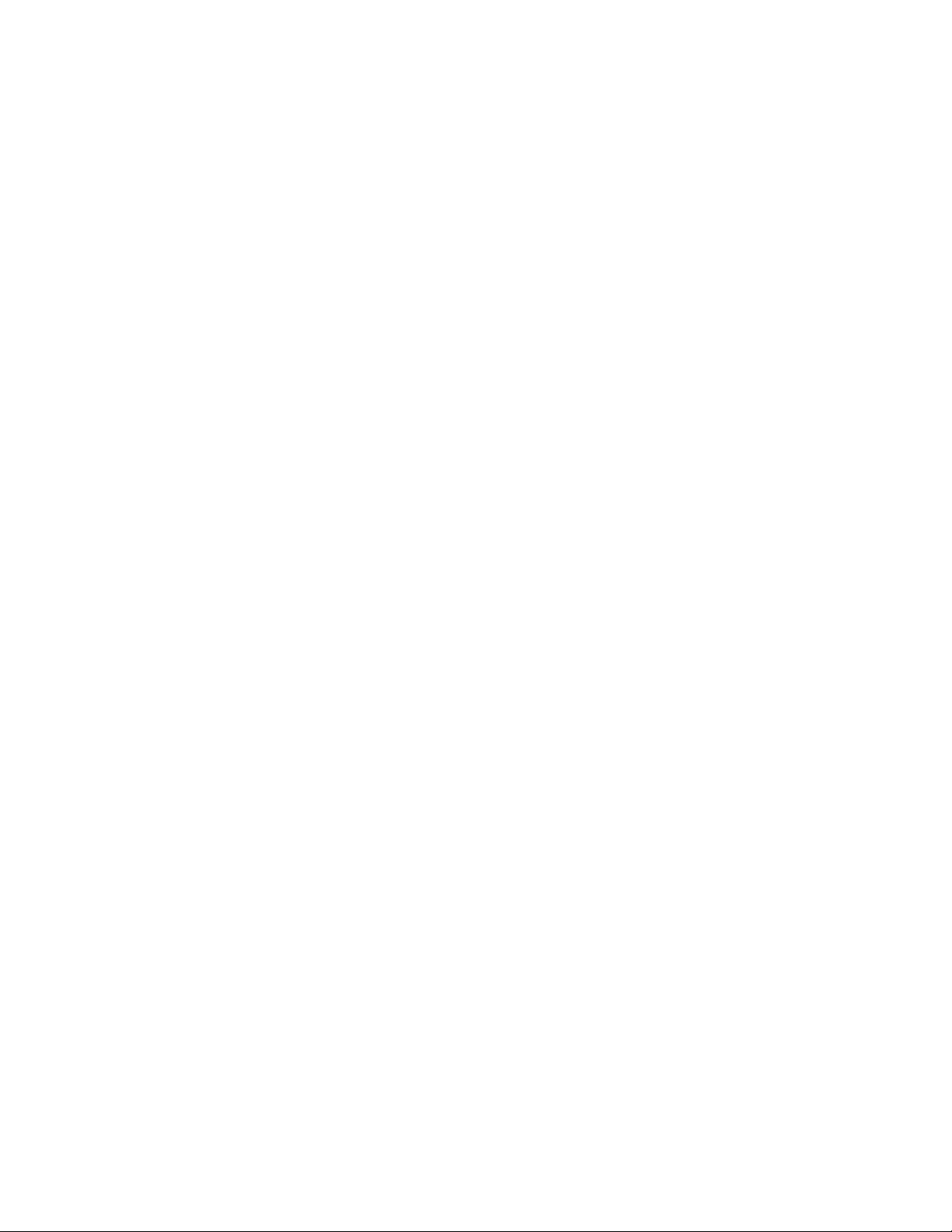
Poznámka:Predpoužitímtýchtoinformáciíaproduktu,prektorýsúurčené,sinajskôrpozorneprečítajte
tietoinformácie:„Dôležitébezpečnostnéinformácie“nastránkevaPrílohaA„Vyhlásenia“nastránke111.
Tretievydanie(December2011)
©CopyrightLenovo2011.
VYHLÁSENIEOOBMEDZENÝCHPRÁVACH:AksúúdajealebosoftvérdodávanépodľazmluvyGSA(GeneralServices
Administration),potompoužívanie,kopírovanieazverejneniepodliehajúobmedzeniamdenovanýmvzmluvečíslo
GS-35F-05925.
Page 3
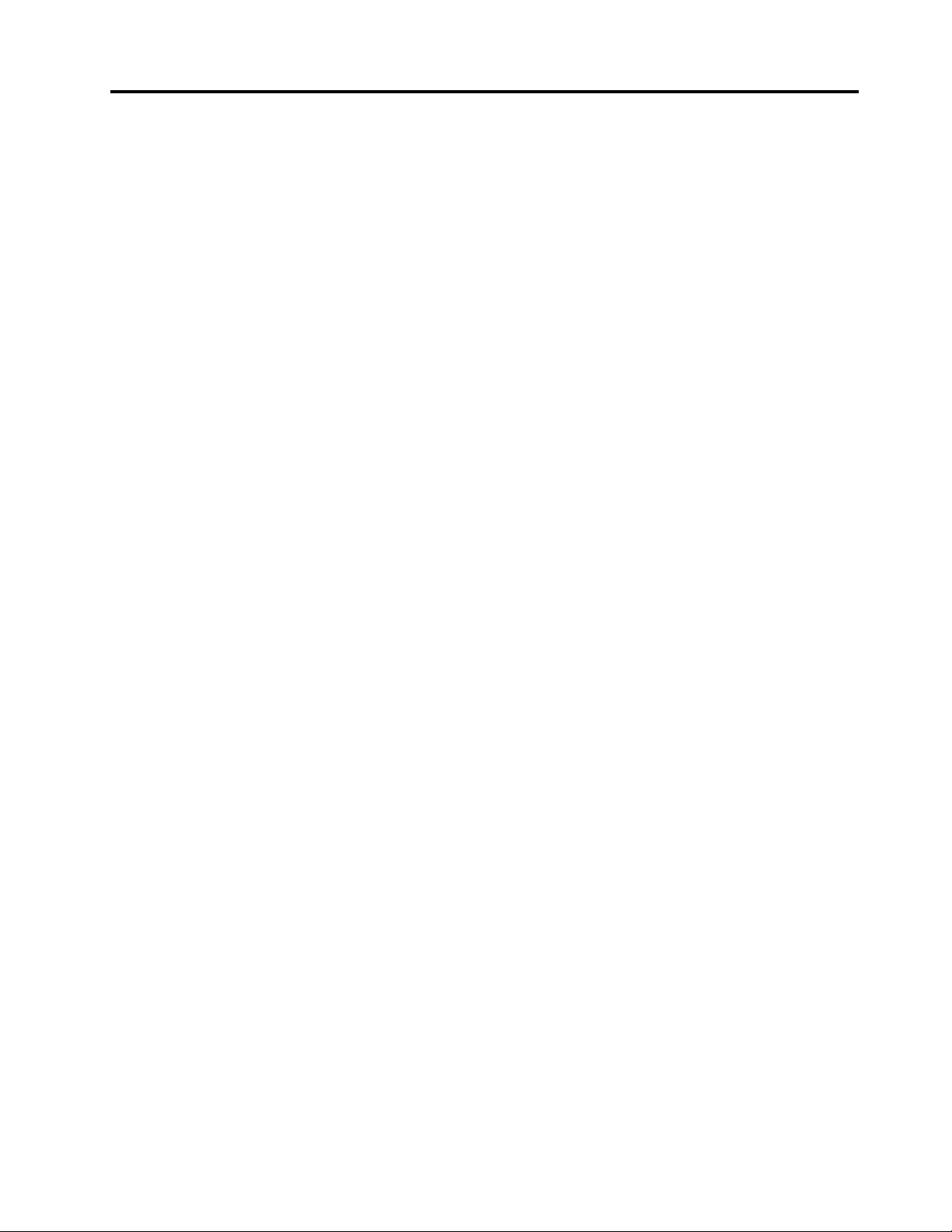
Obsah
Dôležitébezpečnostnéinformácie...v
Servisaaktualizácia.............v
Ochranapredstatickouelektrinou........vi
Napájaciekábleanapájacieadaptéry......vi
Predlžovaciekábleasúvisiacezariadenia....vii
Zástrčkyazásuvky.............vii
Externézariadenia.............vii
Teploaventiláciaproduktu..........vii
Prevádzkovéprostredie...........viii
Bezpečnostnéinformáciepremodem.....viii
Vyhlásenieolaseri..............ix
Vyhlásenieprezdrojnapájania.........ix
Čistenieaúdržba..............ix
Kapitola1.Prehľadproduktu.....1
Vlastnosti..................1
Špecikácie.................4
Prehľadsoftvéru...............4
SoftvérposkytnutýspoločnosťouLenovo...4
AdobeReader..............7
Antivírusovýsoftvér............7
Umiestnenia................7
Umiestneniekonektorov,ovládacíchprvkova
indikátorovnaprednejstranepočítača....8
Umiestneniekonektorovnazadnejstrane
počítača................9
Umiestneniekomponentov........11
Umiestneniedielcovnasystémovejdoske..12
Umiestnenieinternýchjednotiek......13
Štítokstypomamodelompočítača....14
Kapitola2.Používaniepočítača...15
Najčastejšieotázky.............15
Používanieklávesnice............15
Používanieklávesovýchskratieksystému
Windows...............15
Používaniesnímačaodtlačkovprstov....16
Používaniemyšiskolieskom.........16
Nastaveniezvuku.............16
Informácieozvukupočítača.......16
Nastaveniehlasitostiprostredníctvom
pracovnejplochy............17
Nastaveniehlasitostipomocouovládacieho
panela................17
PoužívaniediskovCDaDVD.........17
Správnezaobchádzanieauskladneniemédií
CDaDVD...............18
PrehrávaniediskovCDaleboDVD.....18
NahrávanieúdajovnadiskyCDaleboDVD..19
Kapitola3.Vyavášpočítač.....21
Zjednodušenieovládaniaakomfort......21
Usporiadaniepracovnéhopriestoru.....21
Komfort...............21
Odleskyaosvetlenie..........22
Cirkuláciavzduchu...........22
Elektrickézásuvkyadĺžkakáblov.....22
RegistráciapočítačavspoločnostiLenovo....23
Premiestneniepočítačadoinejkrajinyalebo
regiónu.................23
Prepínačnapätia............23
Výmenanapájacíchkáblov........24
Kapitola4.Bezpečnosť.......25
Funkciezabezpečenia............25
Zamknutiekrytupočítača..........26
Pripojenieintegrovanéhokáblovéhozámku...27
Používaniehesiel..............27
HeslásystémuBIOS..........27
HeslásystémuWindows.........28
Kongurovaniesnímačaodtlačkovprstov....28
Používaniebránrewall...........28
Ochranaúdajovpredvírusmi.........28
Kapitola5.Inštaláciaalebovýmena
hardvéru................31
Zaobchádzaniesozariadeniamicitlivýmina
statickúelektrinu..............31
Inštaláciaalebovýmenahardvéru.......31
Inštaláciaexternýchvoliteľných
komponentov.............31
Odstráneniekrytupočítača........32
Odstránenieainštaláciaprednéhopanelu..32
Prístupkjednotkámakomponentom
systémovejdosky............34
Inštaláciaalebovýmenapamäťového
modulu................35
InštaláciaalebovýmenakartyPCI.....37
Výmenabatérie............39
InštaláciajednotkySSD(SolidStateDrive)..40
Výmenajednotkypevnéhodisku......41
Inštaláciaalebovýmenaoptickejjednotky..43
Výmenachladičaaventilátora.......47
Výmenazdrojanapájania.........50
Výmenamikroprocesora.........54
VýmenaprednejjednotkyaudiaaUSB...57
©CopyrightLenovo2011
i
Page 4
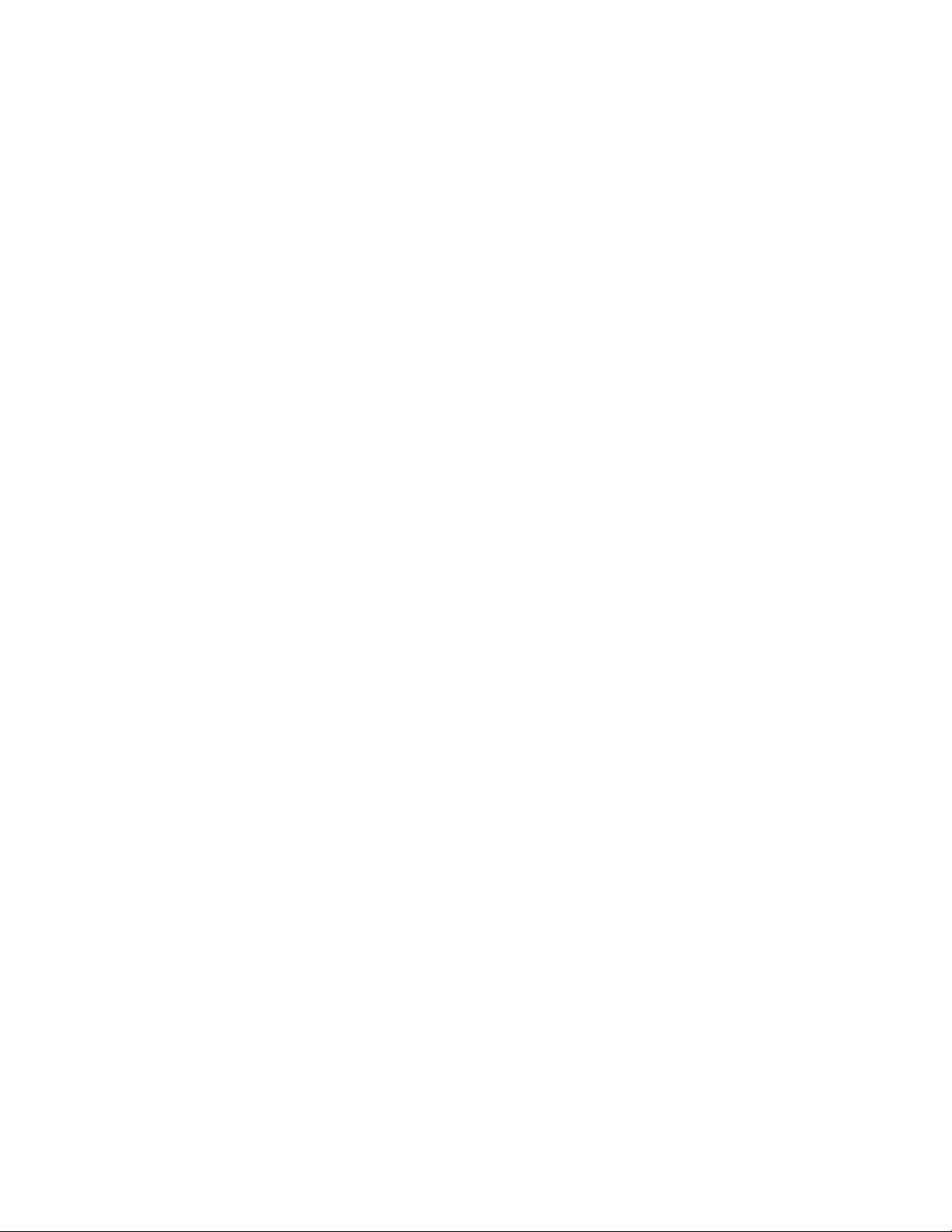
Výmenajednotkysystémovéhoventilátora..58
Výmenaklávesnice...........60
Výmenamyši.............60
Dokončenievýmenydielcov.......61
Kapitola6.Informácieoobnove...63
Vytvorenieapoužívaniemédiaobnovy.....63
Vytvoreniemédiaobnovy.........63
Používaniemédiaobnovy........64
Vykonávanieoperáciízálohovaniaaobnovy...64
Vykonanieoperáciezálohovania......65
Vykonanieoperácieobnovy........65
PoužívaniepracovnéhopriestoruRescueand
Recovery.................65
Vytvorenieapoužívaniezáchrannéhomédia...66
Vytvoreniezáchrannéhomédia......67
Používaniezáchrannéhomédia......67
Opätovnáinštaláciapredinštalovanýchaplikáciía
ovládačovzariadení.............68
Opätovnáinštaláciasoftvérovýchprogramov...69
Opätovnáinštaláciaovládačovzariadení....69
Riešenieproblémovsobnovou........69
Kapitola7.Používanieprogramu
SetupUtility..............71
SpustenieprogramuSetupUtility.......71
Zobrazenieazmenanastavení........71
Používaniehesiel..............71
Poznámkykheslám...........72
Power-OnPassword..........72
Hesloadministrátora..........72
HardDiskPassword...........72
Nastavenie,zmenaavymazaniehesla...72
Vymazaniestratenýchalebozabudnutých
hesiel(vymazanieCMOS)........73
Povoleniealebozakázaniezariadenia......73
Výberspúšťaciehozariadenia.........73
Výberdočasnéhospúšťaciehozariadenia..74
Výberalebozmenapostupnostispúšťacích
zariadení...............74
ZapnutierežimukompatibilitysosmernicouErP.74
UkončenieprogramuSetupUtility.......75
Kapitola8.Aktualizácia
systémovýchprogramov.......77
Používaniesystémovýchprogramov......77
AktualizáciaprogramuBIOSzdisku......77
AktualizáciaprogramuBIOSzoperačného
systému.................78
ObnovazozlyhaniaaktualizáciePOST/BIOS...78
Kapitola9.Predchádzanie
problémom..............79
Udržiavaniepočítačavaktualizovanomstave..79
Získanienajnovšíchovládačovzariadenípre
počítač................79
Aktualizáciaoperačnéhosystému.....79
PoužívanieprogramuSystemUpdate....80
Čistenieaúdržba.............80
Základnéinformácie...........80
Čisteniepočítača............81
Odporúčanépostupyúdržby.......82
Premiestneniepočítača...........83
Kapitola10.Odstraňovanie
problémovadiagnostika.......85
Základnéodstraňovanieproblémov......85
Postupnaodstraňovanieproblémov......86
Riešenieproblémov.............86
Problémysozvukom..........87
ProblémysdiskamiCD.........89
ProblémysdiskamiDVD.........90
Bezprostrednevzniknutéproblémy.....91
Problémysklávesnicou,myšoualebo
ukazovacímzariadením.........91
Problémysmonitorom..........93
Problémysosieťovýmpripojením.....95
Problémysvoliteľnýmisúčasťami.....98
Problémysvýkonomazablokovaním....98
Problémystlačiarňou..........101
Problémysosériovýmportom.......101
Problémysosoftvérom.........102
ProblémysozariadeniamiUSB......103
Diagnosticképrogramy...........103
LenovoSolutionCenter.........104
LenovoThinkVantageToolbox.......104
PC-DoctorforDOS...........104
Kapitola11.Získavanieinformácií,
pomociaservisu..........107
Zdrojeinformácií..............107
LenovoThinkVantageTools........107
LenovoWelcome............107
Pomocatechnickápodpora.......107
Bezpečnosťazáruka..........107
WeboválokalitaspoločnostiLenovo
(http://www.lenovo.com).........107
WeboválokalitapodporyLenovo.....108
Pomocaservis..............108
Používaniedokumentácieadiagnostických
programov..............108
Žiadosťoservis............108
iiThinkCentre–Používateľskápríručka
Page 5
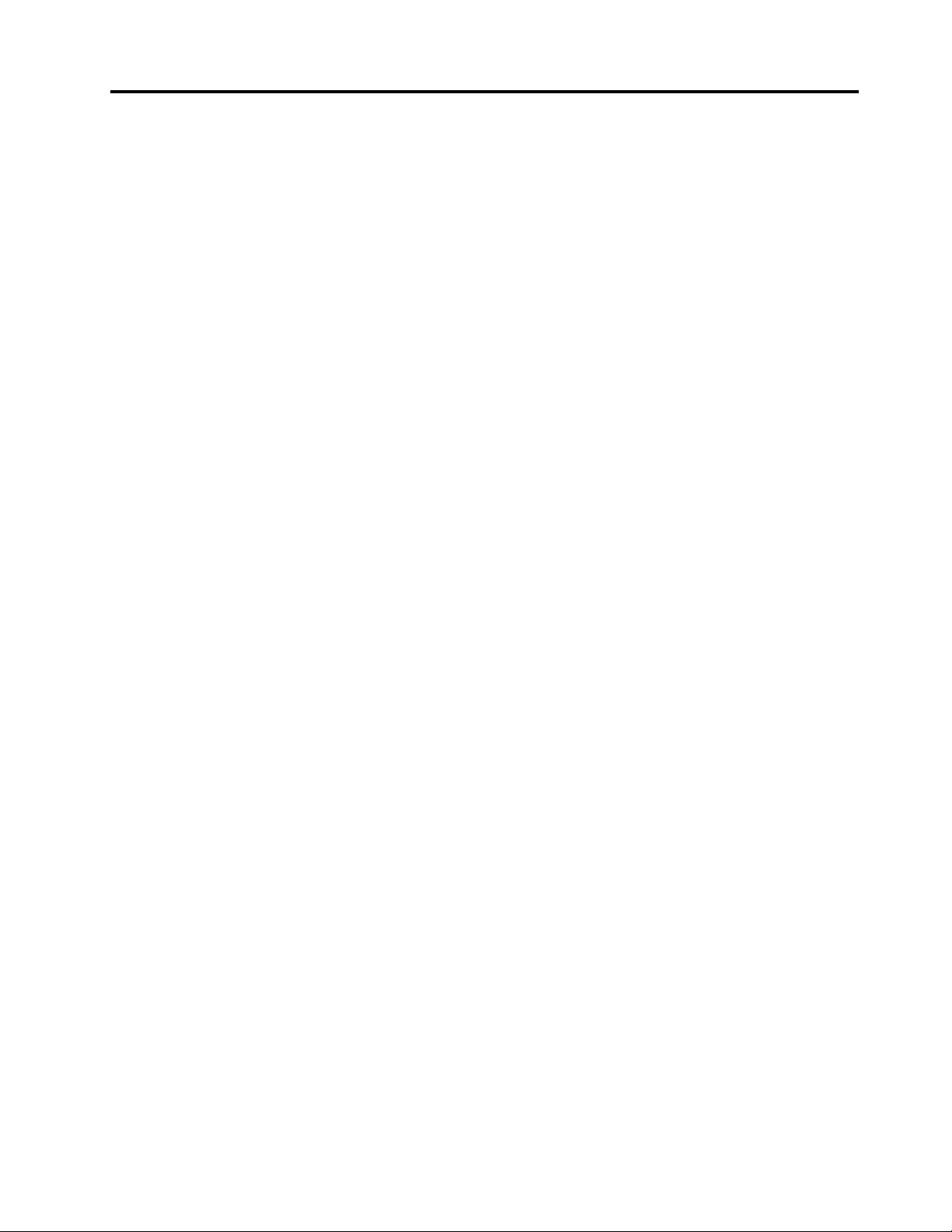
Používanieinýchslužieb.........109
Nákupďalšíchslužieb..........110
PrílohaA.Vyhlásenia........111
Ochrannéznámky.............112
PrílohaB.Regulačnéinformácie..113
Vyhlásenieoklasikáciipreexport.......113
Vyhlásenieotelevíznomvýstupe.......113
Poznámkyoelektronickýchemisiách......113
DeklaráciasúladusnormouFederal
CommunicationsCommission(FCC)....113
Ďalšieregulačnéinformácie.........115
PrílohaC.SmernicaWEEEa
vyhláseniaorecyklácii.......117
Dôležitéinformáciepreeurópskusmernicu
2002/96/ES................117
Informácieorecyklácii............117
InformácieorecykláciipreBrazíliu.......118
InformácieorecykláciibatériípreTaiwan....118
InformácieorecykláciibatériípreEurópsku
úniu...................119
Index.................121
©CopyrightLenovo2011
iii
Page 6
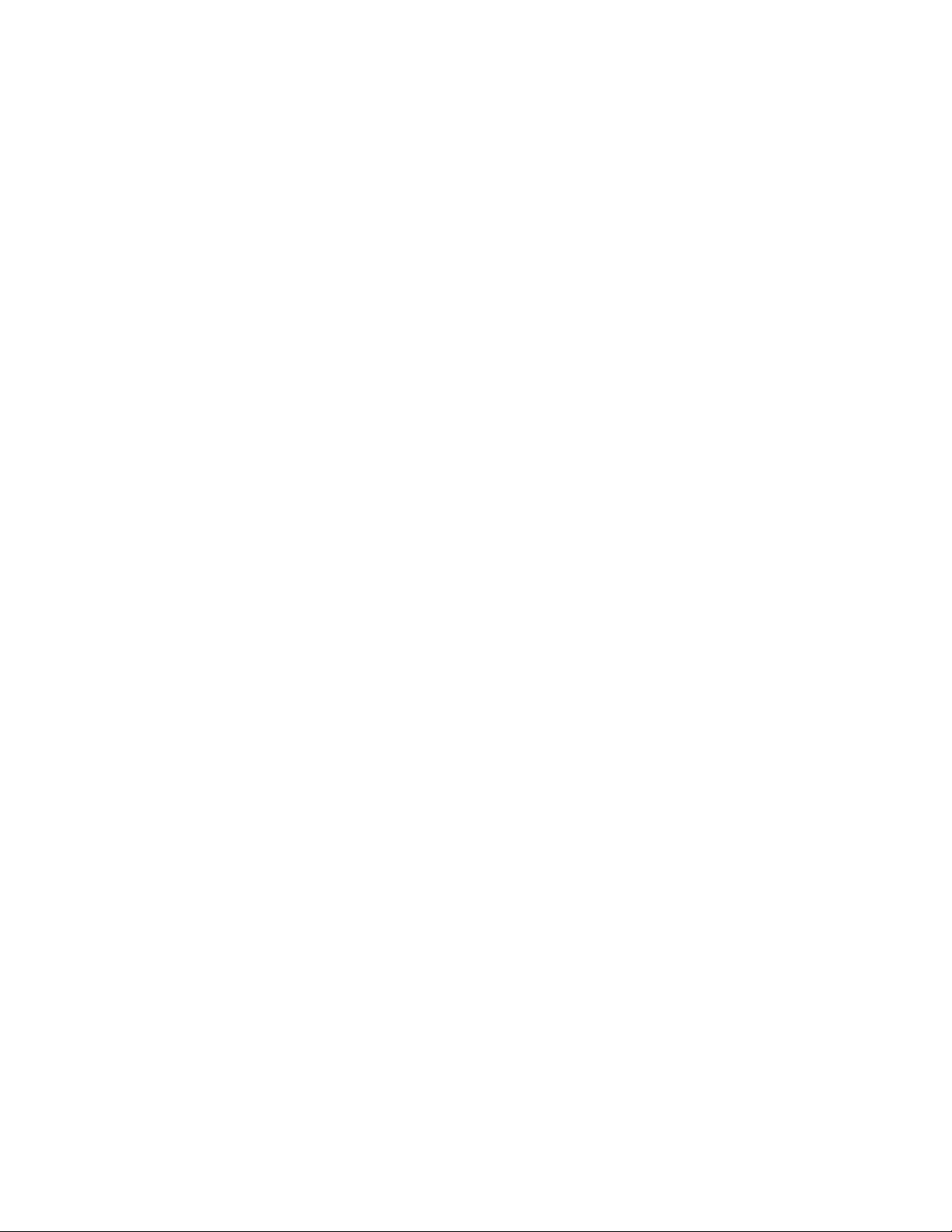
ivThinkCentre–Používateľskápríručka
Page 7
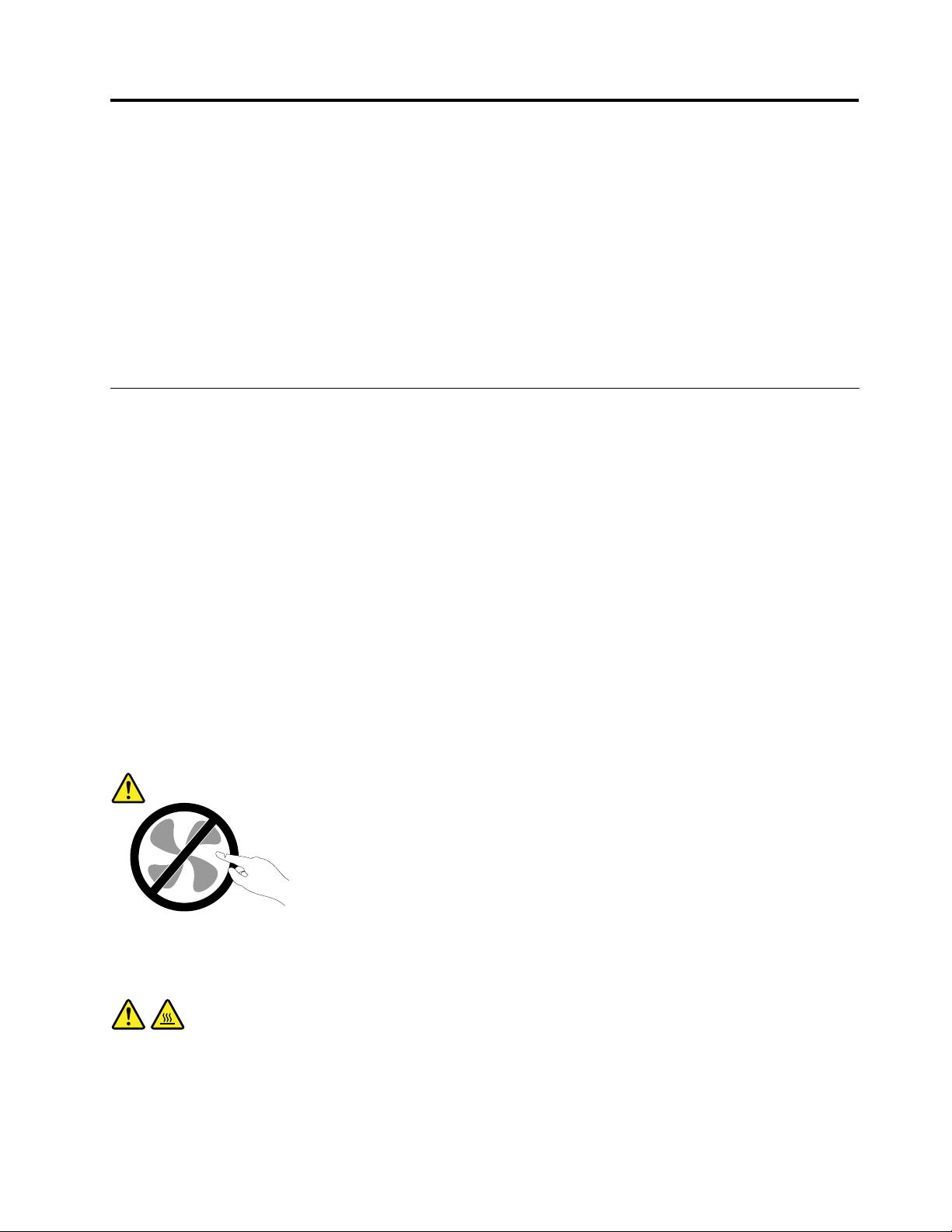
Dôležitébezpečnostnéinformácie
VÝSTRAHA:
Predtýmakopoužijetetútopríručkusiprečítajtevšetkysúvisiacebezpečnostnéinformáciepretento
produkt.NajnovšiebezpečnostnéinformácienájdetevtejtočastiavPríručkeobezpečnostiazárukách
ThinkCentre,ktorásadodávaspolusproduktom.Dodržiavanietýchtobezpečnostnýchpokynov
znižujerizikozraneniaosôbapoškodeniaproduktu.
AkužnemátekópiuPríručkyobezpečnostiazárukáchThinkCentre,jejverziavoformátePDF
(PortableDocumentFormat)sanachádzanawebovejlokalitepodporyspoločnostiLenovo
http://www.lenovo.com/support.NawebovejlokalitepodporyspoločnostiLenovomôžetezískaťPríručkuo
bezpečnostiazárukáchThinkCentreatútoUžívateľskejpríručkepočítačaThinkCentreajvďalšíchjazykoch.
®
naadrese
Servisaaktualizácia
Zariadeniesanepokúšajteopravovaťsvojpomocne,kýmnatonedostanetepokynodCentrapodpory
zákazníkovalebozdokumentácieproduktu.Naopravuproduktuvyužívajteibaposkytovateľaservisu,ktorý
jeautorizovanýnaopravupríslušnéhoproduktu.
Poznámka:Niektorédielcepočítačamôžubyťvymenenéaleboaktualizovanézákazníkom.Rozšírenia
sazvyčajnenazývajúvoľby.Dielce,ktorýchvýmenujeoprávnenývykonaťzákazník,sanazývajúdielce
vymeniteľnézákazníkomalebodielceCRU.SpoločnosťLenovoposkytujedokumentáciuspokynmina
inštaláciutýchtodielcov,akjevhodné,abysitietodielcevymieňalisamizákazníci.Privýmenealebo
inštaláciidielcovmusítepostupovaťpodľatýchtopokynov.Keďindikátornapájaniasignalizujevypnutýstav,
neznamenáto,ževproduktejenulováúroveňnapätia.Skôrakoodstránitekrytyproduktu,ktorýjevybavený
napájacímkáblom,presvedčtesa,čijevypnutýaodpojenýodzdrojanapájania.Ďalšieinformácieodielcoch
CRUnájdetevčastiKapitola5„Inštaláciaalebovýmenahardvéru“nastránke31.Vprípadeakýchkoľvek
otázokalebopripomienokkontaktujteCentrumpodporyzákazníkov.
Ajkeďsavpočítačipojehoodpojeníodzdrojanapájanianenachádzajúžiadnepohyblivédielce,kvôli
zvýšeniuvašejbezpečnostibertenavedomienasledujúcevarovania.
VÝSTRAHA:
Nebezpečnépohyblivésúčasti.Dbajtenato,abyprstyainéčastitelaboliodnichdostatočne
vzdialené.
VÝSTRAHA:
PredvýmenouľubovoľnéhodielcaCRUvypnitepočítačapredotvorenímkrytupočkajtetriažpäť
minút,kýmnevychladne.
©CopyrightLenovo2011
v
Page 8
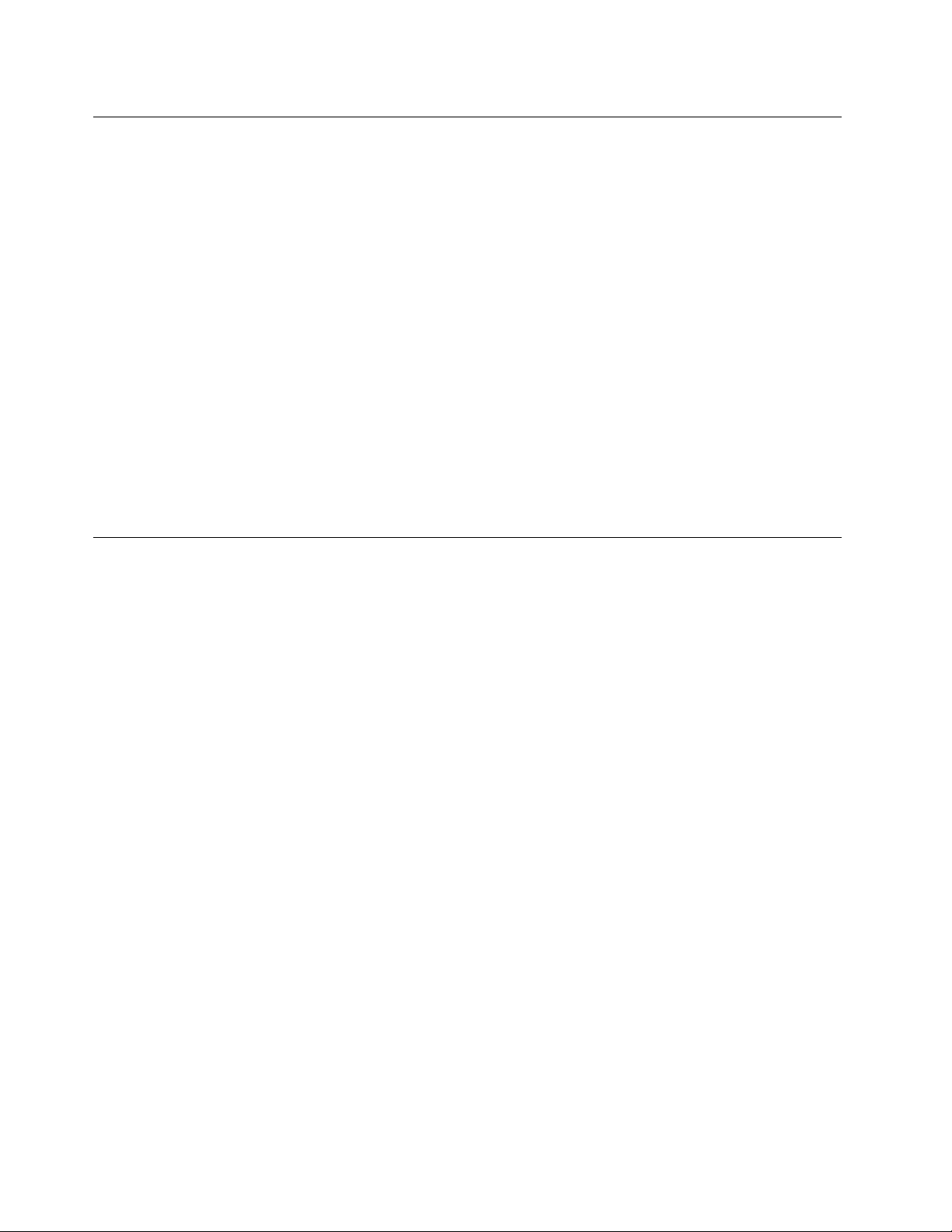
Ochranapredstatickouelektrinou
Hocijestatickáelektrinaprečlovekaneškodná,môževážnepoškodiťkomponentyadielcepočítača.
Nesprávnezaobchádzaniesdielcamicitlivýminastatickúelektrinumôževiesťkichpoškodeniu.Povybalení
produktualebodielcaCRUneotvárajtejehoantistatickýobal,kýmváminštrukcieneprikážujehoinštaláciu.
PrimanipuláciisozariadeniamialebodielcamiCRU,alebopriprácivovnútripočítačasariaďtenasledujúcimi
pokynmi,abystesavyhlipoškodeniuspôsobenémustatickouelektrinou:
•Obmedztesvojpohyb.Pohybmôžespôsobiťvznikstatickejelektrinyvovašomokolí.
•Skomponentmipočítačazaobchádzajtevždyopatrne.Adaptéry,pamäťovémodulyaplošnéspojedržte
vždyzaokraje.Nikdysanedotýkajtenechránenýchobvodov.
•Zabráňteiným,abysadotýkalikomponentovpočítača.
•SkôrakonainštalujetekomponentalebodielecCRUcitlivýnastatickúelektrinu,dotknitesaantistatickým
ochrannýmobalomproduktukovovéhokryturozširujúcehoslotualeboinéhonenatretéhokovového
povrchunapočítačiaspoňnadvesekundy.Totoznížistatickúelektrinunabalíkuanavašomtele.
•Akjetomožné,dieleccitlivýnastatickúelektrinuvybertezantistatickéhoobaluanainštalujtehobez
toho,abystehopoložili.Aktoniejemožné,položteantistatickýochrannýobalnahladkú,rovnúplochua
položtetentodielecnaantistatickýochrannýobal.
•Neklaďtetentodielecnakrytpočítačaaleboinúkovovúplochu.
Napájaciekábleanapájacieadaptéry
Používajteibanapájaciekábleaadaptérydodávanévýrobcomproduktu.
Používajtelennapájaciekáblevyhovujúcebezpečnostnýmnormám.VNemeckupoužitetypH05VV-F,3G,
0,75mm
Nikdyneomotávajtenapájacíkábelokolonapájaciehoadaptéraaleboinéhoobjektu.Môžetospôsobiť
prasknutiealebozvlneniekábla,atýmzníženiebezpečnosti.Môžetopredstavovaťbezpečnostnériziko.
Napájaciekáble,aajvšetkyinékáble,umiestnitetak,abysaponichnechodilo,abynehroziloriziko
potknutiaokábelaleborizikostlačeniakáblanejakýmobjektom.
Napájaciekábleazdrojechráňtepredtekutinami.Nenechávajtenapríkladnapájacíkábelaleboadaptérv
blízkostiumývadla,vane,toaletyalebonadlážke,ktoráječistenátekutýmičistiacimiprostriedkami.Tekutiny
môžuzapríčiniťskrat,hlavneakbolnapájacíkábelalebozdrojpoškodenýnesprávnympoužívaním.Tekutiny
môžutiežzapríčiniťpostupnúkoróziukoncovkynapájaciehokáblaalebokoncovkykonektoranapájacieho
adaptéra,ktorámôžespôsobiťprehriatie.
Vždypripájajtenapájaciekábleasignálovékáblevsprávnomporadíauistitesa,ževšetkykonektory
napájacíchkáblovsúbezpečneapevnezapojené.
Nepoužívajtenapájacieadaptéry,ktorénesúznakykorózienakolíkochvstupunapájaniaaleboznaky
prehriatia(napríkladdeformovanýplast)navstupenapájaniaaleboinýchčastiachadaptéra.
Nepoužívajtežiadnenapájaciekáble,ktorýchkoncovkysúpoškodenékorózioualeboprehriatím,aani
žiadneinakpoškodenékáble.
2
alebolepší.Vinýchkrajináchpoužiteobdobnétypy.
viThinkCentre–Používateľskápríručka
Page 9
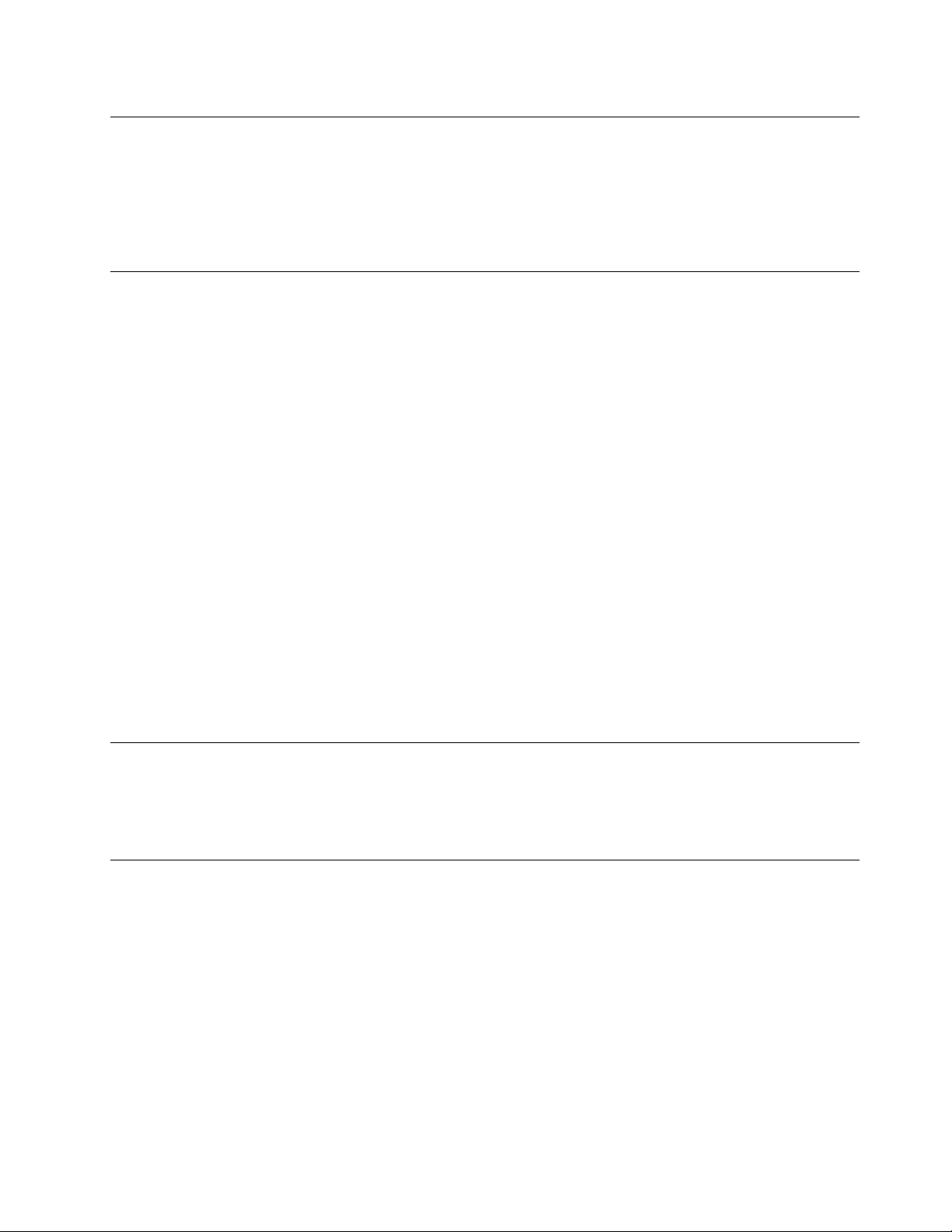
Predlžovaciekábleasúvisiacezariadenia
Uistitesa,žepredlžovaciekáble,odrušovače,neprerušiteľnézdrojenapájaniaazásuvky,ktorépoužívate,
spĺňajúelektricképožiadavkyproduktu.Nikdynevystavujtetietozariadenianadmernémuzaťaženiu.Ak
používatepredlžovaciekáblesviacerýmizásuvkami,zaťaženiebynemaloprekročiťvstupnúhodnotupre
tentokábel.Akmáteotázkyozaťaženínapájania,požiadavkáchnapájaniaaúrovnivstupu,požiadajteo
informácieelektrikára.
Zástrčkyazásuvky
Akjezásuvka,ktorúchcetepoužiťnazapojeniepočítačadoelektrickejsiete,poškodenáaleboskorodovaná,
dajtejuvymeniťkvalikovanýmelektrikárom.
Neohýbajteanineupravujtezástrčku.Akjezástrčkapoškodená,získajteodvýrobcujejnáhradu.
Nezdieľajteelektrickúzásuvkusinýmidomácimianikomerčnýmizariadeniami,ktorémajúvysokúspotrebu
elektrickejenergie.Nestabilnénapätiebymohlopoškodiťpočítač,údajealebopripojenézariadenia.
Niektoréproduktysúvybavenétrojkolíkovouzástrčkou.Tátozástrčkajeurčenánapoužitielensuzemnenou
elektrickouzásuvkou.Jetobezpečnostnávlastnosť.Neruštetútobezpečnostnúvlastnosťpokusomo
zasunutiezástrčkydoneuzemnenejzásuvky.Aknemôžetezasunúťzástrčkudozásuvky,kontaktujte
elektrikáraapožiadajteovhodnýadaptérdozásuvkyaleboovýmenuzásuvkyzatakú,ktoráumožňujetúto
bezpečnostnúvlastnosť.Nikdynepreťažujteelektrickúzásuvku.Celkovézaťaženiesystémubynemalo
prekročiť80percenthodnotyvetvyelektrickéhoobvodu.Viacinformáciíozaťažiteľnostiamenovitomvýkone
vetvyobvoduvámposkytneelektrikár.
Uistitesa,žeelektrickázásuvka,ktorúpoužívate,jesprávnezapojená,ľahkodostupnáanachádzasav
blízkostizariadenia.Napájaciekáblebynemalibyťnapnuté.
Uistitesa,žeelektrickézásuvkyzabezpečujúsprávnenapätieaprúdpreinštalovanýprodukt.
Pripripájaníaodpájanízariadeniazelektrickejzásuvkypostupujteopatrne.
Externézariadenia
Keďjepočítačzapnutý,nepripájajteanineodpájajtežiadnekábleexternýchzariadeníinéako(USB)
(UniversalSerialBus)a1394,pretožebystemohlipoškodiťpočítač.Abystepredišlipoškodeniupripojených
zariadení,počkajtepovypnutípočítačapredodpojenímexternýchzariadeníminimálne5sekúnd.
Teploaventiláciaproduktu
Zapnutépočítače,napájacieadaptéryaprídavnézariadeniaprodukujúteplo.Teplosaprodukujeajpri
nabíjaníbatérií.Pretovždydodržiavajtetietobezpečnostnéopatrenia:
•Nenechávajtepočítač,napájacíadaptéralebopripojenézariadeniavkontaktesvašímtelompodlhšíčas,
keďsúvprevádzkealebokeďsanabíjabatéria.Vášpočítač,napájacíadaptérapripojenézariadenia
produkujúteploajpočasnormálnejprevádzky.Dlhšíkontaktstelombymoholspôsobiťnepohodlie
aleboažpopáleniepokožky.
•Vblízkostihorľavýchmateriálovavprostredísrizikomvýbuchunenabíjajtebatériupočítačaanepoužívajte
počítač,napájacíadaptéranipríslušenstvopočítača.
•Ventilačnéotvory,ventilátoryalebochladičeproduktuslúžianazabezpečeniejehobezpečnosti,komfortu
používaniaaspoľahlivéhofungovania.Umiestnenímproduktunaposteľ,pohovku,koberecaleboiný
mäkkýpovrchbysatietokomponentymohlizablokovať.Tietočastinikdynezakrývajteaneblokujte.
©CopyrightLenovo2011
vii
Page 10
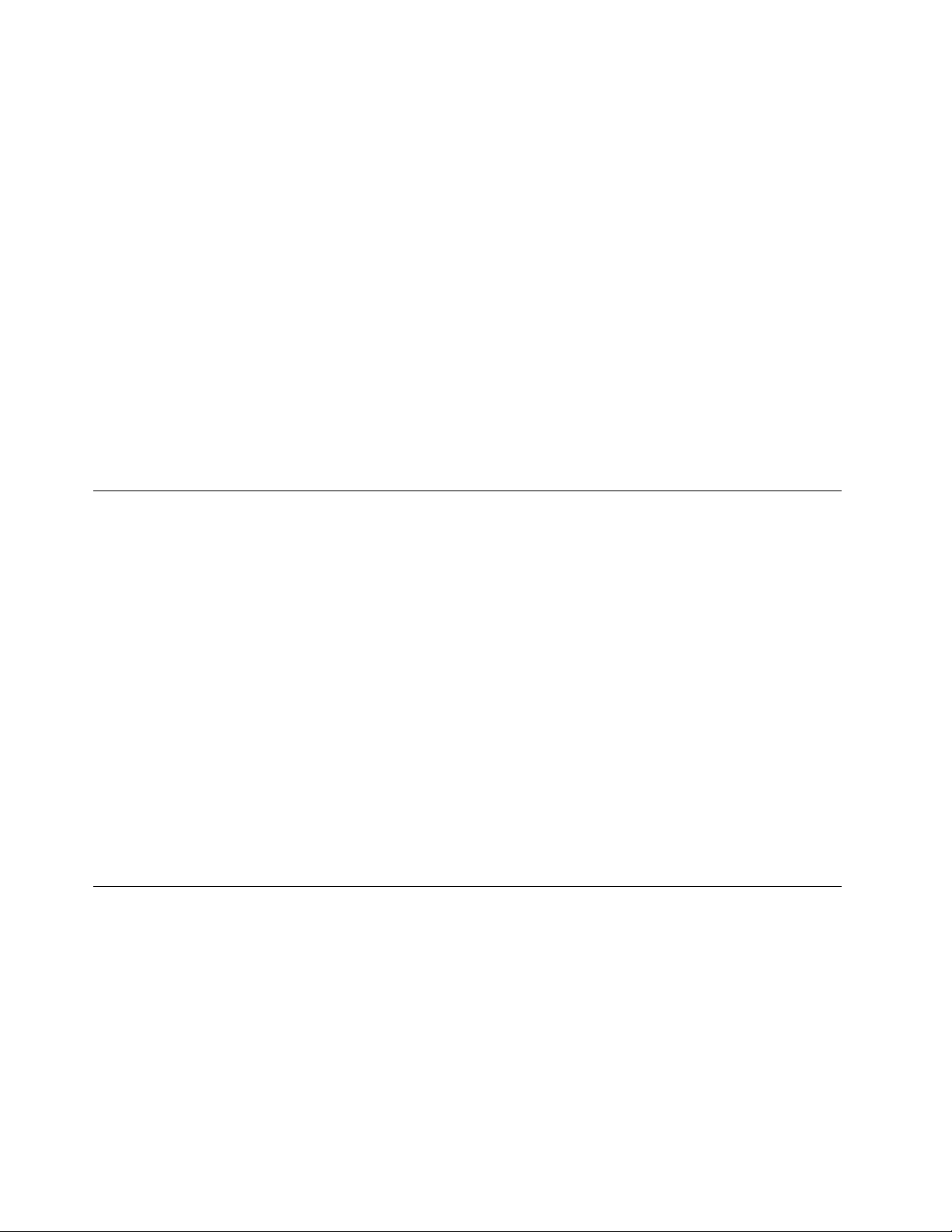
Aspoňrazzatrimesiacepočítačskontrolujte,čisavňomnenahromadiloneprimeranémnožstvoprachu.
Predkontroloupočítačvypniteanapájacíkábelodpojtezelektrickejzásuvky.Potomodstráňteprach
zvetracíchotvorovaprieduchov.Ďalejskontrolujteavyčistitecelévnútropočítača,vrátanelopatiek
ventilátora,vetracíchotvorovzdrojanapájaniaaventilátorov.Predotvorenímkrytupočítačvždyvypnite
aodpojtezelektrickejsiete.Akjetomožné,nepoužívajtepočítačvovzdialenostimenšejako1meterod
miestsozvýšenýmpohybomľudí.Akmusítepočítačpoužívaťvprostredísozvýšenýmpohybomľudí,
vykonávajtejehokontroluačisteniečastejšie.
Kvôlivlastnejbezpečnostiakvôliudržaniuoptimálnehovýkonupočítačavždydodržiavajtetietopokyny:
•Keďjepočítačpripojenýkzdrojunapájania,neotvárajtejehokryt.
•Pravidelnekontrolujte,činiejevonkajšokpočítačaznečistenýodprachu.
•Odstraňujteprachzvetracíchotvorovaotvorovvráme.Vprašnomprostredíalebovpriestoreso
zvýšenýmpohybomosôbjepotrebnéčastejšiečisteniepočítača.
•Nezakrývajteaniinakneblokujteventilačnéotvory.
•Počítačnepoužívajteumiestnenývžiadnomnábytku,pretožebytomohlozvýšiťrizikoprehriatia.
•T eplotavzduchuprúdiacehodopočítačabynemalapresahovať35°C(95°F).
•Neinštalujtezariadenianaltrovanievzduchu.Mohlibymaťnepriaznivývplyvnasprávnechladenie.
Prevádzkovéprostredie
Optimálneprostredienapoužívaniepočítačaje10°C–35°C(50°F–95°F)svlhkosťouvrozsahu35%až
80%.Akjepočítačuloženýalebopremiestňovanýpriteplotenižšejako10°C(50°F),predzapnutímho
nechajtepomalyzohriaťnaoptimálnuprevádzkovúteplotu10°C–35°C(50°F–95°F).Tentoprocesmôže
vextrémnomprípadetrvaťajdvehodiny.Akpočítačpredpoužívanímnezohrejetenaoptimálnuprevádzkovú
teplotu,môžetomaťzanásledokneopraviteľnépoškodenievášhopočítača.
Akjetomožné,počítačumiestnitedodobrevetranejasuchejmiestnostimimopriamehodosahuslnečných
lúčov.
Elektrickézariadenia,akonapríkladelektrickýventilátor,rádio,reproduktorysvysokýmvýkonom,
klimatizačnéjednotkyamikrovlnnérúry,neumiestňujtevblízkostipočítača,pretožesilnémagneticképolia
generovanétýmitozariadeniamibymohlipoškodiťmonitoraúdajenajednotkepevnéhodisku.
Kpočítačuajehopripojenýmzariadeniamneukladajtežiadnenápoje.Vyliatatekutinamôževpočítačialebo
pripojenomzariadenízapríčiniťskrataleboinépoškodenie.
Nadklávesnicoupočítačanejedzteanefajčite.Čiastočkypadajúcedoklávesnicemôžuspôsobiťjej
poškodenie.
Bezpečnostnéinformáciepremodem
VÝSTRAHA:
Scieľomznížiťrizikopožiarupoužívajteibakábletelekomunikačnejlinky26AWGalebohrubšie
(napríklad24AWG)uvedenévzoznamespoločnostiUnderwritersLaboratories(UL)alebo
certikovanéspoločnosťouCanadianStandardsAssociation(CSA).
Nazníženierizikapožiaru,zásahuelektrickýmprúdomalebozraneniapripoužívanítelefónnehozariadenia
vždydodržiavajtetietobezpečnostnéopatrenia:
•T elefónnekáblenikdyneinštalujtepočasbúrkysbleskami.
•T elefónnekonektorynikdyneinštalujtedovlhkéhoprostredia,akkonektornieješpeciálneurčenýpre
vlhképrostredie.
viiiThinkCentre–Používateľskápríručka
Page 11
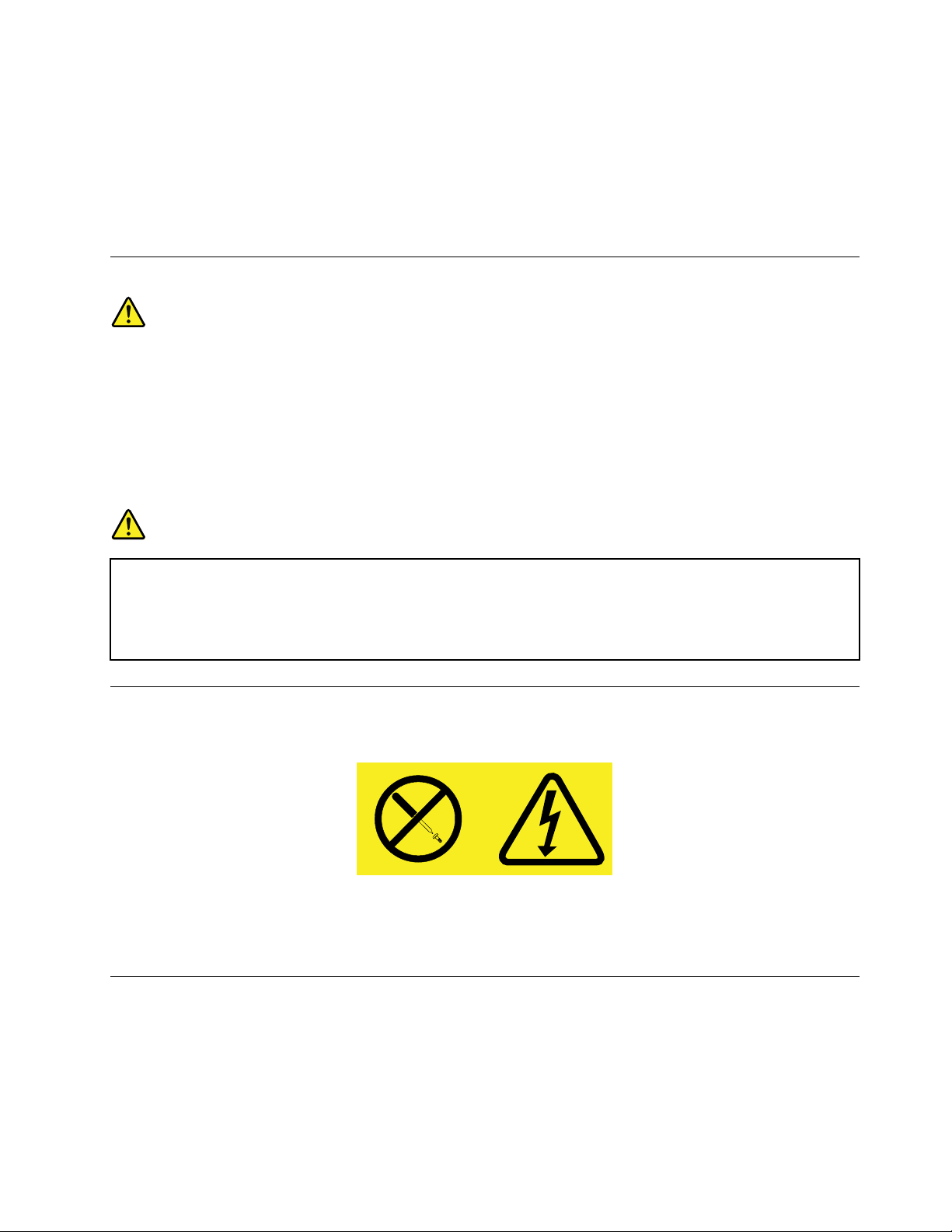
•Nikdysanedotýkajteneizolovanýchtelefónnychkáblovaleboterminálov,aknebolatelefónnalinka
odpojenázosieťovéhorozhrania.
•Priinštalovaníamodikovanítelefónnychliniekbuďteopatrní.
•Počasbúrkysavyhnitepoužívaniutelefónu(inéhoakobezdrôtového).Priblýskaníexistujerizikozásahu
elektrickýmprúdom.
•Nepoužívajtetelefónnaohlasovanieúnikuplynuvblízkostimiestaúniku.
Vyhlásenieolaseri
VÝSTRAHA:
Aksúnainštalovanélaserovéprodukty(napríkladjednotkyCD-ROMaleboDVD,optickézariadenia
alebovysielače),uvedomtesinasledujúceskutočnosti:
•Neodstraňujtekryty.Odstránenímkrytulaserovéhoproduktusamôžetevystaviťnebezpečnému
laserovémužiareniu.Zariadenieneobsahuježiadneopraviteľnédielce.
•Používanieovládacíchprvkovalebonastavení,prípadnevykonávanieinýchakotuuvedených
postupov,môževiesťkožiareniunebezpečnýmžiarením.
NEBEZPEČENSTVO
Niektorélaserovéproduktyobsahujúvstavanúlaserovúdiódutriedy3Aalebo3B.Prečítajtesi
nasledujúceupozornenie.
Nebezpečenstvolaserovéhožiareniapriotvorení.Nepozerajtesadolúča,nepozorujtehopriamo
optickýmiprístrojmiavyhnitesapriamemuožiareniutýmtolúčom.
Vyhlásenieprezdrojnapájania
Nikdyneodstraňujtekrytzozdrojanapájaniaanizožiadnehoinéhodielcaoznačenéhonasledujúcimštítkom.
Vovnútrikaždéhokomponentu,naktoromjetentoštítok,súnebezpečnéúrovnenapätia,prúduaenergie.V
týchtokomponentochsanenachádzajúžiadneopraviteľnédielce.Akmátepodozrenie,ženiektorýztýchto
dielcovnefungujesprávne,kontaktujteservisnéhotechnika.
Čistenieaúdržba
Udržujtevášpočítačapracovnýpriestorvčistote.Predčistenímpočítačvypniteaodpojtenapájacíkábel.
Priamonapočítačnenanášajtežiadnytekutýčistiaciprostriedokanačistenienepoužívajtežiadnehorľavé
čistiaceprostriedky.Čistiaciprostriedoknanestenajemnúhandričkuaňoupotomutritepovrchpočítača.
©CopyrightLenovo2011
ix
Page 12
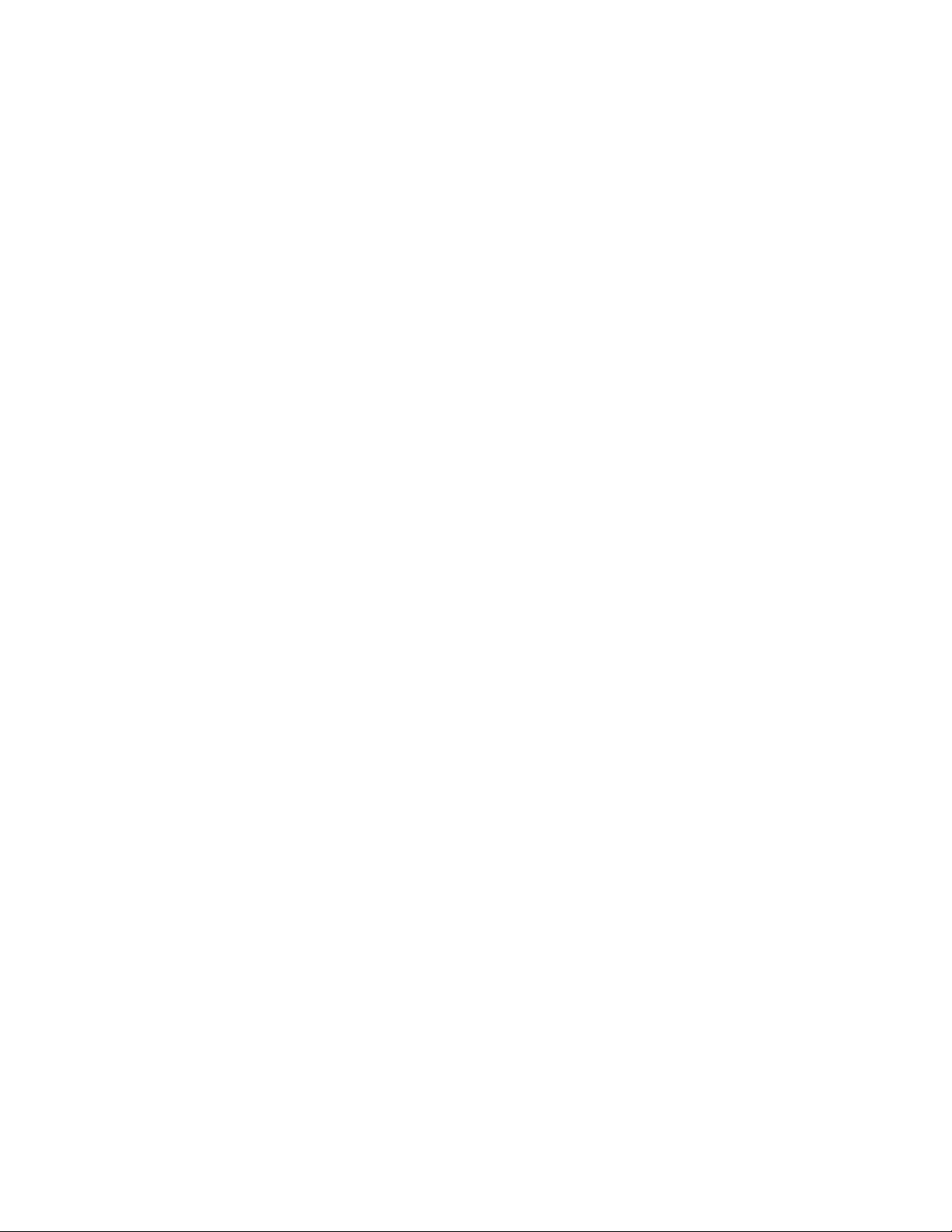
xThinkCentre–Používateľskápríručka
Page 13
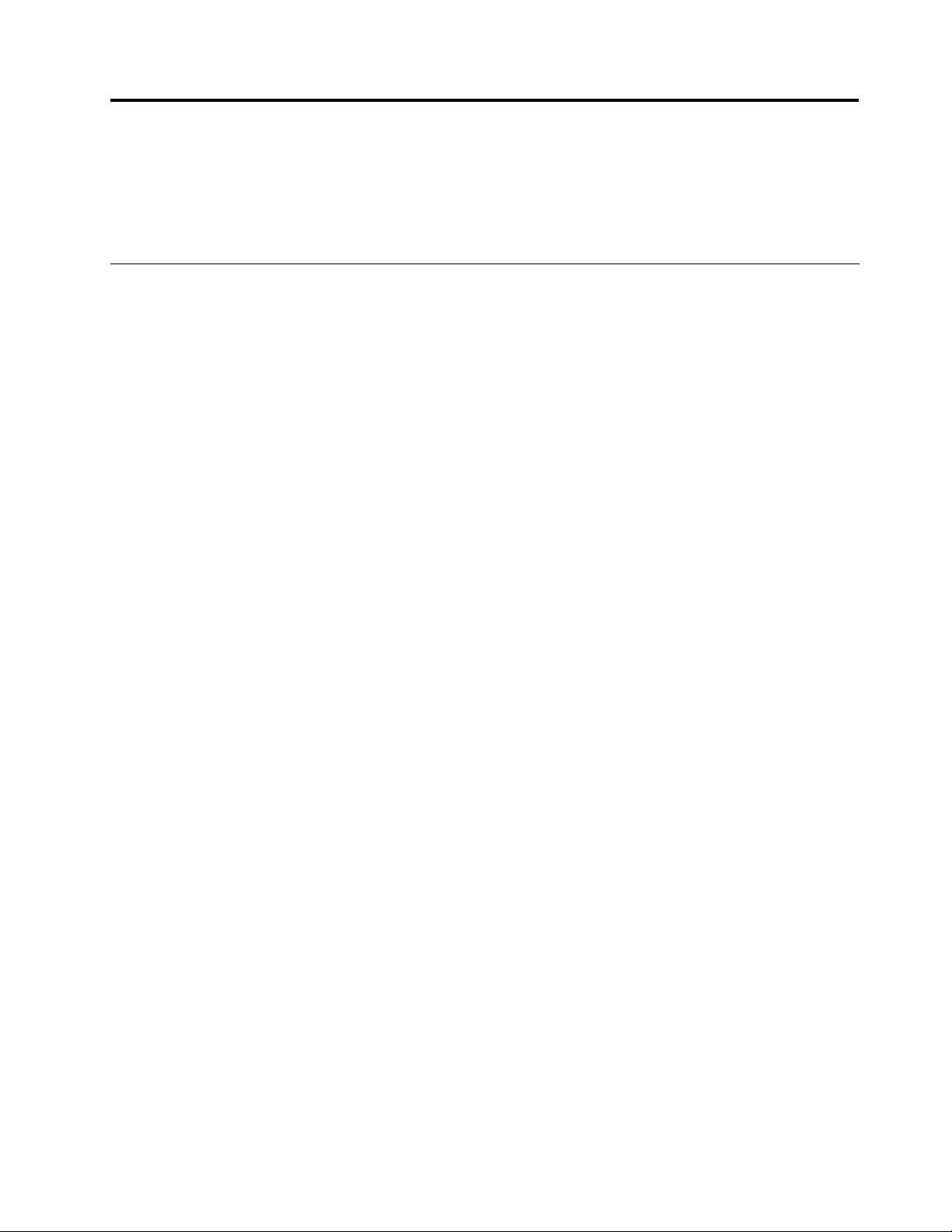
Kapitola1.Prehľadproduktu
Tátokapitolaobsahujeopiskomponentovpočítača,špecikácií,softvérovýchprogramovodspoločnosti
Lenovoainternýchjednotiekainformácieoumiestneníkonektorov,komponentovadielcovnasystémovej
doske.
Vlastnosti
Tátočasťobsahujeinformácieokomponentochpočítača.Nasledujúceinformáciepokrývajúmnožstvo
modelov.InformácieovašomšpecickommodelizískatespoužitímprogramuSetupUtility.Pozritesičasť
Kapitola7„PoužívanieprogramuSetupUtility“nastránke71
Mikroprocesor
Vášpočítačsadodávasjednýmztýchtomikroprocesorov(veľkosťinternejvyrovnávacejpamätesa
líšipodľamodelu):
•MikroprocesorIntel
®
Core™i3
•MikroprocesorIntelCorei5
•MikroprocesorIntelCorei7
•MikroprocesorIntelCeleron
•MikroprocesorIntelPentium
®
®
.
Pamäť
PočítačpodporujemaximálnedvapamäťovémodulyDDR3DIMM(doubledatarate3dualinlinememory
modules).
Internéjednotky
•Optickájednotka:DVD-ROMaleboDVD-R(kdispozíciipriniektorýchmodeloch)
•JednotkapevnéhodiskuSATA(SerialAdvancedTechnologyAttachment)
•JednotkaSSD(SolidStateDrive)srozhranímSATA
Videosubsystém
•IntegrovanágrackákartaprekonektorVGA(VideoGraphicsArray)akonektorDVI(DigitalVisualInterface)
•SlotgrackejkartyPCI(PeripheralComponentInterconnect)Expressx16nasystémovejdoskepre
samostatnúgrackúkartu
Audiosubsystém
•IntegrovanéaudioHD(high-denition)
•Vstupnýkonektoraudia,výstupnýkonektoraudiaakonektorpremikrofónnazadnompaneli
•Konektorpremikrofónakonektorpreslúchadlánaprednompaneli
•Internýreproduktor(kdispozíciinaniektorýchmodeloch)
Pripojiteľnosť
•Integrovanýethernetovýradič100/1000Mb/s
•PCIEx1Faxmodem(niektorémodely)
©CopyrightLenovo2011
1
Page 14
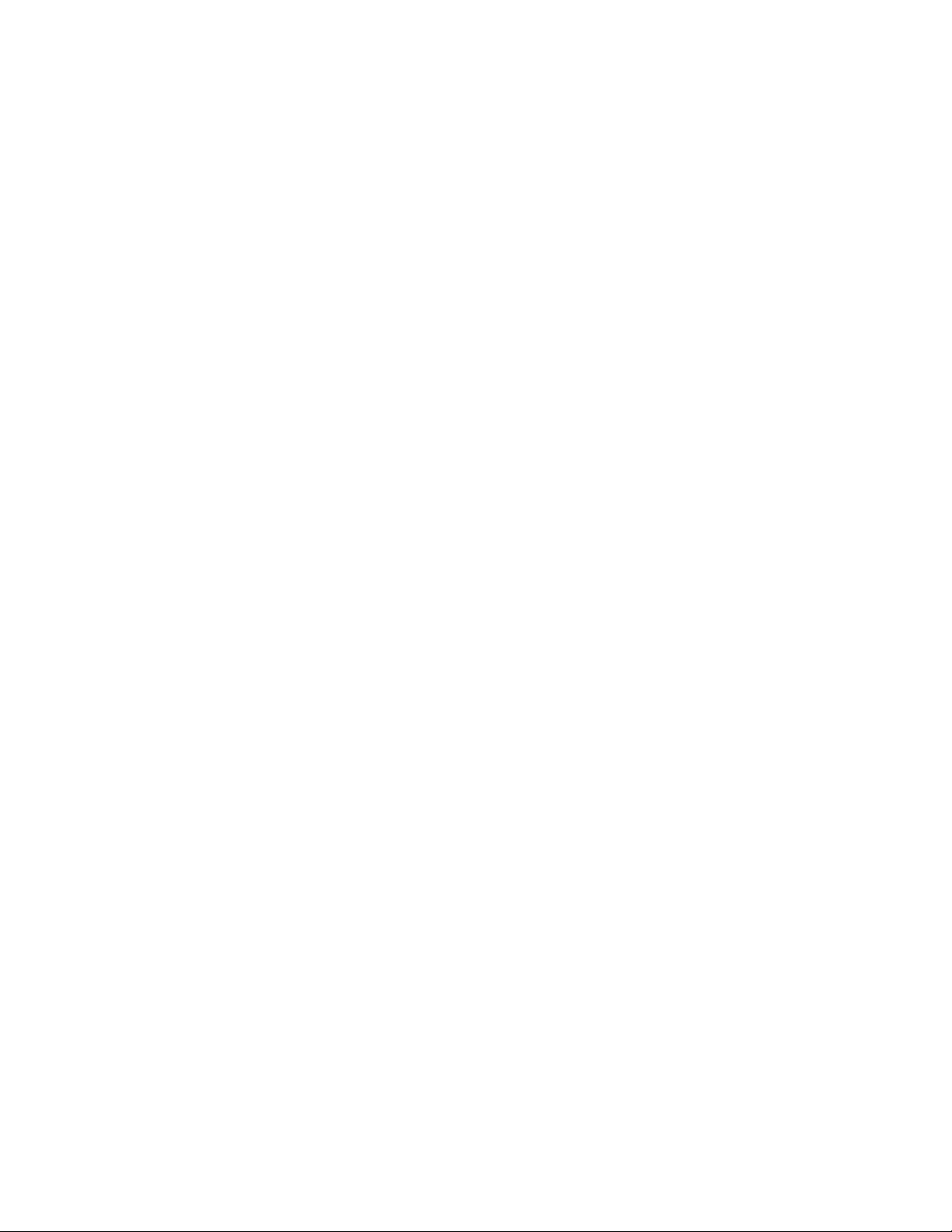
Funkcieriadeniasystému
•SchopnosťukladaťvýsledkytestuhardvéruPOST(power-onself-test)
•RozhranieDMI(DesktopManagementInterface)
RozhranieDesktopManagementInterfaceposkytujepoužívateľomjednoduchýprístupkinformáciámo
všetkýchaspektochpočítačavrátanetypuprocesora,dátumuinštalácie,pripojenýchtlačiarníainých
periférnychzariadení,zdrojovnapájaniaahistórieúdržby.
•RežimkompatibilitysosmernicouErP
Režimkompatibilitysosmernicoupreenergetickyvýznamnévýrobky(ErP)znižujespotrebuelektrickej
energie,keďjepočítačvpohotovostnomrežimealebovypnutý.Ďalšieinformácienájdetevčasti
„ZapnutierežimukompatibilitysosmernicouErP“nastránke74
.
•ProstrediePXE(PrebootExecutionEnvironment)
ProstrediePrebootExecutionEnvironmentjeprostredie,ktoréumožňujespúšťaťpočítačeprostredníctvom
sieťovéhorozhranianezávisleodzariadenínaukladanieúdajov(akojenapríkladjednotkapevného
disku)alebonainštalovanýchoperačnýchsystémov.
•SoftvérSM(SystemManagement)aBIOS(BasicInput/OutputSystem)
ŠpecikáciaSMBIOSdenuještruktúryúdajovametódyprístupuvsystémeBIOS,ktorýumožňuje
používateľovialeboaplikáciiukladaťaobnoviťinformácietýkajúcesadanéhopočítača.
•WakeonLAN
WakeonLANjeethernetovýsieťovýštandard,ktorýumožňujezapnúťaleboprebudiťpočítačpomocou
sieťovejsprávy.Tútosprávuzvyčajneposielaprogramspustenýnainompočítačivtejistejlokálnejsieti.
•WakeonRing
FunkciaWakeonRing,niekedyoznačovanáakoWakeonModem,ješpecikácia,ktoráumožňuje
prebudiťpodporovanépočítačeajednotkyzrežimuspánkualebodlhodobéhospánku.
•WindowsManagementInstrumentation(WMI)
WindowsManagementInstrumentationjesústavarozšíreníovládačovWDM(WindowsDriverModel).
Poskytujerozhranieoperačnéhosystému,prostredníctvomktoréhoupravenékomponentyposkytujú
informácieaupozornenia.
Vstupno/výstupné(I/O)funkcie
•9-vývodovýsériovýport(jedenštandardnýajedenvoliteľný)
•ŠesťkonektorovUSB(UniversalSerialBus)(dvanaprednompaneliaštyrinazadnompaneli)
•Jedenethernetovýkonektor
•JedenkonektorDVI
•JedenkonektormonitoraVGA
•JedenkonektorklávesnicePS/2(PersonalSystem/2)
•JedenkonektormyšiPS/2
•T riaudiokonektorynazadnompaneli(konektorzvukovéhovstupu,konektorzvukovéhovýstupua
konektorpremikrofón)
•Dvaaudiokonektorynaprednompaneli(konektorpremikrofónakonektorpreslúchadlá)
Bližšieinformácieobsahuje„Umiestneniekonektorov,ovládacíchprvkovaindikátorovnaprednejstrane
počítača“nastránke8
a„Umiestneniekonektorovnazadnejstranepočítača“nastránke9.
Rozšírenie
•Jednapozíciaprejednotkupevnéhodisku
•Jednapozíciapreoptickújednotku
2ThinkCentre–Používateľskápríručka
Page 15
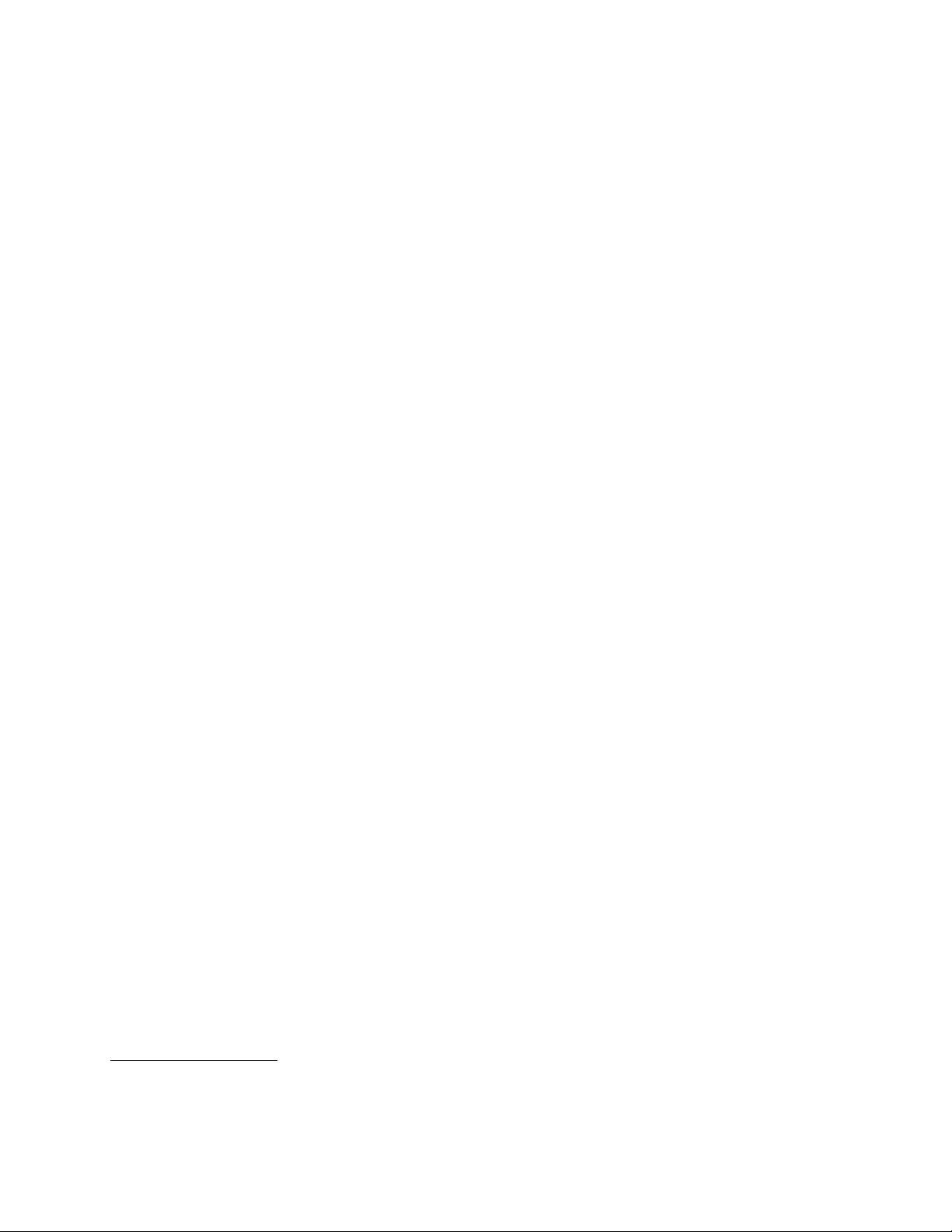
•DvaslotykartyPCIExpressx1
•JedenslotgrackejkartyPCIExpressx16
Zdrojnapájania
Počítačsadodávas240-wattovýmzdrojomnapájaniasautomatickýmzisťovanímnapätia.
Funkciezabezpečenia
•SoftvérComputraceAgentvormvéri
•Prepínačprítomnostikrytu(niektorémodely)
•Schopnosťpovoliťalebozakázaťzariadenia
•SchopnosťpovoliťazakázaťjednotlivékonektoryUSB
•Klávesnicasosnímačomodtlačkovprstov(dodávanásniektorýmimodelmi)
•Hesloprizapnutí(POP),heslosprávcuaheslopevnéhodiskunazabránenieneautorizovanému
používaniupočítača
•Riadeniepostupnostispustenia
•Spusteniebezklávesnicealebomyši
•Podporaintegrovanéhokáblovéhozámku(zámokKensington)
•Podporavisiacehozámku
ĎalšieinformácienájdetevčastiKapitola4„Bezpečnosť“nastránke25
.
Predinštalovanésoftvérovéprogramy
Vpočítačisúpredinštalovanésoftvérovéprogramy,ktorévámpomôžupracovaťjednoduchšiea
bezpečnejšie.Ďalšieinformácienájdetevčasti„Prehľadsoftvéru“nastránke4.
Predinštalovanýoperačnýsystém
Navašompočítačijepredinštalovanýjedenztýchtooperačnýchsystémov:
•Microsoft
®
Windows
•MicrosoftWindowsVista
Operačnésystémycertikovanéalebotestovanéohľadomkompatibility
•Linux
®
®
7
®
1
(závisíodtypumodelu)
•MicrosoftWindowsXPProfessionalSP3
1.Operačnésystémyuvedenévtejtopublikáciibolivčasejejtlačecertikovanéalebotestované,pokiaľideo
kompatibilitu.ĎalšieoperačnésystémymôžubyťoznačenéspoločnosťouLenovoakokompatibilnésvaším
počítačompopublikáciitejtopríručky.Tentozoznamsamôžezmeniť.Akchcetezistiť,čibolnejakýoperačnýsystém
certikovanýalebotestovanýohľadomkompatibility,pozritesiwebovústránkupredajcuoperačnéhosystému.
Kapitola1.Prehľadproduktu3
Page 16
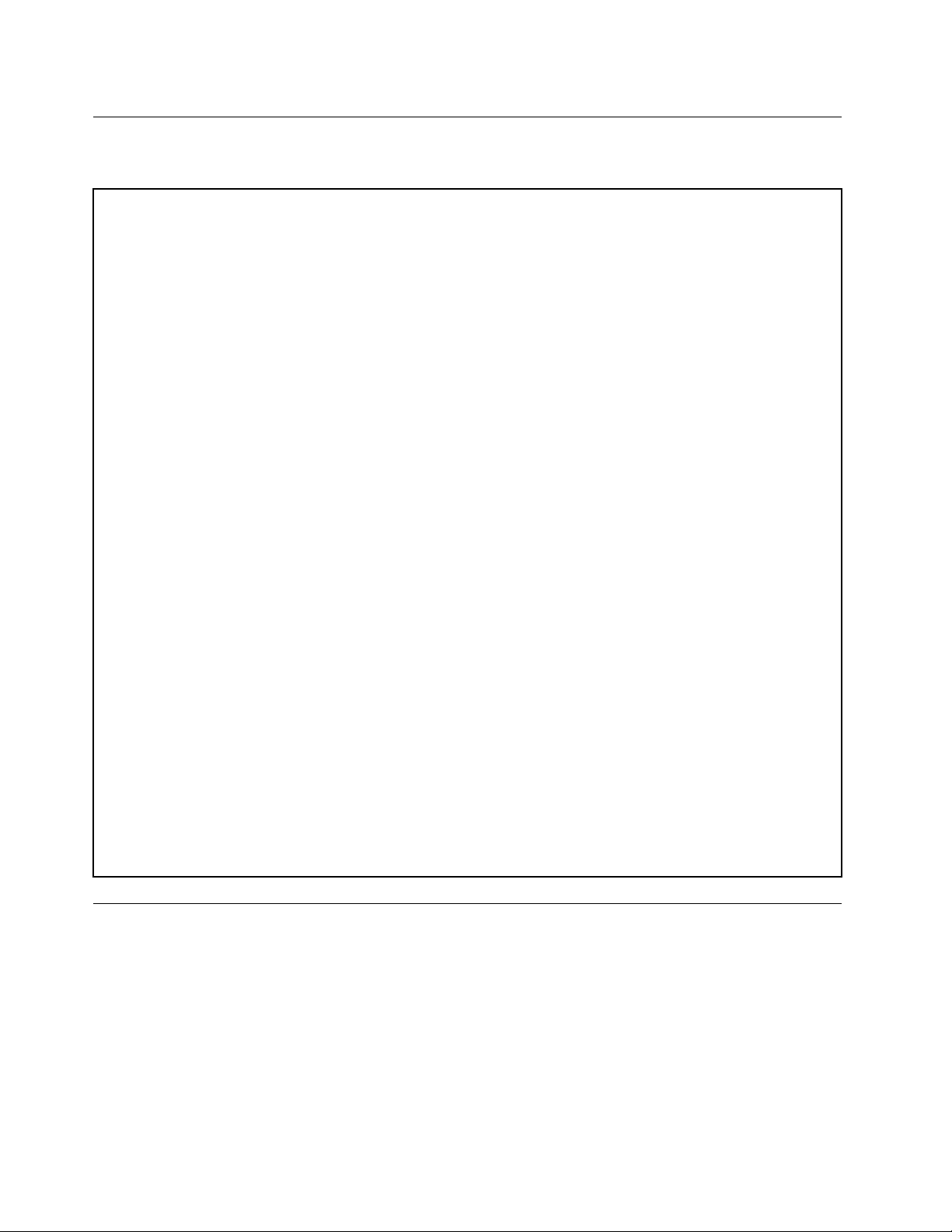
Špecikácie
Tátočasťuvádzazoznamfyzickýchšpecikáciípočítača.
Rozmery
Šírka:99mm(3,9palca)
Výška:335mm(13,19palca)
Hĺbka:382mm(15,04palca)
Hmotnosť
Maximálnakonguráciapridodaní:6,86kg(15,12libry)(bezobalu)
Maximálnakonguráciapridodaní:9,56kg(21,08libry)(sobalom)
Prostredie
•T eplotavzduchu:
Vprevádzke:10°Caž35°C(50°Faž95°F)
Mimoprevádzky:–40°Caž60°C(–40°Faž140°F)
Mimoprevádzky:–10°Caž60°C(14°Faž140°F)(nezabalený)
•Vlhkosť:
Prevádzková:20%až80%(nekondenzačná)
Neprevádzková:20%až90%(nekondenzačná)
•Nadmorskávýška:
Vprevádzke:-15,2až3048m
Mimoprevádzky:-15,2až10668m
Elektrickývstup
•Vstupnénapätie:
-Spodnýrozsah:
Minimum:100V,striedavýprúd
Maximum:127V,striedavýprúd
Rozsahvstupnejfrekvencie:50až60Hz
-Hornýrozsah:
Minimum:200V,striedavýprúd
Maximum:240V,striedavýprúd
Rozsahvstupnejfrekvencie:50až60Hz
Prehľadsoftvéru
Počítačsadodávaspredinštalovanýmoperačnýmsystémomaniekoľkýmisoftvérovýmiprogramamiod
spoločnostiLenovo.
SoftvérposkytnutýspoločnosťouLenovo
NasledujúcesoftvérovéprogramyposkytnutéspoločnosťouLenovovámpomôžuzlepšiťproduktivitua
znížiťnákladyspojenésúdržbouvášhopočítača.Softvérovéprogramydodávanésvašimpočítačomsa
môžulíšiťpodľajednotlivýchmodelovpočítačov.
4ThinkCentre–Používateľskápríručka
Page 17
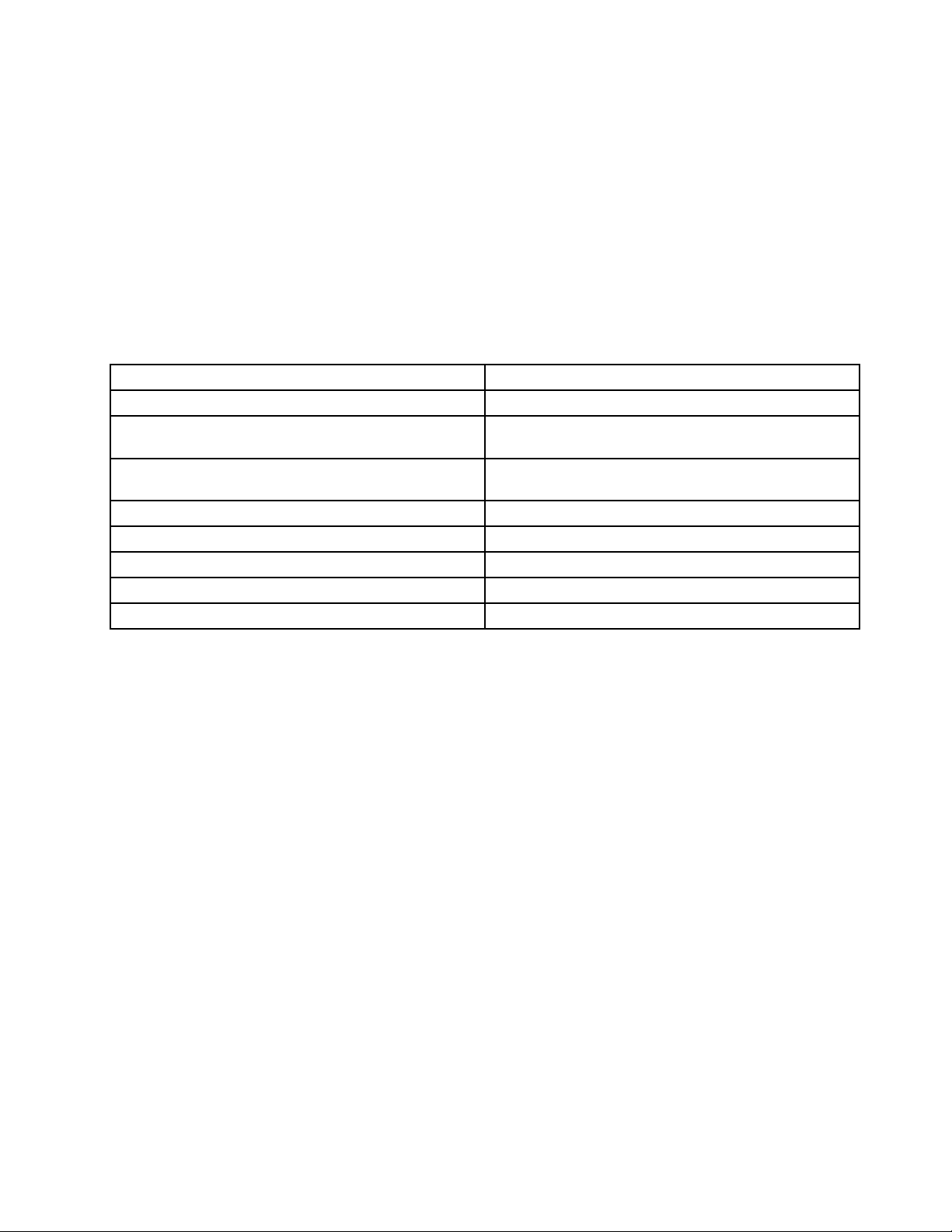
LenovoThinkVantageTools
ProgramLenovoThinkVantage
jednoduchýprístupkrôznymnástrojom,ktorévámpomôžupracovaťjednoduchšieabezpečnejšie.
Poznámka:ProgramLenovoThinkVantageToolsjekdispozíciiibanapočítačochsoperačnýmsystémom
Windows7odspoločnostiLenovo.
ProgramLenovoThinkVantageToolsspustítekliknutímnapoložkyŠtart➙Všetkyprogramy➙Lenovo
ThinkVantageTools.
Nasledujúcatabuľkaobsahujezoznamprogramov,ktorémožnospustiťprostredníctvomprogramuLenovo
ThinkVantageTools.Programspustítedvojitýmkliknutímnazodpovedajúcuikonu.
Tabuľka1.NázvyprogramovýchikonvprogrameLenovoThinkVantageTools
NázovprogramuNázovikonyvprogrameLenovoThinkVantageTools
CreateRecoveryMediaDiskynaobnovenievýrobnéhostavu
FingerprintSoftware(kdispozíciinaniektorýchmodeloch)Snímačodtlačkovprstov(kdispozíciinaniektorých
LenovoSolutionCenteraleboLenovoThinkVantage
Toolbox
ThinkVantagePasswordManagerTrezorsheslami
ThinkVantagePowerManager
ThinkVantageRescueandRecovery
ThinkVantageSystemUpdateAktualizácieaovládače
ViewManager
®
Toolsvásprevediemnožstvominformačnýchzdrojovaposkytuje
modeloch)
Stavadiagnostikasystému
Ovládacieprvkynapájania
®
Vylepšenézálohovanieaobnova
Ovládanieokien
LenovoWelcome
ProgramLenovoWelcomevámpredstavíinovatívnevstavanékomponentyproduktuLenovoaprevedievás
dôležitýmiúlohaminastavenia,ktorévámumožniavyťažiťzosvojhopočítačamaximum.
Softvérsnímačaodtlačkovprstov
Integrovanýsnímačodtlačkovprstov,ktorýsanachádzananiektorýchklávesniciach,umožňujezaregistrovať
vášodtlačokprstovapriradiťhokhesluzadávanémuprizapínaní,kheslupevnéhodiskuakhesluWindows.
Autentikácianazákladeodtlačkovprstovtakmôženahradiťhesláapovoliťjednoduchýabezpečnýprístup
užívateľa.Klávesnicasosnímačomodtlačkovprstovjekdispozíciipriniektorýchpočítačochamôžete
sijuajzakúpiťprepočítače,ktoréjupodporujú.
LenovoSolutionCenter
Poznámka:VzávislostioddátumuvýrobypočítačajevpočítačipredinštalovanýprogramLenovoSolution
CenteraleboprogramLenovoThinkVantageToolboxslúžiacinadiagnostickéúčely.Ďalšieinformácieo
programeLenovoThinkVantageToolboxnájdetevčasti„LenovoThinkVantageToolbox“nastránke104.
ProgramLenovoSolutionCenterumožňujeodstrániťproblémyspočítačom.Obsahujediagnostickétesty,
zhromažďovanieinformáciíosystéme,informácieostavezabezpečeniaapodpore,akoajradyatipy
nadosiahnutiemaximálnehovýkonusystému.Podrobnéinformácieobsahuje„LenovoSolutionCenter“
nastránke104.
LenovoThinkVantageToolbox
Poznámka:VzávislostioddátumuvýrobypočítačajevpočítačipredinštalovanýprogramLenovoSolution
CenteraleboprogramLenovoThinkVantageToolboxslúžiacinadiagnostickéúčely.Ďalšieinformácieo
programeLenovoSolutionCenternájdetevčasti„LenovoSolutionCenter“nastránke104
.
Kapitola1.Prehľadproduktu5
Page 18
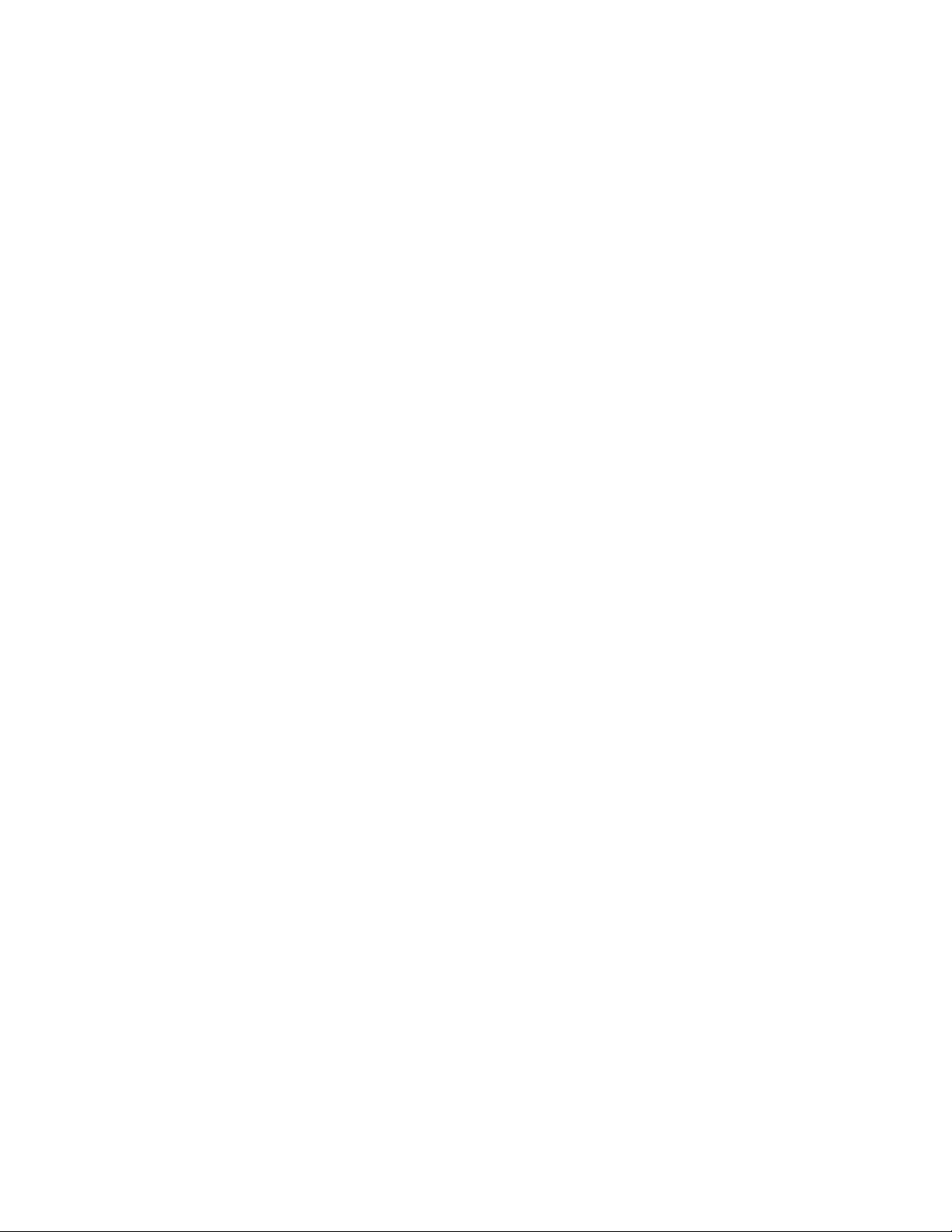
ProgramLenovoThinkVantageToolboxjeurčenýnasprávupočítača,vylepšeniebezpečnosti,diagnostiku
problémovpočítača,zoznámeniesasinovatívnymitechnológiamispoločnostiLenovoanazískanieďalších
informáciíovašompočítači.Podrobnéinformácieobsahuje„LenovoThinkVantageToolbox“nastránke104.
ProductRecovery
ProgramProductRecoveryvámumožňujeobnoviťobsahjednotkypevnéhodiskudostavunainštalovaného
privýrobe.
ThinkVantageClientSecuritySolution
ProgramThinkVantageClientSecuritySolutionjekdispozíciinavybratýchpočítačochLenovo.Pomáha
chrániťvašeinformácie,vrátaneživotnedôležitýchbezpečnostnýchinformáciíakosúheslá,šifrovaciekľúče
aelektronickésplnomocnenia.Neautorizovanýmužívateľombránipristúpiťkúdajom.
Poznámka:ProgramThinkVantageClientSecuritySolutionjekdispozíciiibavpočítačochsoperačným
systémomWindowsVistaodspoločnostiLenovo.
ThinkVantagePasswordManager
ProgramThinkVantagePasswordManagerautomatickyzaznamenávaazadávaautentikačnéinformácie
preaplikácieawebovélokalityvsystémeWindows.
Poznámky:
•ProgramThinkVantagePasswordManagerjekdispozíciiibavpočítačochsoperačnýmsystémom
Windows7odspoločnostiLenovo.
•AkjeikonaPasswordVaultvprogrameLenovoThinkVantageToolsneaktívna,znamenáto,žepred
povolenímtejtofunkciemusítemanuálnenainštalovaťprogramThinkVantagePasswordManager.Ak
chcetenainštalovaťprogramThinkVantagePasswordManager,postupujtetakto:
1.KliknitenapoložkyŠtart➙Všetkyprogramy➙LenovoThinkVantageT oolsapotomdvakrát
kliknitenapoložkuTrezorsheslami.
2.Postupujtepodľapokynovnaobrazovke.
3.PodokončeníinštaláciebudeikonaT rezorsheslamiaktívna.
ThinkVantagePowerManager
ProgramThinkVantagePowerManagerumožňujepohodlné,exibilnéaúplnériadenienapájaniapočítača
ThinkCentre®.PoužitímprogramuThinkVantagePowerManagermôžetenastaviťcharakteristikynapájania
tak,abystedosiahličonajlepšievyváženiemedzivýkonomsystémuašetrenímenergie.
ThinkVantageRescueandRecovery
ProgramThinkVantageRescueandRecoverypredstavujeriešenienaobnovuazáchranusystémustlačením
jednéhotlačidla.Tentoprogramobsahujebalíknástrojovnaautomatickúobnovu,ktorévámpomôžu
diagnostikovaťproblémyspočítačom,získaťpomocaobnoviťsystémpozlyhaní,atoajvprípade,ak
niejemožnéspustiťoperačnýsystémWindows.
Poznámka:AkjeikonaEnhancedBackupandRestorevprogrameLenovoThinkVantageToolsneaktívna,
znamenáto,žepredpovolenímtejtofunkciemusítemanuálnenainštalovaťprogramThinkVantageRescue
andRecovery.AkchcetenainštalovaťprogramThinkVantageRescueandRecovery,postupujtetakto:
1.KliknitenapoložkyŠtart➙Všetkyprogramy➙LenovoThinkVantageToolsapotomdvakrátkliknite
napoložkuVylepšenézálohovanieaobnova.
2.Postupujtepodľapokynovnaobrazovke.
3.PodokončeníinštaláciebudeikonaVylepšenézálohovanieaobnovaaktívna.
6ThinkCentre–Používateľskápríručka
Page 19
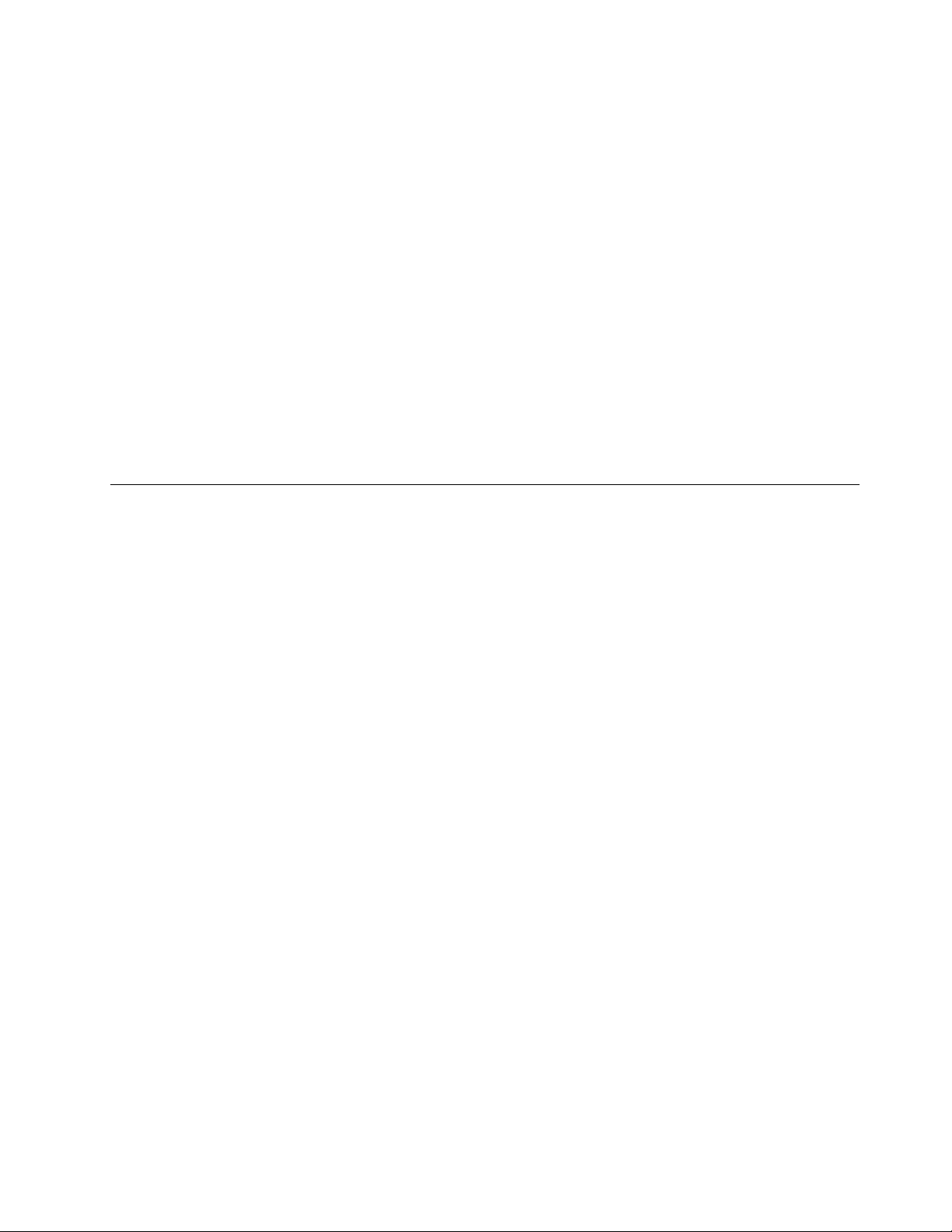
ThinkVantageSystemUpdate
ProgramThinkVantageSystemUpdatevámpomáhaudržaťsoftvérpočítačavaktuálnomstave
prostredníctvomsťahovaniaainštaláciesoftvérovýchbalíkov(aplikáciíThinkVantage,ovládačovzariadení,
aktualizáciíprogramuBIOSaďalšíchaplikáciítretíchstrán).
ViewManager
ProgramViewManagerumožňujeautomatizovaťpozíciuokien.Poskytujemožnosťpohybovaťoknami
pomocouovládacíchrohovarýchloichprepnúťdovoprednastavenejveľkosti,čímzvyšujeproduktivitu.
Umožňujeprácunaviacerýchmonitoroch.
AdobeReader
ProgramAdobeReaderjenástrojnazobrazenie,tlačavyhľadávaniedokumentovPDF .
Antivírusovýsoftvér
Vášpočítačsadodávasantivírusovýmsoftvérom,ktorýmôžetepoužiťnazistenieaelimináciuvírusov.
Lenovoposkytujeplnúverziuantivírusovéhosoftvérunajednotkepevnéhodiskuna30dnízadarmo.Po30
dňochmusíteobnoviťlicenciu,abystemohlinaďalejdostávaťaktualizácieantivírusovéhoprogramu.
Umiestnenia
Tátočasťobsahujeinformácieoumiestneníkonektorovnaprednomazadnompanelipočítača,dielcovna
systémovejdoske,komponentovainternýchjednotiekpočítača.
Kapitola1.Prehľadproduktu7
Page 20
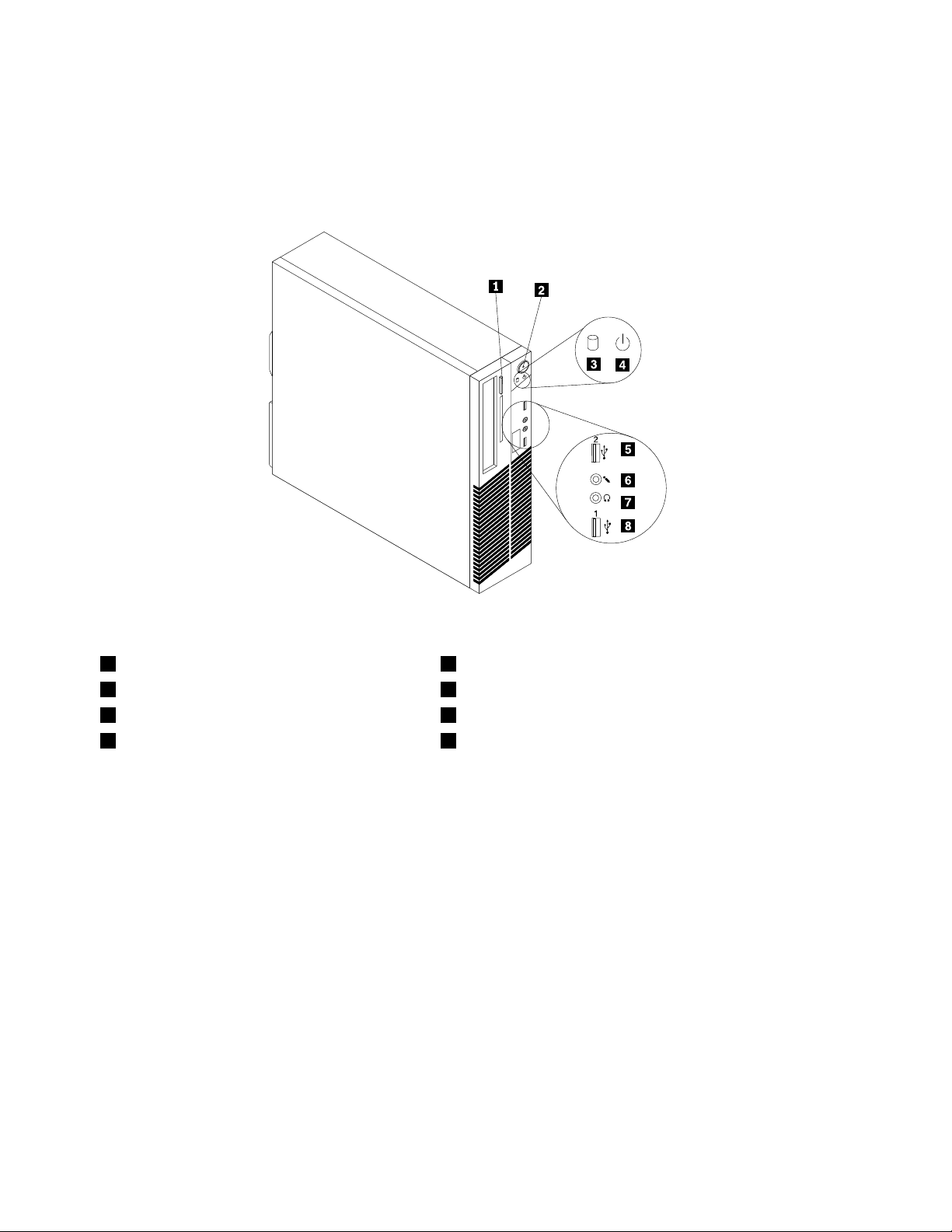
Umiestneniekonektorov,ovládacíchprvkovaindikátorovnaprednej stranepočítača
Obrázok1„Umiestnenieprednýchkonektorov,ovládacíchprvkovaindikátorov“nastránke8zobrazuje
umiestneniekonektorov,ovládacíchprvkovaindikátorovnaprednejstranepočítača.
Obrázok1.Umiestnenieprednýchkonektorov,ovládacíchprvkovaindikátorov
1Tlačidlovysunutia/zasunutiaoptickejjednotky5KonektorUSB(portUSB2)
2Vypínačnapájania6Konektormikrofónu
3Indikátoraktivityjednotkypevnéhodisku7Konektorslúchadiel
4Indikátornapájania8KonektorUSB(portUSB1)
8ThinkCentre–Používateľskápríručka
Page 21
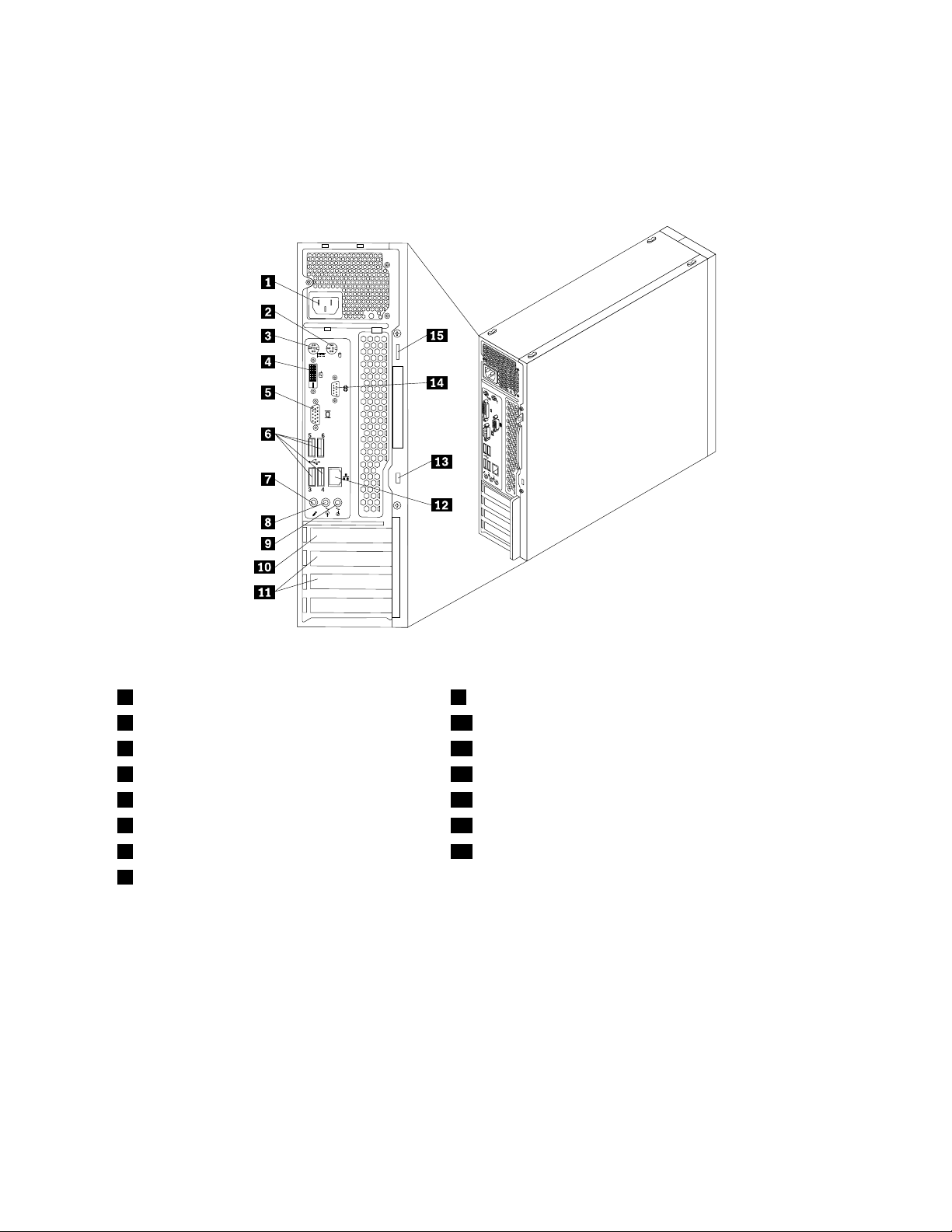
Umiestneniekonektorovnazadnejstranepočítača
Obrázok2„Umiestneniekonektorovnazadnejstrane“nastránke9zobrazujeumiestneniakonektorovna
zadnejstranepočítača.Niektorékonektorynazadnejstranepočítačasúfarebneoznačené,abystemohli
jednoduchšieurčiťmiestopripojeniakáblov.
Obrázok2.Umiestneniekonektorovnazadnejstrane
1Konektornapájaciehokábla9Vstupnýkonektoraudia
2KonektormyšiPS/210SlotgrackejkartyPCIExpressx16
3KonektorklávesnicePS/211SlotykarietadaptérovPCIExpressx1(2)
4KonektormonitoraDVI
5KonektormonitoraVGA13Slotintegrovanéhokáblovéhozámku(zámkuKensington)
6KonektoryUSB(portyUSB3až6)14Sériovýport
7Konektormikrofónu15Slučkavisiacehozámku
8Výstupnýkonektoraudia
12Ethernetovýkonektor
KonektorOpis
VstupnýkonektoraudiaUmožňujepríjemaudiosignálovzexternéhoaudiozariadenia,napríkladzostereo
systému.Pripripájaníexternéhoaudiozariadeniasakábelpripájakvýstupnému
konektoruaudianazariadeníakvstupnémukonektoruaudianapočítači.
VýstupnýkonektoraudiaUmožňujevysielanieaudiosignálovzpočítačadoexternýchzariadení,akosú
napájanéstereoreproduktory(reproduktorysovstavanýmizosilňovačmi),slúchadlá,
multimediálneklávesnicealebovstupnýkonektoraudianastereosystémealebo
inomexternomzáznamovomzariadení.
konektormonitoraDVI
UmožňujepripojeniemonitoraDVIaleboinýchzariadení,ktorépoužívajúkonektor
monitoraDVI.
Kapitola1.Prehľadproduktu9
Page 22
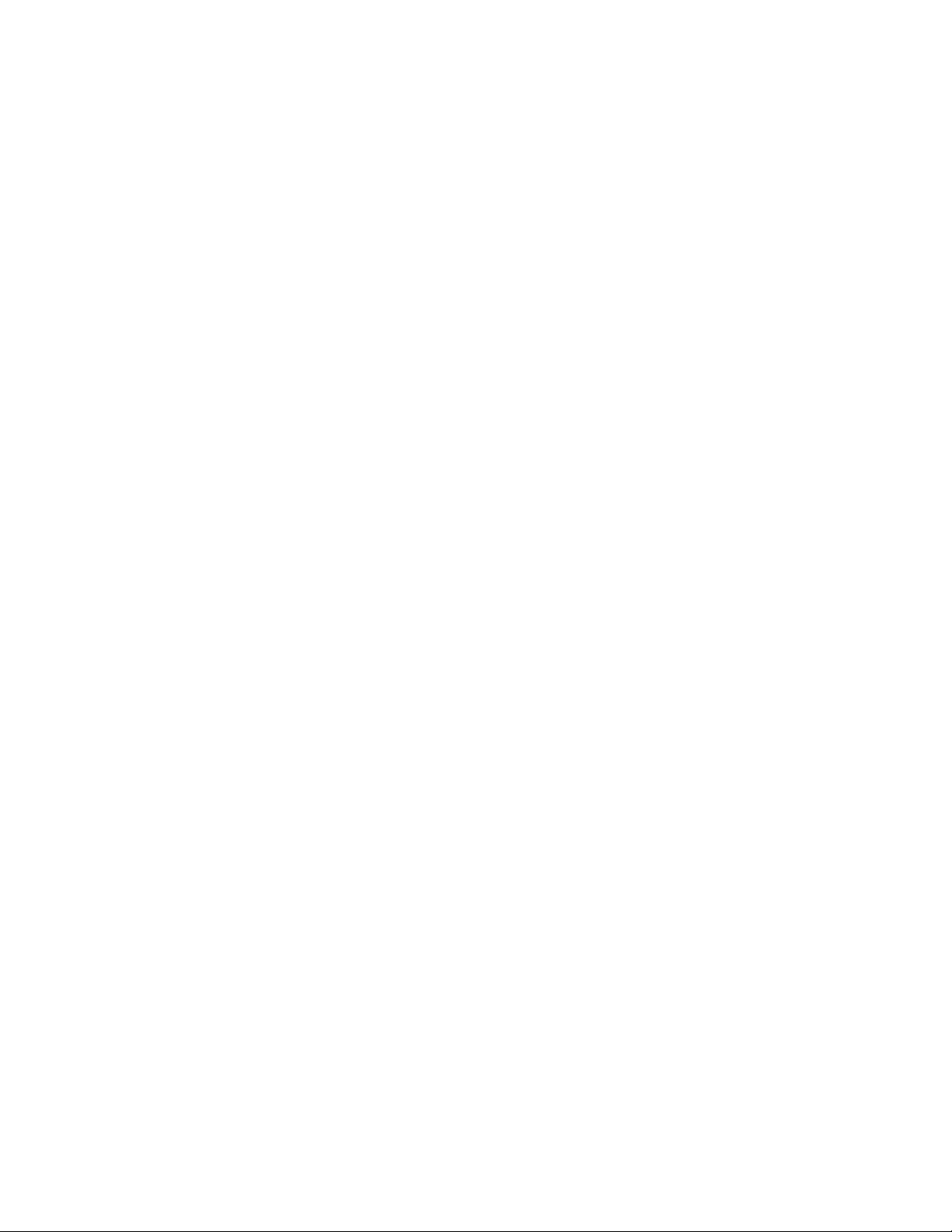
KonektorOpis
EthernetovýkonektorUmožňujepripojenieethernetovéhokáblalokálnejsiete(LAN).
Poznámka:AkchcetepočítačpoužívaťvsúladesobmedzeniamikomisieFCCpre
trieduB,použiteethernetovýkábelkategórie5.
KonektormikrofónuUmožňujepripojeniemikrofónukvášmupočítaču,keďchcetenahrávaťzvuk,alebo
akpoužívatesoftvérnarozpoznávaniereči.
konektorklávesnicePS/2Umožňujepripojenieklávesnice,ktorápoužívakonektorklávesnicePS/2.
KonektormyšiPS/2Umožňujepripojeniemyši,ovládačatrackballaleboinýchukazovacíchzariadení,
ktorépoužívajúkonektormyšiPS/2.
SériovýportUmožňujepripojenieexternéhomodemu,sériovejtlačiarnealeboinýchzariadení,
ktorépoužívajú9-vývodovýsériovýport.
KonektorUSBUmožňujepripojeniezariadení,ktorévyžadujúkonektorUSB,napríkladklávesnica
USB,myšUSB,skenerUSBalebotlačiareňUSB.Akmáteviacakoosemzariadení
USB,môžetesizakúpiťrozbočovačUSB,ktorývámumožnípripojeniedodatočných
zariadení.
KonektormonitoraVGAUmožňujepripojeniemonitoraVGAaleboinýchzariadení,ktorépoužívajúkonektor
monitoraVGA.
10ThinkCentre–Používateľskápríručka
Page 23
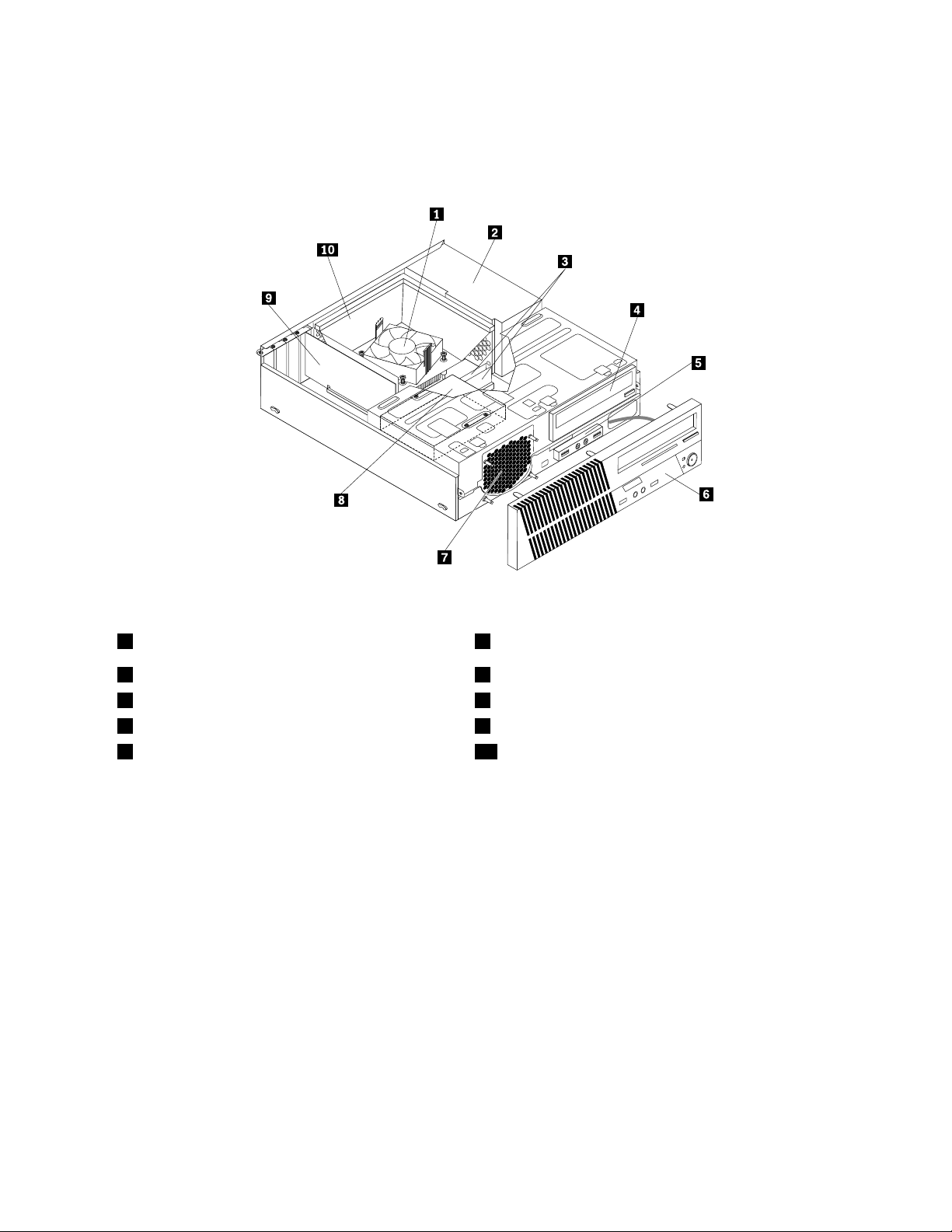
Umiestneniekomponentov
Obrázok3„Umiestneniakomponentov“nastránke11zobrazujeumiestneniarôznychkomponentovvo
vašompočítači.Akchceteotvoriťkrytpočítača,pozritesičasť„Odstráneniekrytupočítača“nastránke32.
Obrázok3.Umiestneniakomponentov
1Chladičaventilátor6Prednýpanel
2Jednotkazdrojanapájania7Jendotkaprednéhoventilátora(systémovéhoventilátora)
3Pamäťovémoduly8Jednotkapevnéhodisku(alebojednotkaSSD)
4Optickájednotka9KartaPCI(nainštalovanávniektorýchmodeloch)
5PrednájednotkaaudiaaUSB10Prieduchpreventilátorchladiča
Kapitola1.Prehľadproduktu11
Page 24
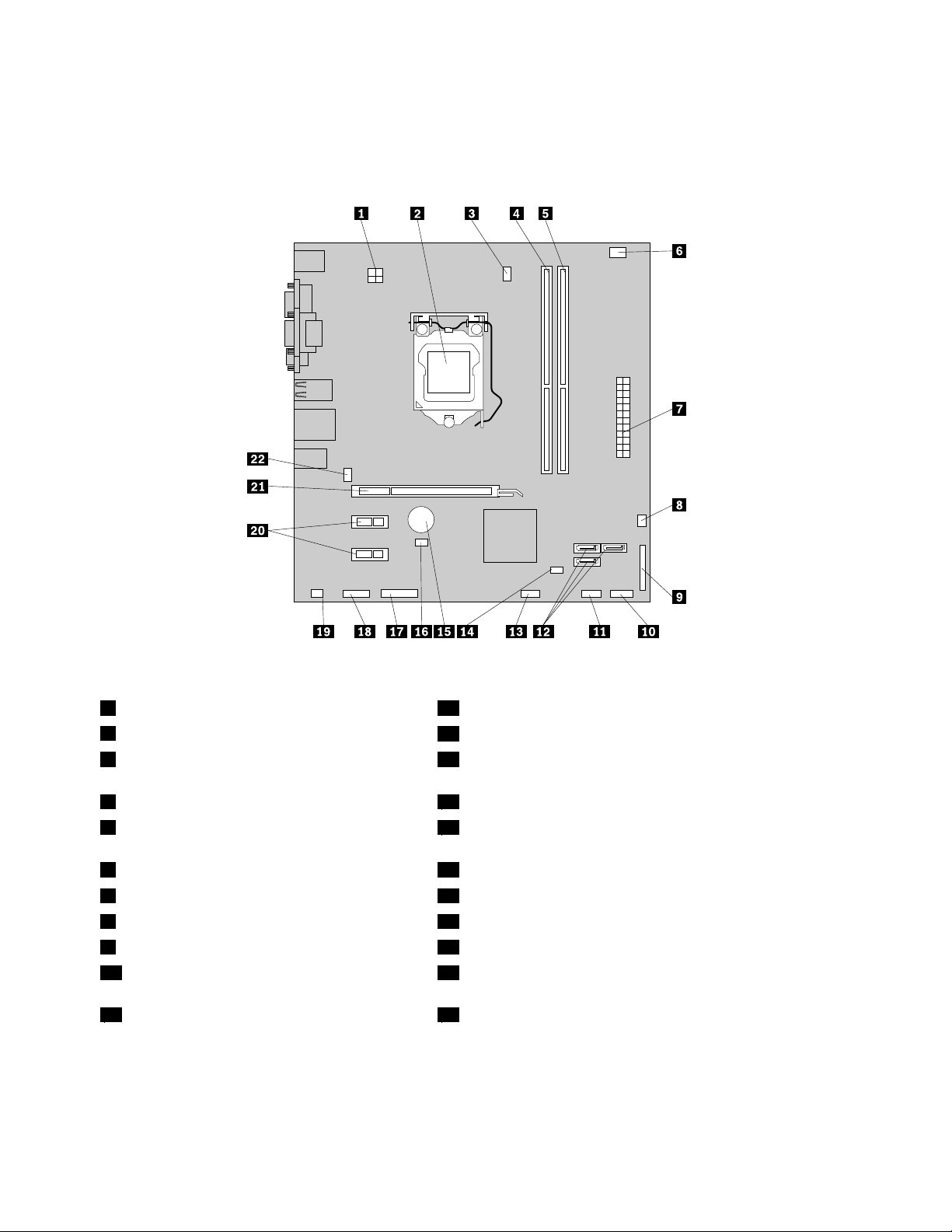
Umiestneniedielcovnasystémovejdoske
Obrázok4„Umiestneniedielcovnasystémovejdoske“nastránke12zobrazujeumiestneniedielcov
nasystémovejdoske.
Obrázok4.Umiestneniedielcovnasystémovejdoske
14-vývodovýkonektornapájania12KonektorySATA(3)
2Mikroprocesor
3Konektorventilátoramikroprocesora14Prepínačnavymazanie/obnovuCMOS(Complementary
13PrednýkonektorUSB2(napripojenieďalšíchUSBzariadení)
MetalOxideSemiconductor)
4Pamäťovýslot1(DIMM1)15Batéria
5Pamäťovýslot2(DIMM2)16Konektorprepínačaprítomnostikrytu(konektorprepínača
pripojenia)
6Konektorsenzorateploty
724-vývodovýkonektornapájania18Prednýkonektoraudia
8Napájacíkonektorventilátora19Konektorinternéhoreproduktora
9Paralelnýkonektor20SlotykarietadaptérovPCIExpressx1(2)
10Konektorprednéhopanela(napripojenie
17Sériovýkonektor(COM2)
21SlotgrackejkartyPCIExpressx16
indikátorovLEDavypínačanapájania)
11PrednýkonektorUSB1(napripojenieportov
22Konektorsystémovéhoventilátora
USB1a2naprednompaneli)
12ThinkCentre–Používateľskápríručka
Page 25
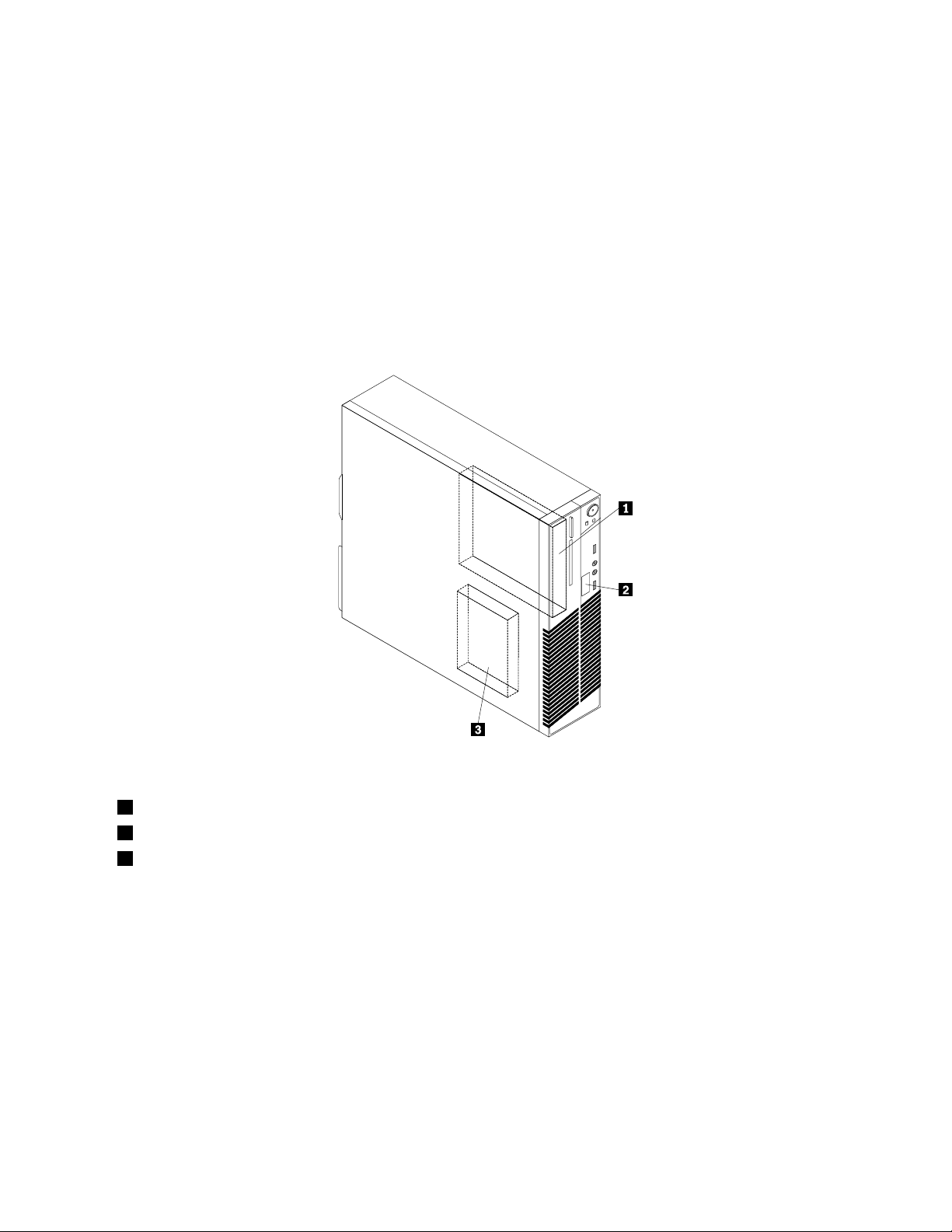
Umiestnenieinternýchjednotiek
Internéjednotkysúzariadenia,ktorépočítačpoužívanačítanieauchovávanieúdajov.Dopočítačamôžete
pridaťjednotky,abystezvýšilikapacituúložnéhopriestoru,aabyvášpočítačmoholčítaťinétypymédií.
Internéjednotkysúnainštalovanévpozíciách.Vtejtopríručkesapozícieoznačujúakopozícia1,pozícia2
atakďalej.
Priinštaláciialebovýmeneinternejjednotkyjedôležitévšimnúťsi,akétypyaveľkostijednotiekmôžetedo
jednotlivýchpozíciínainštalovať,apotomsprávnepripojiťkábleknainštalovanýmjednotkám.Pokynyna
inštaláciuavýmenuinternýchjednotiekprevášpočítačnájdetevpríslušnýchčastiachpríručkyKapitola5
„Inštaláciaalebovýmenahardvéru“nastránke31
.
Obrázok5„Umiestneniapozíciíprejednotky“nastránke13
Obrázok5.Umiestneniapozíciíprejednotky
zobrazujeumiestneniapozíciíprejednotky.
1Pozícia1-Pozíciaoptickejjednotky
2Pozícia2-Pozíciajednotkyčítačkypamäťovýchkariet
3Pozícia3-PozíciajednotkypevnéhodiskuSATA(nainštaláciu3,5-palcovejjednotkypevnéhodiskualebo
2,5-palcovejjednotkySSD)
Kapitola1.Prehľadproduktu13
Page 26
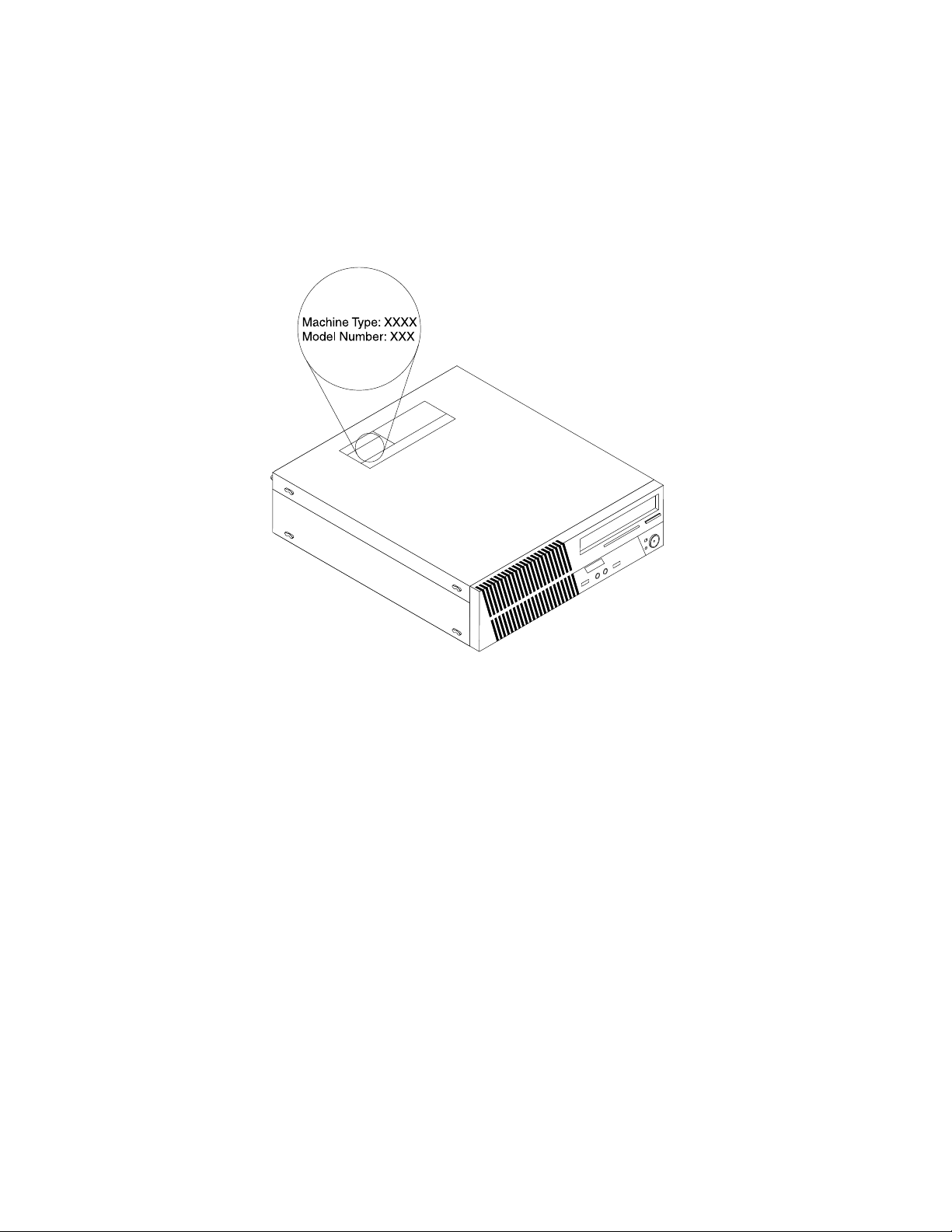
Štítokstypomamodelompočítača
Štítokstypomamodelompočítačaidentikujepočítač.KeďpožiadatespoločnosťLenovoopomoc,
informácieotypeamodelipočítačaumožniapracovníkomtechnickejpodporyidentikovaťpočítača
poskytnúťrýchlejšíservis.
Nižšiejeuvedenýpríkladštítkastypomamodelompočítača.
Obrázok6.Štítokstypomamodelompočítača
14ThinkCentre–Používateľskápríručka
Page 27
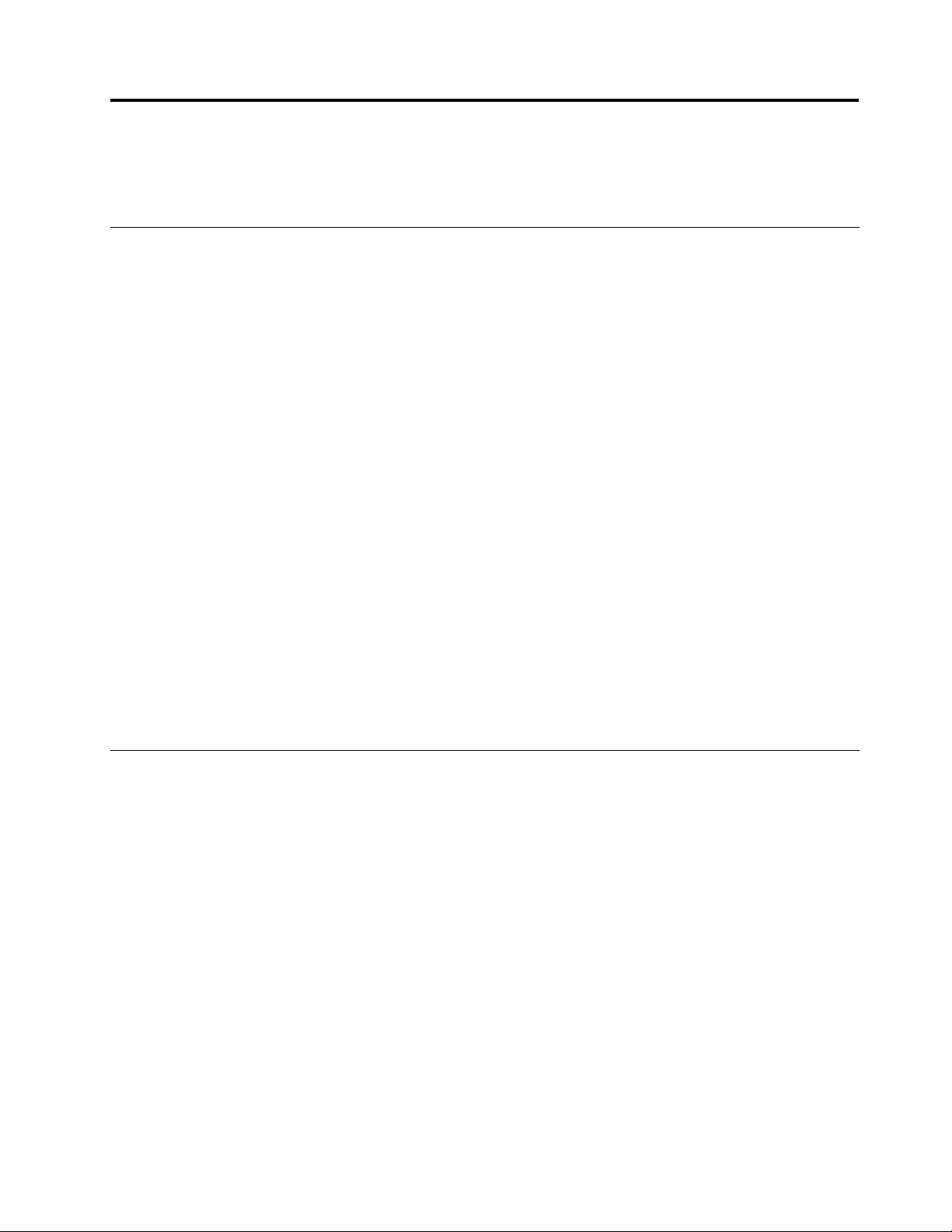
Kapitola2.Používaniepočítača
Vtejtokapitolenájdeteinformácieopoužívaníniektorýchkomponentovpočítača.
Najčastejšieotázky
Nižšiejeuvedenýchniekoľkotipov,ktorévámpomôžuoptimalizovaťspôsob,akýmpoužívatepočítač.
Jepoužívateľskápríručkakdispozíciivinomjazyku?
PoužívateľskápríručkajekdispozíciivrôznychjazykochnawebovejlokalitepodporyspoločnostiLenovona
adrese:
http://www.lenovo.com/ThinkCentreUserGuides
Kdenájdemdiskyobnovy?
SpoločnosťLenovoposkytujeprogram,ktorýumožňujevytvoriťdiskyobnovy.Podrobnéinformácieo
vytváranídiskovobnovynájdetevčasti„Vytvoreniemédiaobnovy“nastránke63.
VprípadezlyhaniajednotkypevnéhodiskusitiežmôžeteobjednaťdiskyProductRecoveryprostredníctvom
CentrapodporyzákazníkovLenovo.Informácieotom,akokontaktovaťCentrumpodporyzákazníkov,
nájdetevtémeKapitola11„Získavanieinformácií,pomociaservisu“nastránke107
ProductRecoverysiprečítajtedokumentáciudodanúsdiskami.
Upozornenie:BaleniediskovProductRecoverymôžeobsahovaťviacerodiskov.Predzačatímprocesu
obnovysauistite,žemátevšetkydisky.Počasprocesuobnovysamôžezobraziťvýzvanavýmenudiskov.
.Predpoužitímdiskov
KdenájdempomockoperačnémusystémuWindows?
InformačnýsystémpomociapodporysystémuWindowsposkytujepodrobnéinformácieopoužívaní
operačnéhosystémuWindows,ktorévámumožniavyťažiťzosvojhopočítačamaximum.Akchceteotvoriť
informačnýsystémpomociapodporysystémuWindows,kliknitenapoložkyŠtart➙Pomocatechnická
podpora.
Používanieklávesnice
Vzávislostiodmodelusapočítačdodávasoštandardnouklávesnicoualebosklávesnicousosnímačom
odtlačkovprstov.ObatypyklávesnícumožňujúpoužívaťklávesovéskratkysystémuMicrosoftWindows.
Tátočasťposkytujeinformácieonasledujúcichtémach:
•„PoužívanieklávesovýchskratieksystémuWindows“nastránke15
•„Používaniesnímačaodtlačkovprstov“nastránke16
PoužívanieklávesovýchskratieksystémuWindows
Štandardnáklávesnicaajklávesnicasosnímačomodtlačkovprstovobsahujútriklávesy,ktorémožno
používaťvoperačnomsystémeMicrosoftWindows.
•DvaklávesyponukyŠtartsanachádzajúvedľaklávesuAltnaobochstranáchmedzerníka.Súoznačené
logomsystémuWindows.StlačenímľubovoľnéhoznichotvoríteponukuŠtartsystémuWindows.Štýl
logasystémuWindowssalíšivzávislostiodtypuklávesnice.
•KláveskontextovejponukysanachádzavedľaklávesuCtrlnapravejstranemedzerníka.Stlačením
klávesukontextovejponukyotvorítekontextovúponukuaktívnehoprogramu,ikonyaleboobjektu.
©CopyrightLenovo2011
15
Page 28
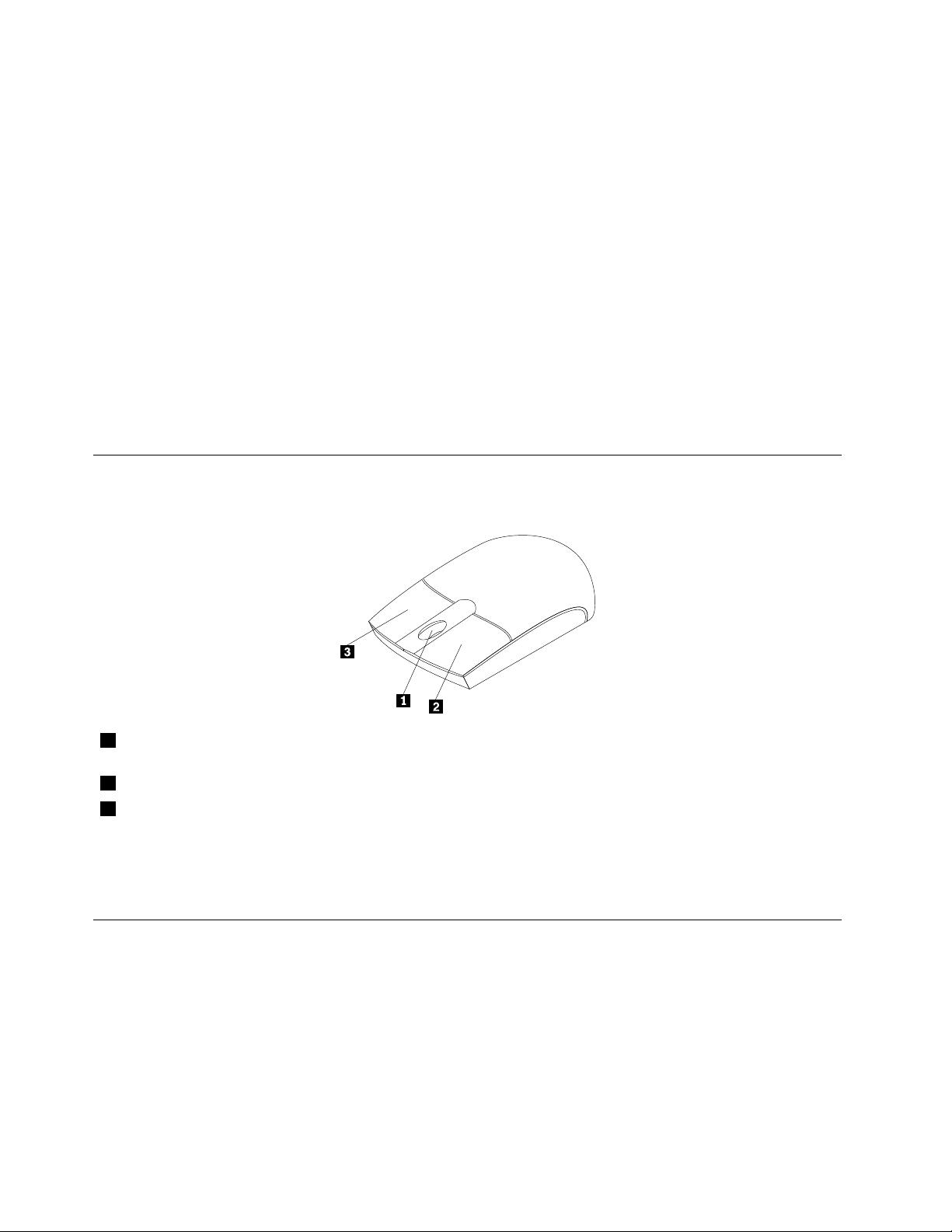
Poznámka:Nazvýraznenievybratýchpoložiekmôžetepoužiťmyšalebokurzorovéklávesysošípkounahor
anadol.PonukuŠtartalebokontextovúponukuzavrietekliknutímmyšialebostlačenímklávesuEsc.
Používaniesnímačaodtlačkovprstov
Niektorépočítačesamôžudodávaťsklávesnicouobsahujúcousnímačodtlačkovprstov.Ďalšieinformácieo
snímačiodtlačkovprstovobsahuječasť„Softvérsnímačaodtlačkovprstov“nastránke5.
AkchceteotvoriťprogramThinkVantageFingerprintSoftwareapoužiťsnímačodtlačkovprstov,vyberte
jednuznasledujúcichmožností:
•VoperačnomsystémeWindows7kliknitenapoložkyŠtart➙Všetkyprogramy➙LenovoThinkVantage
Tools➙FingerprintReader.
•VoperačnomsystémeWindowsVistakliknitenapoložkyŠtart➙Všetkyprogramy➙ThinkVantage➙
ThinkVantageFingerprintSoftware.
Postupujtepodľapokynovnaobrazovke.Ďalšieinformácienájdetevsystémepomociprogramu
ThinkVantageFingerprintSoftware.
Používaniemyšiskolieskom
Myšskolieskomobsahujenasledujúceovládacieprvky:
1 Koliesko
2 PrimárnetlačidlomyšiTototlačidlopoužívajtenaspustenieprogramualebovýberpoložkyponuky.
3 SekundárnetlačidlomyšiTototlačidlopoužívajtenazobrazenieponukyaktívnehoprogramu,ikonyalebo
ProstredníctvomfunkcieVlastnostimyšivovládacompanelisystémuWindowsmôžetefunkciuprimárnehoa
sekundárnehotlačidlamyšivymeniťazmeniťajďalšiepredvolenénastavenia.
Kolieskopoužívajtenaovládanierolovaniapomocoumyši.Smer,ktorýmotáčate
koliesko,určujesmerrolovania.
objektu.
Nastaveniezvuku
Zvukjedôležitousúčasťouprácespočítačom.Nasystémovejdoskepočítačajezabudovanýdigitálnyradič
zvuku.NiektorémodelymajúnainštalovanýajvysokovýkonnúzvukovúkartuvjednomzoslotovkarietPCI.
Informácieozvukupočítača
Akjevpočítačivýrobcomnainštalovanávysokovýkonnázvukovákarta,zvukovékonektorysystémovej
doskynazadnejčastipočítačasúzvyčajnevypnuté.Použitekonektoryzvukovejkarty.
16ThinkCentre–Používateľskápríručka
Page 29
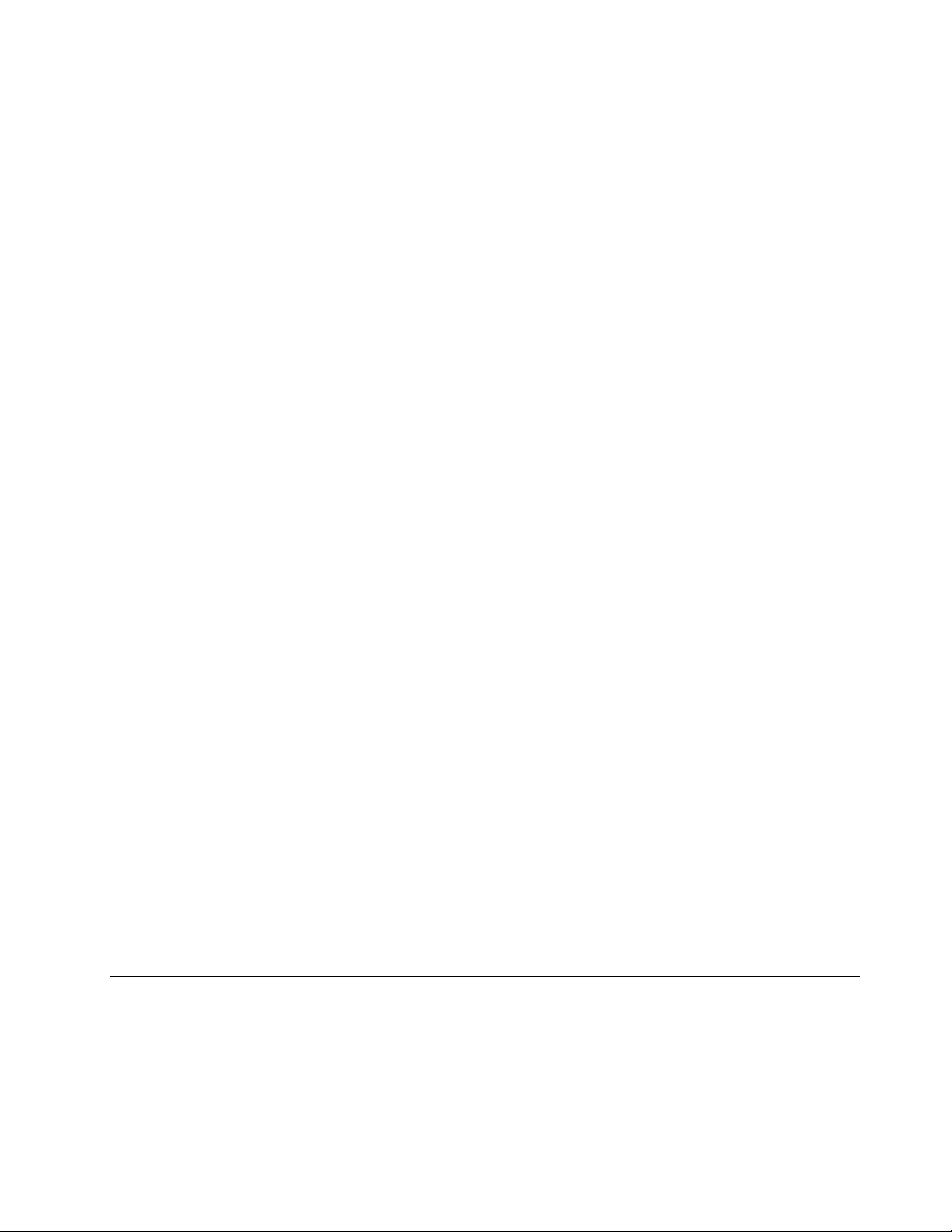
Všetkyzvukovériešeniaponúkajúnajmenejtrizvukovékonektory:konektorzvukovéhovstupu,konektor
zvukovéhovýstupuakonektorpremikrofón.Naniektorýchmodelochsanachádzaajštvrtýkonektorna
pripojenienenapájanýchstereofónnychreproduktorov(reproduktorov,ktorénepotrebujúzdrojnapájania).
Zvukovákartaumožňujenahrávanieaprehrávaniezvukuahudby,akoajvychutnaniesizvukupri
multimediálnychaplikáciáchaprácusosoftvéromnarozlišovaniehlasu.
Dokonektorazvukovéhovstupujemožnépripojiťsústavunapájanýchstereofónnychreproduktorov.
Vychutnátesitaklepšízvukprimultimediálnychaplikáciách.
Nastaveniehlasitostiprostredníctvompracovnejplochy
Ovládacíprvoknastaveniahlasitostinapracovnejplochejeprístupnýprostredníctvomikonyhlasitostina
paneliúloh,ktorýsanachádzavpravomdolnomrohupracovnejplochysystémuWindows.Kliknitenaikonu
hlasitostianastavtehlasitosťposunutímposúvačanahoralebonadol.Akchcetevypnúťzvuk,kliknitena
ikonuStlmiť.Aksaikonahlasitostinenachádzanapaneliúloh,pozritesičasť„Pridanieikonyhlasitosti
napanelúloh“nastránke17
Pridanieikonyhlasitostinapanelúloh
AkpoužívateoperačnýsystémWindows7,napridanieikonyhlasitostidopanelaúlohpoužitenasledujúci
postup:
1.NapracovnejplochesystémuWindowskliknitenapoložkyŠtart➙Ovládacípanel➙Vzhľada
prispôsobenie.
2.VčastiPanelúlohaponukaŠtartkliknitenapoložkuPrispôsobiťikonynapaneliúloh.
3.KliknitenapoložkuZapnúťalebovypnúťsystémovéikonyazmeňtenastaveniehlasitostizmožnosti
VypnuténamožnosťZapnuté.
4.KliknutímnatlačidloOKuložtenovénastavenia.
.
AkpoužívateoperačnýsystémWindowsVista,napridanieikonyhlasitostidopanelaúlohpoužitenasledujúci
postup:
1.NapracovnejplochesystémuWindowskliknitenapoložkyŠtart➙Ovládacípanel➙Vzhľada
prispôsobenie.
2.VčastiPanelúlohaponukaŠtartkliknitenapoložkuPrispôsobenieikonnapaneliúloh.
3.NakarteOblasťoznámenípovoľtezobrazenieikonyvýberompoložkyHlasitosť.
4.KliknutímnatlačidloPoužiťuložtenovénastavenia.
Nastaveniehlasitostipomocouovládaciehopanela
Hlasitosťmôžetenastaviťpomocouovládaciehopanela.Prinastaveníhlasitostipočítačapomocou
ovládaciehopanelapostupujtetakto:
1.NapracovnejplochesystémuWindowskliknitenapoložkyŠtart➙Ovládacípanel➙Hardvérazvuk.
2.VčastiZvukkliknitenapoložkuÚpravahlasitostisystému.
3.Posunutímposúvačovnahoralebonadolzvýštealeboznížtehlasitosťpočítača.
PoužívaniediskovCDaDVD
PočítačmôžeobsahovaťjednotkuDVDROMalebojednotkunazapisovaniediskovDVD.JednotkyDVD
používajúštandardnémédiáCDaleboDVDveľkosti12cm.AkpočítačobsahujejednotkuDVD,zariadenie
dokážečítaťdiskyDVD‑ROM,DVD‑R,DVD‑RAM,DVD‑RWavšetkytypydiskovCD,akosúnapríkladdisky
CD‑ROM,CD‑RW,CD‑RazvukovédiskyCD.AkmátejednotkunazapisovaniediskovDVD,zariadenie
dokážezapisovaťnadiskyDVD‑R,DVD‑RW,DVD‑RAMtypuII,štandardnéavysokorýchlostnédisky
CD‑RWadiskyCD‑R.
Kapitola2.Používaniepočítača17
Page 30
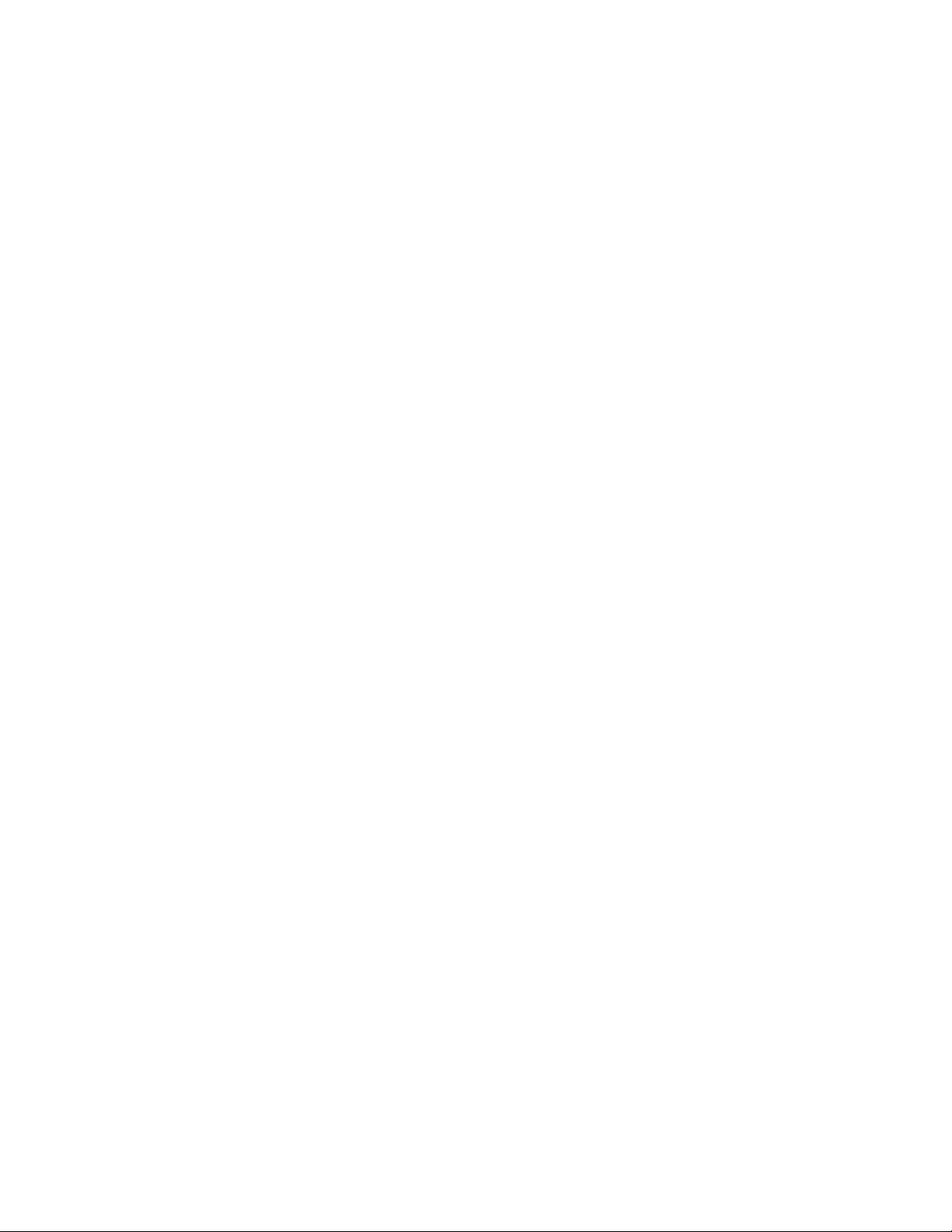
PripoužívaníjednotkyDVDpostupujtepodľatýchtopravidiel:
•Počítačneumiestňujtenamiesta,kdejejednotkavystavenánasledujúcimvplyvom:
-vysokáteplota,
-vysokávlhkosť,
-nadmernáprašnosť,
-nadmernévibráciealebonáhleotrasy,
-naklonenýpovrch,
-priameslnečnésvetlo.
•NevkladajtedojednotkyinépredmetyneždiskyCDaleboDVD.
•PredpremiestnenímpočítačavybertediskCDaleboDVDzjednotky.
SprávnezaobchádzanieauskladneniemédiíCDaDVD
MédiáCDaDVDsúodolnéaspoľahlivé,alevyžadujúistústarostlivosťašpeciálnezaobchádzanie.Pri
zaobchádzaníauskladnenídiskovCDaDVDpostupujtepodľatýchtopravidiel:
•Diskchytajtelenzaokrajealebostredovýotvor.Nedotýkajtesapovrchudiskunastrane,ktoránieje
označená.
•Akchceteodstrániťprachaleboodtlačkyprstov,utritediskčistoujemnoulátkousmeromodstreduk
okrajom.Utieraniediskukrúživýmipohybmimôževiesťkstrateúdajov.
•Napovrchdiskunepíšteanineleptepapier.
•Diskneškriabteanineoznačujte.
•Disknevystavujtepriamemuslnečnémusvetlu.
•Načisteniediskunepoužívajtebenzén,riedidláaniinéčistiaceprostriedky.
•Disknenechajtepadnúťanihoneohýbajte.
•Poškodenédiskynevkladajtedojednotky.Ohnuté,poškriabanéaleboznečistenédiskymôžupoškodiť
jednotku.
PrehrávaniediskovCDaleboDVD
AkjepočítačvybavenýjednotkouDVD,môžetepočúvaťzvukovédiskyCDalebosledovaťlmynadiskoch
DVD.AkchceteprehraťdiskCDaleboDVD,postupujtetakto:
1.NajednotkeDVDstlačtetlačidlovysunutia/zavedenia,abysaotvorilpodnosdisku.
2.DiskCDaleboDVDvložtedoúplnevysunutéhopodnosudisku.NiektoréjednotkyDVDobsahujú
zakladacíčapvstredepodnosudisku.AkjednotkaDVDobsahujezakladacíčap,podopritepodnos
diskujednourukouapotomzatlačtenastreddiskuCDaleboDVD,kýmnezapadnenamiesto.
3.Zatvortepodnosdiskuopätovnýmstlačenímtlačidlavysunutia/zavedeniaalebojemnýmzatlačením
podnosusmeromdovnútra.ProgramprehrávačadiskovCDaleboDVDsaspustíautomaticky.Ďalšie
informácienájdetevsystémepomociprogramuprehrávačadiskovCDaleboDVD.
AkchcetevybraťdiskCDaleboDVDzjednotkyDVD,postupujtetakto:
1.Kýmjepočítačzapnutý,stlačtetlačidlovysunutia/zavedenia.Keďsapodnosdiskuautomatickyvysunie,
opatrnevybertedisk.
2.Zatvortepodnosdiskustlačenímtlačidlavysunutia/zavedeniaalebojemnýmzatlačenímpodnosu
smeromdovnútra.
Poznámka:Aksapodnosdiskupostlačenítlačidlavysunutia/zavedenianevysunie,vsuňtevyrovnanú
spinkunapapierdootvorunúdzovéhovysunutia,ktorýsanachádzanaprednejčastijednotkyDVD.Pri
18ThinkCentre–Používateľskápríručka
Page 31

použitípostupunúdzovéhovysunutiamusíbyťjednotkavypnutá.Postupnúdzovéhovysunutiapoužite
namiestotlačidlavysunutia/zavedeniaibavprípadenúdze.
NahrávanieúdajovnadiskyCDaleboDVD
AkpočítačobsahujejednotkuprezapisovateľnédiskyDVD,môžetetotozariadeniepoužiťnanahrávanie
údajovnadiskyCDaDVD.AkchcetenahraťúdajenadiskCDaleboDVD,postupujtetakto:
1.KliknitenapoložkyŠtart➙Všetkyprogramy➙CorelDVDMovieFactoryLenovoEdition.
2.Postupujtepodľapokynovnaobrazovke.
ĎalšieinformácieoprogrameCorelDVDMovieFactorynájdetevsystémepomocipretentoprogram.
NanahrávaniediskovCDaúdajovýchdiskovDVDmôžetepoužiťajprogramWindowsMediaPlayer.Ďalšie
informácienájdetevčasti„Pomocatechnickápodpora“nastránke107.
Kapitola2.Používaniepočítača19
Page 32

20ThinkCentre–Používateľskápríručka
Page 33

Kapitola3.Vyavášpočítač
Tátokapitolaposkytujeinformácieozjednodušeníovládania,komfortepoužívaniaapremiestnenípočítača
doinýchkrajínaleboregiónov.
Zjednodušenieovládaniaakomfort
Správnaergonomickápraxvámumožnívyťažiťzpočítačamaximumapredchádzaťnepohodliu.Usporiadajte
sipracovnéprostredieajpoužívanézariadeniapodľasvojichindividuálnychpožiadaviekapodľapráce,
ktorúvykonávate.Osvojtesiajsprávnepracovnénávyky,abystepriprácispočítačomčonajviaczvýšili
svojuvýkonnosťapohodlie.
Nasledujúcetémyponúkajúinformácieotom,akousporiadaťpracovnéprostredie,nastaviťzariadenia
počítačaavybudovaťsisprávnepracovnénávyky:
SpoločnosťLenovosazaväzujeposkytovaťlepšíprístupkinformáciámatechnológiámosobámstelesným
postihnutím.Nasledujúceinformácievymenúvajúspôsoby,akomôžuužívateliaspostihnutímsluchu,zraku
alebosobmedzenoumožnosťoupohybupoužívaťpočítaččonajefektívnejšie.
Pomocnétechnológieumožňujúužívateľomprístupkinformáciámspôsobom,ktorýimnajviacvyhovuje.
Niektoréztýchtotechnológiíposkytujeužvášoperačnýsystém,kýminésimožnozakúpiťalebovyužívaťcez
internet:
http://www.lenovo.com/healthycomputing
Usporiadaniepracovnéhopriestoru
Akchcetezosvojhopočítačavyťažiťmaximum,usporiadajtesipoužívanézariadeniaajpracovnéprostredie
podľasvojichpožiadaviekapodľapráce,ktorúvykonávate.Najdôležitejšímkritériomjevášosobnýkomfort,
aleajzdrojesvetla,cirkuláciavzduchuaumiestnenieelektrickýchzásuviekmôžeovplyvniťspôsob
usporiadaniapracovnéhopriestoru.
Komfort
Ajkeďneexistuježiadneuniverzálneusporiadaniepracovnéhopriestoru,ktorébyboloideálneprekaždého,
ponúkamevámniekoľkotipov,ktorévámpomôžunájsťrozmiestnenie,ktorébudenajviacvyhovovaťvašim
požiadavkám.
Sedenievjednejpozíciipodlhšiudobumôžespôsobiťúnavu.Opierkachrbtaasedadlobymalibyť
nastaviteľnénezávisleamalibyposkytovaťdobrúoporu.Sedadlobymalomaťzahnutúspodnúčasť,aby
netlačilonastehná.Polohusedadlanastavtetak,abybolistehnáparalelnéspodlahouachodidlábolirovno
nazemialebonapodložkeprechodidlá.
Pripoužívaníklávesnicedržtepredlaktiaparalelnespodlahouazápästiavpohodlnejpozícii.Pripísanína
klávesnicimajterukyaprstyuvoľnenéaklávesystláčajtejemne.Uholklávesnicenastavtepomocounožičiek
klávesnicetak,abybolopísaniečonajpohodlnejšie.
©CopyrightLenovo2011
21
Page 34

Nastavtemonitor,abybolavrchnáčasťobrazovkymiernepodúrovňouočí.Monitorumiestnitedopohodlnej
pozorovacejvzdialenosti,t.j.51až61cm.Monitorbymalbyťumiestnenýtak,abystenaňvidelibez
otáčaniatela.Častopoužívanézariadenia,akonapríkladtelefónalebomyš,umiestnitenadosah.
Odleskyaosvetlenie
Monitorumiestnitetak,abysteminimalizovaliodleskyodstropnéhoosvetlenia,okienaleboinýchsvetelných
zdrojov.Svetelnéodleskyzlesklýchpovrchovmôžuspôsobiťnepríjemnéodleskynaobrazovkemonitora.
Akjetomožné,monitorumiestnitetak,abyplochaobrazovkyzvieralasoknamiaďalšímisvetelnýmizdrojmi
pravýuhol.Akjetopotrebné,skústeeliminovaťstropnéosvetlenievypnutímsvetielalebopoužitímžiaroviek
snižšímvýkonom.Akumiestnitemonitorvblízkostiokna,použitenazatienenieslnečnéhosvetlazávesy
alebožalúzie.Keďžesapočasdňameniasvetelnépodmienky,môžetesaimprispôsobiťnastavením
jasuakontrastunamonitore.
Akniejemožnésavyhnúťodleskomalebonastaviťosvetlenie,môževámpomôcťantireexnýlter
umiestnenýnaobrazovke.Tietoltrealemôžumaťnegatívnyvplyvnačistotuobrazu.Vyskúšajteichiba
vtedy,aksteužneúspešnevyskúšaliostatnémetódyeliminácieodleskov.
Problémyhromadeniaprachuaodleskov.Obrazovkumonitorabystemalipravidelnečistiťpomocoujemnej
handričky,podľapokynovuvedenýchvdokumentáciimonitora.
Cirkuláciavzduchu
Vášpočítačamonitorprodukujúteplo.Počítačobsahujeventilátor,ktorýnasávadovnútračerstvývzduch
avyfukujevonhorúcivzduch.Horúcivzduchsadostanezmonitoravoncezjehovetracieotvory.
Zablokovanímtýchtootvorovmôžetezapríčiniťprehriatiemonitora,ktorémôžemaťzanásledokpoškodenie
monitoraalebojehozničenie.Počítačamonitorumiestnitetak,abyničneblokovaloichvetracieotvory.
Zvyčajnepostačuje51mmvoľnéhopriestoruodvetraciehootvoru.Taktiežsauistite,ževyfukovanývzduch
niejenasmerovanýnaľudí.
Elektrickézásuvkyadĺžkakáblov
Konečnéumiestnenievášhopočítačamôžeovplyvniťumiestnenieelektrickýchzásuviek,dĺžkanapájacích
káblovapripájacíchkáblovmonitora,tlačiarneaďalšíchzariadení.
Priusporiadanípracovnéhopriestorupostupujtepodľatýchtopokynov:
•Nepoužívajtepredlžovaciekáble.Akjetomožné,zapojtenapájacíkábelpočítačapriamodoelektrickej
zásuvky.
•Napájacieainékábleumiestnitetak,abysaponichnestúpaloanehrozilorizikozakopnutiaotietokáble.
Viacinformáciíonapájacíchkáblochobsahuje„Napájaciekábleanapájacieadaptéry“nastránkevi
22ThinkCentre–Používateľskápríručka
.
Page 35

RegistráciapočítačavspoločnostiLenovo
Akchcetezaregistrovaťsvojpočítač,prejditenalokalituhttp://www.lenovo.com/register.Potomdokončite
registráciupodľapokynovnaobrazovke.Môžetonapomôcťvráteniupočítačavprípadejehostratyalebo
odcudzenia.RegistráciousvojhopočítačaumožnítespoločnostiLenovo,abyvásvbudúcnostiupozornilana
novétechnickémožnostiaaktualizácie.
Priregistráciipočítačasainformácieuložiadodatabázy,čoumožníspoločnostiLenovokontaktovaťvásv
prípadestiahnutiaproduktuztrhualeboinýchvážnychproblémov.Vniektorýchoblastiachsútieždostupné
rozšírenévýhodyaslužbyregistrovanýmužívateľom.
Premiestneniepočítačadoinejkrajinyaleboregiónu
Keďpremiestnitepočítačdoinejkrajinyaleboregiónu,jepotrebnézohľadniťmiestnenormypreelektrické
zaradenia.Tátočasťposkytujeinformácieonasledujúcichtémach:
•„Prepínačnapätia“nastránke23
•„Výmenanapájacíchkáblov“nastránke24
Prepínačnapätia
Súčasťouniektorýchpočítačovjeprepínačnapätia,ktorýjeumiestnenývblízkostipripojenianapájacieho
káblapočítača.Niektorépočítačetentoprepínačnemajú.Priinštaláciialebopremiestnenípočítačadoinej
krajinyalebooblastisimusítebyťistí,žejevášpočítačpripravenýprenapájanie,ktoréjenatomtomiestek
dispozíciivelektrickejzásuvke.
VÝSTRAHA:
Musítepoznaťnapätieelektrickéhopripojenia(zásuvky),kuktorémubudepočítačpripojený.Aktoto
napätienepoznáte,kontaktujtespoločnosťdodávajúcuelektrickúenergiualebosipozriteociálnu
webovúlokalitu,prípadneliteratúruprecestovateľovdokrajinyalebooblasti,vktorejchcetepočítač
používať.
Akvášpočítačobsahujeprepínačnapätia,musítehonastaviťtak,abyvyhovovalnapätiuelektrickejzásuvky.
Nesprávnenastavenieprepínačanapätiaspôsobínefunkčnosťpočítačaamôževiesťkjehozničeniu.
Nepripájajtepočítačdoelektrickejzásuvky,kýmneskontrolujete,ženastavenieprepínačanapätiavyhovuje
napätiu,ktoréjekdispozíciivelektrickejzásuvke.
Akpočítačneobsahujeprepínačnapätia,pozritesištítokobsahujúciinformácieonapätínaspodnejstrane
počítačaauvedomtesinasledujúceskutočnosti:
•Akjenaštítkuuvedenénapätie„100–127V“alebo„200–240V“,musítesauistiť,ženapätieelektrickej
zásuvkyjerovnakéakonapätieuvedenénaštítkupočítača.Aksanapätienezhoduje,nepokúšajte
sapočítačpripojiťdoelektrickejzásuvkybezpoužitiaexternéhozariadenia,napríkladnapäťového
transformátora.
•Aksúnaštítkuuvedenédvenapätia,„100–127V“a„200–240V“,znamenáto,žepočítačmôžete
používaťnacelomsvete.T akýtopočítačsaautomatickynastavínanapätieelektrickejzásuvkybezohľadu
nato,vktorejkrajinealebooblastihopripájate.
Kapitola3.Vyavášpočítač23
Page 36

Výmenanapájacíchkáblov
Akpremiestnitepočítačdokrajinyaleboregiónu,kdesapoužívainýtypelektrickejzásuvkyakopráve
používate,budetesimusieťzakúpiťadaptérypreelektrickézástrčkyalebonovénapájaciekáble.Nové
napájaciekáblejemožnéobjednaťpriamoodspoločnostiLenovo.
Informácieonapájacomkábliačíslachčastínájdetena:
http://www.lenovo.com/powercordnotice
24ThinkCentre–Používateľskápríručka
Page 37

Kapitola4.Bezpečnosť
Tátokapitolaposkytujeinformácieospôsobeochranypočítačapredkrádežouaneoprávnenýmpoužívaním.
Funkciezabezpečenia
Vpočítačisúkdispozíciinasledujúcefunkciezabezpečenia:
•SoftvérComputraceAgentzabudovanývormvéri
SoftvérComputraceAgentjesoftvérovériešenienariadenieprostriedkovITaobnovuvprípadekrádeže
počítača.Softvérzistí,čivpočítačibolivykonanézmenyvhardvéri,softvérialebomiesteprihlásenia
počítačadosiete.
Poznámka:AktiváciasoftvéruComputraceAgentmôževyžadovaťpredplatné.
•Prepínačprítomnostikrytu(prepínačpripojenia)
Prepínačprítomnostikrytuzabraňujepočítačuprihlásiťsadooperačnéhosystému,keďkrytpočítača
niejesprávneupevnenýalebozatvorený.Akchceteaktivovaťkonektorprepínačaprítomnostikrytu,
postupujtenasledovne:
1.SpustiteprogramSetupUtility.Pozritesičasť„SpustenieprogramuSetupUtility“nastránke71.
2.Nastavtehesloadministrátora.Pozritesičasť„Nastavenie,zmenaavymazaniehesla“nastránke72.
3.ZpodponukySecurityvybertepoložkyChassisIntrusionDetection➙Enabled.Konektor
prepínačaprítomnostikrytunasystémovejdoskejeaktivovaný.
Keďprepínačprítomnostikrytuzistí,žeprizapnutípočítačaniejekrytpočítačasprávneupevnený
alebozatvorený,zobrazísachybovéhlásenie.Akchceteobísťtotochybovéhlásenieaprihlásiťsa
dooperačnéhosystému,postupujtenasledovne:
1.Správneupevnitealebozatvortekrytpočítača.Pozritesičasť„Dokončenievýmenydielcov“na
stránke61.
2.StlačenímklávesuF1otvorteprogramSetupUtility.PotomstlačenímklávesuF10uložtenastaveniaa
ukončiteprogramSetupUtility.Chybovéhláseniesaužznovanezobrazí.
•MožnosťpovoliťazakázaťzariadeniaakonektoryUSB
Ďalšieinformácienájdetevčasti„Povoleniealebozakázaniezariadenia“nastránke73.
•Integrovanýsnímačodtlačkovprstov(kdispozíciinaniektorýchmodeloch)
Vzávislostiodmodelupočítačamôžeklávesnicaobsahovaťintegrovanýsnímačodtlačkovprstov.Keď
zaregistrujetesvojodtlačokprstuapriradítehokheslupožadovanémuprizapnutípočítača,kheslu
pevnéhodiskualebokobomtýmtoheslám,môžetepočítačzapnúť,prihlásiťsadosystémuaotvoriť
programSetupUtilityjednoduchýmprejdenímprstomposnímačibeznutnostizadávaniahesla.Takto
môžeautentikáciaodtlačkovprstovnahradiťhesláaumožníjednoduchýabezpečnýprístupužívateľa.
•Riadeniepostupnostispustenia
Ďalšieinformácienájdetevčasti„Výberalebozmenapostupnostispúšťacíchzariadení“nastránke74.
•Spusteniebezklávesnicealebomyši
Dooperačnéhosystémusamôžeteprihlásiťajbezpripojenejklávesnicealebomyši.
•T rustedPlatformModule(TPM)
TrustedPlatformModulejezabezpečenýšifrovacíprocesor,ktorýuchovávašifrovaciekľúčechrániace
informácieuloženévpočítači.
©CopyrightLenovo2011
25
Page 38

Zamknutiekrytupočítača
Zamknutiekrytupočítačapomáhazabrániťneoprávnenýmosobámvzískaníprístupukvnútorným
komponentompočítača.Vášpočítačjevybavenýslučkouvisiacehozámku,ktorábrániodstráneniukrytu
počítača,akjenainštalovanývisiacizámok.
Obrázok7.Inštaláciavisiacehozámku
26ThinkCentre–Používateľskápríručka
Page 39
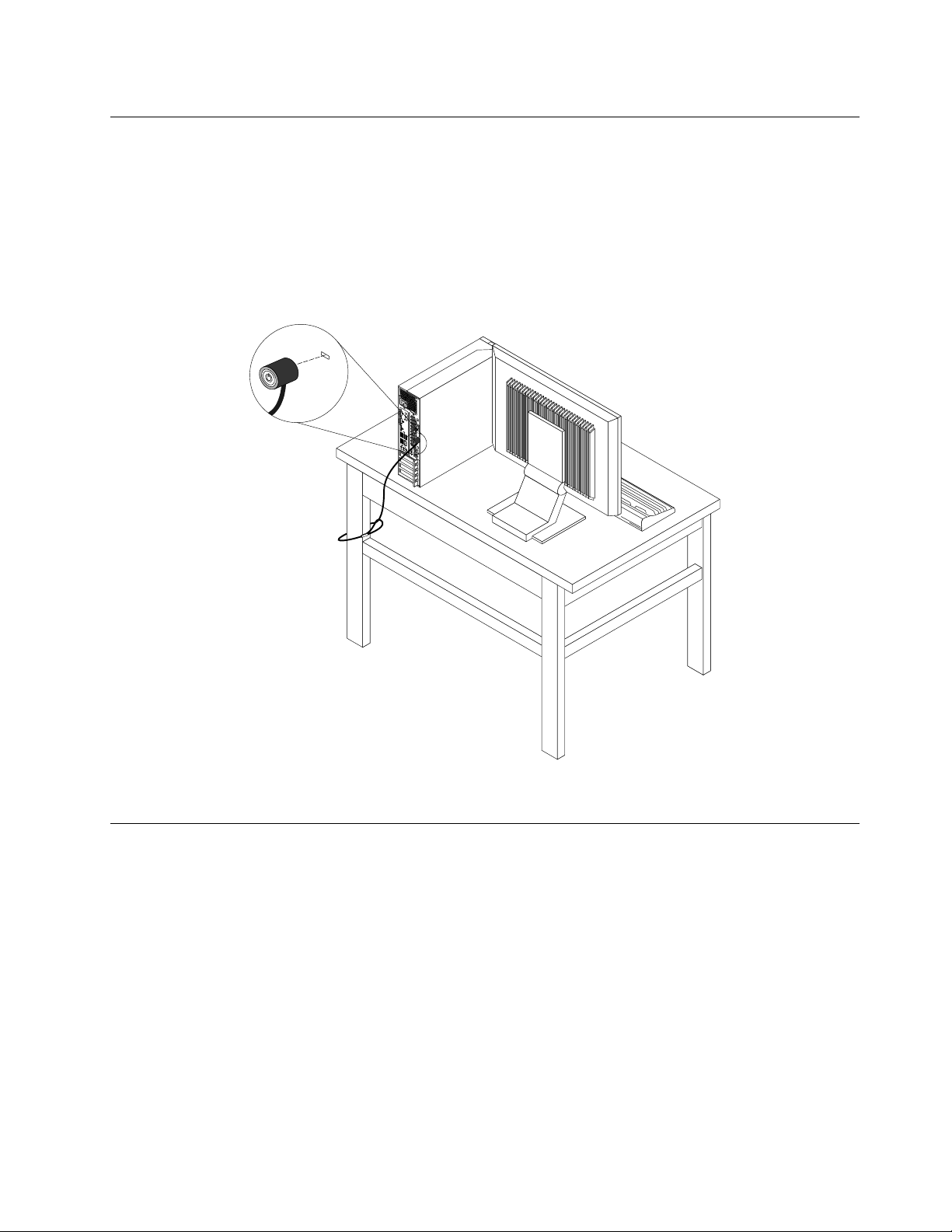
Pripojenieintegrovanéhokáblovéhozámku
Integrovanýkáblovýzámok,niekedyoznačovanýakozámokKensington,môžetepoužiťnapripevnenie
svojhopočítačakpracovnémustolu,stolualeboinémuprenosnémuzariadeniu.Káblovýzámoksapripája
doslotuintegrovanéhokáblovéhozámkunazadnejstranepočítačaaovládasakľúčom.Káblovýzámok
uzamykáajtlačidlápoužívanénaotvoreniekrytupočítača.Jetorovnakýtypzámku,ktorýsapoužívapri
mnohýchprenosnýchpočítačoch.Integrovanýkáblovýzámoksimôžeteobjednaťpriamoodspoločnosti
Lenovo.ZadajtevýrazKensingtondovyhľadávaciehopoľananasledujúcejwebovejlokalite:
http://www.lenovo.com/support
Obrázok8.Integrovanýkáblovýzámok
Používaniehesiel
VoperačnomsystémeMicrosoftWindowsavsystémeBIOSvpočítačimôžetenastaviťrôzneheslá,ktoré
zabránianeautorizovanémupoužívaniapočítača.
HeslásystémuBIOS
PomocouprogramuBIOSSetupUtilitymôžetenastaviťhesláazabrániťtakneoprávnenémuprístupuk
počítačuaúdajom.Kdispozíciisútietotypyhesiel:
•Hesloprizapnutí:Akjenastavenéhesloprizapnutí,prikaždomzapnutípočítačasazobrazívýzvana
zadanieplatnéhohesla.Počítačnebudemožnépoužívať,kýmnezadáteplatnéheslo.Ďalšieinformácie
nájdetevčasti„Power-OnPassword“nastránke72
•Heslopevnéhodisku:Nastavenímheslapevnéhodiskuzabrániteneoprávnenémuprístupukúdajom
najednotkepevnéhodisku.Keďbolonastavenéheslopevnéhodisku,budetevyzvanýnazadanie
.
Kapitola4.Bezpečnosť27
Page 40

platnéhoheslaprikaždompokuseoprístupkjednotkepevnéhodisku.Ďalšieinformácienájdetevčasti
„HardDiskPassword“nastránke72.
•Hesloadministrátora:Nastavenímheslaadministrátorazabrániteneoprávnenýmužívateľomvzmene
konguračnýchnastavení.Akzodpovedátezaudržiavanienastaveníkongurácieniekoľkýchpočítačov,
možnosibudetechcieťnastaviťhesloadministrátora.Ďalšieinformácienájdetevčasti„Heslo
administrátora“nastránke72
Napoužívaniepočítačanemusítenastaviťžiadneheslo.Používaniehesielzvyšujebezpečnosťpriprácis
počítačom.
.
HeslásystémuWindows
VzávislostiodverzieoperačnéhosystémuWindowsjemožnépoužiťhesláprerôznefunkcievrátanekontroly
prihlásenia,prístupukzdieľanýmprostriedkom,prístupuksietianastaveníjednotlivýchužívateľov.Ďalšie
informácienájdetevčasti„Pomocatechnickápodpora“nastránke107
.
Kongurovaniesnímačaodtlačkovprstov
Akklávesnicaobsahujesnímačodtlačkovprstov,môžetehonakongurovaťvprogrameSetupUtility.
PodponukaFingerprintSetupvponukeSecurityprogramuSetupUtilityponúkanasledujúcemožnosti:
•PrebootAuthentication:umožňujepovoliťalebozakázaťoverovanieodtlačkovprstovpriprístupe
dosystémuBIOS.
•ErasingFingerprintData:vymaževšetkyúdajeoodtlačkochprstovuloženévsnímačiodtlačkovprstov.
Akchcetenakongurovaťsnímačodtlačkovprstov,postupujtetakto:
1.SpustiteprogramSetupUtility.
2.ZhlavnejponukyprogramuSetupUtilityvybertepoložkySecurity➙FingerprintSetupastlačte
klávesEnter.OtvorísaoknoFingerprintSetup.
3.PodľaželaniavybertepoložkuPrebootAuthenticationalebopoložkuErasingFingerprintData
astlačteklávesEnter.
4.VybertepožadovanénastaveniaastlačteklávesEnter.
5.StlačenímklávesuF10uložtezmenyaukončiteprogramSetupUtility.Pozobrazenívýzvypotvrďte
ukončeniestlačenímklávesuEnter.
Používaniebránrewall
Bránarewallmôžepredstavovaťhardvér,softvéraleboichkombináciuvzávislostiodpožadovanejúrovni
zabezpečenia.Bránarewallpomocouskupinypravidielurčuje,ktoréprichádzajúceaodchádzajúce
spojeniasúautorizované.Akjevpočítačipredinštalovanýprogrambrányrewall,pomáhachrániťpočítač
predhrozbamizabezpečeniazinternetu,neoprávnenýmprístupom,prienikmiaútokmizinternetu.Chrániaj
vašeosobnéúdaje.Ďalšieinformácieopoužívaníprogramubrányrewallnájdetevsystémepomoci
danéhoprogramubrányrewall.
PredinštalovanýoperačnýsystémWindowsobsahujeprogramWindowsFirewall.Ďalšieinformácieo
používaníprogramuWindowsFirewallnájdetevčasti„Pomocatechnickápodpora“nastránke107.
Ochranaúdajovpredvírusmi
Vášpočítačsadodávasantivírusovýmprogramom,ktorývámpomôžepriochranepredvírusmi,ichzistenía
eliminácii.
28ThinkCentre–Používateľskápríručka
Page 41

SpoločnosťLenovoposkytujeplnúverziuantivírusovéhosoftvéruvovašompočítačina30dnízadarmo.Po
30dňochmusíteobnoviťlicenciu,abystemohlinaďalejdostávaťaktualizácieantivírusovéhosoftvéru.
Poznámka:Ochranaprednovýmivírusmivyžaduje,abybolisúboryobsahujúcedenícievírusovpravidelne
aktualizované.
Ďalšieinformácieopoužívaníantivírusovéhosoftvérunájdetevsystémepomocivášhoantivírusového
softvéru.
Kapitola4.Bezpečnosť29
Page 42

30ThinkCentre–Používateľskápríručka
Page 43

Kapitola5.Inštaláciaalebovýmenahardvéru
Tátokapitolaposkytujepokynynainštaláciualebovýmenuhardvéruvášhopočítača.
Zaobchádzaniesozariadeniamicitlivýminastatickúelektrinu
Antistatickýochrannýobal,ktorýobsahujenovýdielec,neotvárajte,kýmnebudechybnýdieleczpočítača
odstránenýanebudetepripravenýnovýdielecnainštalovať.Hocijestatickáelektrinaprečlovekaneškodná,
môževážnepoškodiťkomponentyadielcepočítača.
Primanipuláciisdielcamiaostatnýmikomponentmipočítačadodržiavajtetietoopatrenia,abystezabránili
škodámspôsobenýmstatickouelektrinou:
•Obmedztesvojpohyb.Pohybmôžespôsobiťvznikstatickejelektrinyvovašomokolí.
•Vždyzaobchádzajtesdielcamiaostatnýmikomponentmipočítačaopatrne.KartyPCI,pamäťovémoduly,
systémovédoskyamikroprocesorychytajtezaokraje.Nikdysanedotýkajtenechránenýchobvodov.
•Zabráňteiným,abysadotýkalidielcovaostatnýchkomponentovpočítača.
•Skôrakovymenítenovýdielec,dotknitesaantistatickýmochrannýmobalom,obsahujúcimdielec,
kovovéhokryturozširujúcehoslotu,aleboinéhonenatretéhokovovéhopovrchunapočítačiaspoňna
dvesekundy.Totoznížistatickúelektrinunabalíkuanavašomtele.
•Keďjetomožné,odstráňtenovýdieleczantistatickéhoochrannéhoobaluanainštalujtehopriamodo
počítačabeztoho,abystehopoložili.Aktoniejemožné,položteantistatickýochrannýobal,vktorom
boldielecdodaný,nahladkú,rovnúplochuapoložtetentodielecnaantistatickýochrannýobal.
•Neklaďtetentodielecnakrytpočítačaaleboinúkovovúplochu.
Inštaláciaalebovýmenahardvéru
Tátočasťposkytujepokynynainštaláciualebovýmenudielcovvášhopočítača.Inštalácioualebovýmenou
dielcovmôžeterozšíriťschopnostivášhopočítačaalebozabezpečiťjehoúdržbu.
Upozornenie:Skôrakootvorítepočítačapokúsitesaurobiťnejakúopravu,pozornesiprečítajtetietoinformácie:
„Dôležitébezpečnostnéinformácie“nastránkev.
Poznámky:
1.PoužívajteibapočítačovédielceodspoločnostiLenovo.
2.Priinštaláciialebovýmenevoliteľnýchkomponentovpoužitetietopokynyspoluspokynmi,ktoréboli
dodanéspríslušnýmvoliteľnýmkomponentom.
Inštaláciaexternýchvoliteľnýchkomponentov
Externékomponenty,akonapríkladexternéreproduktory,tlačiareňaleboskenermôžetepripojiťpriamok
počítaču.Vprípadeniektorýchexternýchvoliteľnýchkomponentovmusíteokremfyzickéhopripojenia
nainštalovaťdoplnkovýsoftvér.Priinštaláciiexternéhovoliteľnéhokomponentusipozritečasť„Umiestnenie
konektorov,ovládacíchprvkovaindikátorovnaprednejstranepočítača“nastránke8
konektorovnazadnejstranepočítača“nastránke9,abystezistili,doktoréhokonektorasamápripojiť.
Napomocpripripájaníainštaláciivyžadovanéhosoftvérualeboovládačovzariadeniapoužitepokyny
dodávanésvoliteľnýmkomponentom.
a„Umiestnenie
©CopyrightLenovo2011
31
Page 44

Odstráneniekrytupočítača
Upozornenie:Skôrakootvorítepočítačapokúsitesaurobiťnejakúopravu,pozornesiprečítajtetietoinformácie:
„Dôležitébezpečnostnéinformácie“nastránkev.
Tátočasťposkytujepokynynaotvoreniekrytupočítača.
VÝSTRAHA:
Počítačvypniteapočkajtetriažpäťminút,kýmvychladne,abystemohliotvoriťkrytpočítača.
Priotváraníkrytupočítačapostupujtetakto:
1.Zjednotiekodstráňtevšetkymédiáavypnitevšetkypripojenézariadeniaapočítač.
2.Odpojtevšetkynapájaciekábleodelektrickýchzásuviek.
3.Odpojtenapájacie,vstupné/výstupnéavšetkyostatnékáble,ktorésúpripojenékpočítaču.Pozritesi
podkapitoly„Umiestneniekonektorov,ovládacíchprvkovaindikátorovnaprednejstranepočítača“na
stránke8a„Umiestneniekonektorovnazadnejstranepočítača“nastránke9.
4.Odstráňteuzamykaciezariadeniazaisťujúcekrytpočítača,akonapríkladintegrovanýkáblovýzámok
alebovisiacizámok.Prečítajtesiinformácievčasti„Pripojenieintegrovanéhokáblovéhozámku“na
stránke27
5.Odstráňtedveskrutkyupevňujúcekrytpočítačaaposuňtekrytpočítačadozadu,abystehomohli
odobrať.
alebo„Zamknutiekrytupočítača“nastránke26.
Obrázok9.Odstráneniekrytupočítača
Odstránenieainštaláciaprednéhopanelu
Upozornenie:Skôrakootvorítepočítačapokúsitesaurobiťnejakúopravu,pozornesiprečítajtetietoinformácie:
„Dôležitébezpečnostnéinformácie“nastránkev.
Tátočasťposkytujenávodnaodstránenieainštaláciuprednéhopanelu.
Akchceteodstrániťavrátiťprednýpanel,postupujtetakto:
1.Zjednotiekodstráňtevšetkymédiáavypnitevšetkypripojenézariadeniaapočítač.Potomodpojte
všetkynapájaciekábleodelektrickýchzásuviekaodpojteajvšetkykábleodpočítača.
2.Odstráňtekrytpočítača.Pozritesičasť„Odstráneniekrytupočítača“nastránke32.
32ThinkCentre–Používateľskápríručka
Page 45

3.Odstráňteprednýpaneluvoľnenímtrochplastovýchúchytieknavrchuprednéhopanelaavyklopením
prednéhopanelasmeromvon,čímhovyberietezpočítača.Prednýpanelopatrnepoložtevedľa
počítačabeztoho,abysteodpojilikáblevypínačanapájaniaadiód(LED).
Obrázok10.Odstránenieprednéhorámiku
4.Prednýpanelvráťtenamiestozarovnanímďalšíchtrochplastovýchúchytieknajehospodnejstrane
sozodpovedajúcimiotvormivšasiaotočenímprednéhopanelasmeromdovnútra,abyzacvakolna
svojemiesto.
Obrázok11.Inštaláciaprednéhopanelu
Čorobiťďalej:
•Akchcetepracovaťsinýmhardvérom,prejditenapríslušnúčasť.
•Nadokončenieinštaláciealebovýmenypokračujtepodľapokynovvčasti„Dokončenievýmenydielcov“
nastránke61.
Kapitola5.Inštaláciaalebovýmenahardvéru33
Page 46

Prístupkjednotkámakomponentomsystémovejdosky
Upozornenie:Skôrakootvorítepočítačapokúsitesaurobiťnejakúopravu,pozornesiprečítajtetietoinformácie:
„Dôležitébezpečnostnéinformácie“nastránkev.
Tátočasťposkytujeinštrukcienaprístupkjednotkámakomponentomsystémovejdosky.
Prístupkjednotkámakomponentomnasystémovejdoskezískatetakto:
1.Zjednotiekodstráňtevšetkymédiáavypnitevšetkypripojenézariadeniaapočítač.Potomodpojte
všetkynapájaciekábleodelektrickýchzásuviekaodpojteajvšetkykábleodpočítača.
2.Odstráňtekrytpočítača.Pozritesičasť„Odstráneniekrytupočítača“nastránke32.
3.Odstráňteprednýpanel.Pozritesičasť„Odstránenieainštaláciaprednéhopanelu“nastránke32.
4.Otočtekonzoluspozíciamiprejednotkysmeromnahor,abysteuvoľniliprístupkuvšetkýminterným
jednotkám,káblomaostatnýmkomponentom.
Obrázok12.Otočeniekonzolyspozíciamiprejednotkysmeromnahor
34ThinkCentre–Používateľskápríručka
Page 47

5.Akchcetesklopiťkonzoluspozíciamiprejednotky,stlačtepríchytkukonzolyspozíciamiprejednotky1
smeromdovnútraaotočtekonzoluspozíciamiprejednotkysmeromnadolpodľaobrázka.
Obrázok13.Sklopeniekonzolyspozíciamiprejednotky
Inštaláciaalebovýmenapamäťovéhomodulu
Upozornenie:Skôrakootvorítepočítačapokúsitesaurobiťnejakúopravu,pozornesiprečítajtetietoinformácie:
„Dôležitébezpečnostnéinformácie“nastránkev
Tátočasťposkytujepokynynainštaláciualebovýmenupamäťovéhomodulu.
PočítačobsahujedvaslotynainštaláciualebovýmenupamäťovýchmodulovDDR3DIMMsmaximálnou
kapacitousystémovejpamäte8GB.PriinštaláciialebovýmenepamäťovéhomodulupoužitemodulyDDR3
DIMMskapacitou1GB,2GBalebo4GBvľubovoľnejkombinácii.Maximálnakapacitasystémovej
pamäteje8GB.
Akchcetenainštalovaťalebovymeniťpamäťovýmodul,postupujtetakto:
1.Vypnitepočítačaodpojtevšetkynapájaciekáblezelektrickýchzásuviek.
2.Odstráňtekrytpočítača.Pozritesičasť„Odstráneniekrytupočítača“nastránke32.
3.Položtepočítačnabok,abystesajednoduchšiedostaliksystémovejdoske.
4.Odstráňteprieduchpreventilátorchladiča.Pozritesičasť„Výmenachladičaaventilátora“nastránke47.
5.Vyhľadajtepamäťovésloty.Pozritesičasť„Umiestneniedielcovnasystémovejdoske“nastránke12.
6.Odstráňtevšetkydielce,ktorémôžubrániťprístupukpamäťovýmslotom.
7.Vzávislostiodtoho,čiinštalujetealebovymieňatepamäťovýmodul,postupujtetakto:
.
Kapitola5.Inštaláciaalebovýmenahardvéru35
Page 48

•Akvymieňatestarýpamäťovýmodul,otvortepríchytkyaopatrnevybertepamäťovýmodulz
pamäťovéhoslotu.
Obrázok14.Odstráneniepamäťovéhomodulu
•Akinštalujetepamäťovýmodul,otvortepríchytkypamäťovéhoslotu,doktoréhochcetenainštalovať
pamäťovýmodul.
Obrázok15.Otvoreniepríchytiek
36ThinkCentre–Používateľskápríručka
Page 49

8.Umiestnitenovýpamäťovýmodulnadpamäťovýslot.Presvedčtesa,čijezárez1napamäťovom
modulesprávnezarovnanýsklinomslotu2nasystémovejdoske.Pamäťovýmodulzatláčajtepriamo
nadoldoslotu,pokiaľsanezatvoriapríchytky.
Obrázok16.Inštaláciapamäťovéhomodulu
Čorobiťďalej:
•Akchcetepracovaťsinýmhardvérom,prejditenapríslušnúčasť.
•Nadokončenieinštaláciealebovýmenypokračujtepodľapokynovvčasti„Dokončenievýmenydielcov“
nastránke61.
InštaláciaalebovýmenakartyPCI
Upozornenie:Skôrakootvorítepočítačapokúsitesaurobiťnejakúopravu,pozornesiprečítajtetietoinformácie:
„Dôležitébezpečnostnéinformácie“nastránkev
TátočasťposkytujepokynynainštaláciualebovýmenukartyPCI.VášpočítačobsahujedvaslotykartyPCI
Expressx1ajedenslotgrackejkartyPCIExpressx16.
AkchcetenainštalovaťalebovymeniťkartuPCI,postupujtetakto:
1.Vypnitepočítačaodpojtevšetkynapájaciekáblezelektrickýchzásuviek.
2.Odstráňtekrytpočítača.Pozritesičasť„Odstráneniekrytupočítača“nastránke32.
3.OtočtepríchytkukartyPCIdootvorenejpozície.
4.Vzávislostiodtoho,čiinštalujetealebovymieňatekartuPCI,postupujtetakto:
.
Kapitola5.Inštaláciaalebovýmenahardvéru37
Page 50

•AkvymieňatestarúkartuPCI,odstráňteskrutku,ktorápripevňujestarúkartuPCI,avytiahnitestarú
kartuPCIzoslotukartyPCI.
Obrázok17.OdstráneniekartyPCI
Poznámky:
a.Kartajevslotekartypevnepripevnená.Akjetopotrebné,poťahujtestriedavozaobidvestrany
karty,kýmnebudekartaúplnevybratázoslotukarty.
b.Akkartupridržiavazápadka,západkukarty1zatlačtepodľapriloženéhoobrázka,abysauvoľnila.
Uchoptekartuaopatrnejuvytiahnitezoslotu.
•AkinštalujetekartuPCI,odstráňteskrutkuzaisťujúcupríslušnýkovovýkrytslotu.Potomodstráňte
kovovýkrytslotu.
5.OdstráňtenovúkartuPCIzantistatickéhoobalu.
38ThinkCentre–Používateľskápríručka
Page 51

6.NovúkartuPCInainštalujtedopríslušnéhoslotukartyPCInasystémovejdoske.Potomnainštalujte
skrutku,ktorouupevnítenovúkartuPCI.
Obrázok18.InštaláciakartyPCI
7.VprípadepotrebypripojtevšetkykáblemedzikartouPCIasystémovoudoskou.Rôznekonektory
nasystémovejdoskeidentikujtepomocouinformáciíuvedenýchvčasti„Umiestneniedielcovna
systémovejdoske“nastránke12
.
Čorobiťďalej:
•Akchcetepracovaťsinýmhardvérom,prejditenapríslušnúčasť.
•Nadokončenieinštaláciealebovýmenypokračujtepodľapokynovvčasti„Dokončenievýmenydielcov“
nastránke61.
Výmenabatérie
Upozornenie:Skôrakootvorítepočítačapokúsitesaurobiťnejakúopravu,pozornesiprečítajtetietoinformácie:
„Dôležitébezpečnostnéinformácie“nastránkev.
Vášpočítačmášpeciálnytyppamäte,ktorýuchovávadátum,časanastaveniaprezabudovanéfunkcie,
napríkladpriradenia(konguráciu)paralelnéhoportu.Povypnutípočítačatietoinformácieuchovávabatéria.
Batériazvyčajnenevyžadujenabíjaniealeboúdržbu.Žiadnabatériavšaknevydržínavždy.Akbatéria
zlyhá,dátum,časainformácieokongurácii(vrátanehesiel)budúvymazané.Prizapnutípočítačasa
zobrazíchybovéhlásenie.
Pozritesičasť„Upozornenieprelítiovébatérie“vPríručkeobezpečnostiazárukáchThinkCentre,vktorej
nájdeteinformácieovýmenealikvidáciibatérie.
Akchcetevymeniťbatériu,postupujtetakto:
1.Vypnitepočítačaodpojtevšetkynapájaciekáblezelektrickýchzásuviek.
Kapitola5.Inštaláciaalebovýmenahardvéru39
Page 52

2.Odstráňtekrytpočítača.Pozritesičasť„Odstráneniekrytupočítača“nastránke32.
3.Nájditebatériu.Pozritesičasť„Umiestneniedielcovnasystémovejdoske“nastránke12.
4.Odstráňtestarúbatériu.
Obrázok19.Odstráneniestarejbatérie
5.Inštalácianovejbatérie.
Obrázok20.Inštalácianovejbatérie
6.Znovunainštalujtekrytpočítačaapripojtekáble.Pozritesičasť„Dokončenievýmenydielcov“na
stránke61.
Poznámka:Priprvomzapnutípočítačapovýmenebatériesamôžezobraziťchybováspráva.Po
výmenebatériejetakétohlásenienormálne.
7.Zapnitepočítačavšetkypripojenézariadenia.
8.PomocouprogramuSetupUtilitynastavtedátum,časavšetkyheslá.PozritesičasťKapitola7
„PoužívanieprogramuSetupUtility“nastránke71.
Čorobiťďalej:
•Akchcetepracovaťsinýmhardvérom,prejditenapríslušnúčasť.
•Nadokončenieinštaláciealebovýmenypokračujtepodľapokynovvčasti„Dokončenievýmenydielcov“
nastránke61.
InštaláciajednotkySSD(SolidStateDrive)
Upozornenie:Skôrakootvorítepočítačapokúsitesaurobiťnejakúopravu,pozornesiprečítajtetietoinformácie:
„Dôležitébezpečnostnéinformácie“nastránkev.
Tátočasťobsahujepokynynainštaláciu2,5-palcovejjednotkySSD.
PriinštaláciijednotkySSDpostupujtetakto:
40ThinkCentre–Používateľskápríručka
Page 53

1.NainštalujtejednotkuSSDdokonvertora.Potomnainštalujteštyriskrutky,ktorýmiupevnítejednotku
SSDdokonvertora.
Obrázok21.InštaláciajednotkySSDdokonvertora
2.SignálovýkábelanapájacíkábelpripojtekjednotkeSSD.
3.NainštalujtejednotkuSSDdopozícieprejednotkupevnéhodisku.Pozritesi„Výmenajednotkypevného
disku“nastránke41.
Čorobiťďalej:
•Akchcetepracovaťsinýmhardvérom,prejditenapríslušnúčasť.
•Nadokončenieinštaláciealebovýmenypokračujtepodľapokynovvčasti„Dokončenievýmenydielcov“
nastránke61.
Výmenajednotkypevnéhodisku
Upozornenie:Skôrakootvorítepočítačapokúsitesaurobiťnejakúopravu,pozornesiprečítajtetietoinformácie:
„Dôležitébezpečnostnéinformácie“nastránkev.
Tátočasťposkytujepokynynavýmenujednotkypevnéhodisku.
Poznámka:Vzávislostiodmodelumôžebyťvášpočítačdodávanýs2,5-palcovoujednotkouSSD.Ak
chcetenainštalovaťjednotkuSSD,pozritesičasť„InštaláciajednotkySSD(SolidStateDrive)“nastránke40
Privýmenejednotkypevnéhodiskupostupujtetakto:
1.Vypnitepočítačaodpojtevšetkynapájaciekábleodelektrickýchzásuviek.
2.Odstráňtekrytpočítača.Pozritesičasť„Odstráneniekrytupočítača“nastránke32.
3.Odstráňteprednýpanel.Pozritesičasť„Odstránenieainštaláciaprednéhopanelu“nastránke32.
.
Kapitola5.Inštaláciaalebovýmenahardvéru41
Page 54

4.Poznamenajtesiumiestnenieštyrochskrutiek1,ktorézaisťujújednotkupevnéhodisku.Potomotočte
konzoluspozíciamiprejednotkysmeromnahor.
Obrázok22.Otočeniepozíciejednotky
5.Držtejednotkupevnéhodiskuaodstráňteštyriskrutky,ktorézaisťujújednotkupevnéhodisku.Potom
odstráňtejednotkupevnéhodiskuzkonzolyspozíciamiprejednotky.
Obrázok23.Odstráneniejednotkypevnéhodisku
6.Odpojtesignálovýanapájacíkábelodjednotkypevnéhodisku,abystejednotkuúplnevybralizošasi.
42ThinkCentre–Používateľskápríručka
Page 55

7.Pripojtejedenkoniecsignálovéhokáblakzadnejčastinovejjednotkypevnéhodiskuadruhýkoniec
dovoľnéhokonektoraSATAnasystémovejdoske.Pozritesičasť„Umiestneniedielcovnasystémovej
doske“nastránke12.Potomnájditevoľnýpäťžilovýnapájacíkonektorapripojtehokzadnejčasti
novejjednotkypevnéhodisku.
Obrázok24.PripojeniejednotkypevnéhodiskuSATA
8.Umiestnitenovújednotkupevnéhodiskudopozícieprejednotkupevnéhodiskuazarovnajteotvorypre
skrutkynanovejjednotkepevnéhodiskusozodpovedajúcimiotvorminapozíciiprejednotku.Potom
nainštalujteštyriskrutky,ktorýmiupevnítenovújednotkupevnéhodisku.
Obrázok25.Inštaláciajednotkypevnéhodisku
Čorobiťďalej:
•Akchcetepracovaťsinýmhardvérom,prejditenapríslušnúčasť.
•Nadokončenieinštaláciealebovýmenypokračujtepodľapokynovvčasti„Dokončenievýmenydielcov“
nastránke61.
Inštaláciaalebovýmenaoptickejjednotky
Upozornenie:Skôrakootvorítepočítačapokúsitesaurobiťnejakúopravu,pozornesiprečítajtetietoinformácie:
„Dôležitébezpečnostnéinformácie“nastránkev
.
Kapitola5.Inštaláciaalebovýmenahardvéru43
Page 56

Tátočasťobsahujepokynynainštaláciualebovýmenuoptickejjednotky.
Poznámka:Optickájednotkajedostupnálenvniektorýchmodeloch.
Privýmeneoptickejjednotkypostupujtetakto:
1.Vypnitepočítačaodpojtevšetkynapájaciekáblezelektrickýchzásuviek.
2.Odstráňtekrytpočítača.Pozritesičasť„Odstráneniekrytupočítača“nastránke32.
3.Odstráňteprednýpanel.Pozritesičasť„Odstránenieainštaláciaprednéhopanelu“nastránke32.
4.Otočtekonzoluspozíciamiprejednotkysmeromnahor.Pozritesičasť„Prístupkjednotkáma
komponentomsystémovejdosky“nastránke34.
5.Odpojtesignálovýkábelanapájacíkábelodoptickejjednotky.
6.Držteoptickújednotkuaodstráňtedveskrutky,ktorézaisťujúoptickújednotku.
Obrázok26.Odstránenieskrutiekoptickejjednotky
44ThinkCentre–Používateľskápríručka
Page 57

7.Stlačtepríchytkukonzolyspozíciamiprejednotky1smeromdovnútraaotočtekonzoluspozíciamipre
jednotkysmeromnadolpodľaobrázka.
Obrázok27.Sklopeniekonzolyspozíciamiprejednotky
8.Vytiahniteoptickújednotkuzprednejčastipočítača.
Obrázok28.Odstránenieoptickejjednotky
Kapitola5.Inštaláciaalebovýmenahardvéru45
Page 58

9.Zasuňtenovúoptickújednotkudopozíciepreoptickújednotkuzprednejstranypočítača.
Obrázok29.Inštalácianovejoptickejjednotky
10.Držtenovúoptickújednotkuaotočtekonzoluspozíciamiprejednotkysmeromnahor.Zarovnajteotvory
preskrutkynanovejoptickejjednotkesozodpovedajúcimiotvorminapozíciiprejednotku.Potom
nainštalujtedveskrutky,ktorýmiupevnítenovúoptickújednotku.
Obrázok30.Inštaláciaoptickejjednotky
46ThinkCentre–Používateľskápríručka
Page 59

11.Pripojtejedenkoniecsignálovéhokáblakzadnejčastinovejoptickejjednotkyadruhýkoniecdo
voľnéhokonektoraSATAnasystémovejdoske.Pozritesičasť„Umiestneniedielcovnasystémovej
doske“nastránke12.Potomnájditevoľnýpäťžilovýnapájacíkonektorapripojtehokzadnejčasti
novejoptickejjednotky.
Obrázok31.PripojenieoptickejjednotkySATA
Čorobiťďalej:
•Akchcetepracovaťsinýmhardvérom,prejditenapríslušnúčasť.
•Nadokončenieinštaláciealebovýmenypokračujtepodľapokynovvčasti„Dokončenievýmenydielcov“
nastránke61.
Výmenachladičaaventilátora
Upozornenie:Skôrakootvorítepočítačapokúsitesaurobiťnejakúopravu,pozornesiprečítajtetietoinformácie:
„Dôležitébezpečnostnéinformácie“nastránkev.
Tátočasťobsahujepokynynavýmenuchladičaaventilátora.
VÝSTRAHA:
Chladičaventilátormôžubyťveľmihorúce.Predodstránenímkrytupočítačavypnitepočítača
počkajtetriažpäťminút,kýmnevychladne.
Privýmenechladičaaventilátorapostupujtetakto:
1.Zjednotiekodstráňtevšetkymédiáavypnitevšetkypripojenézariadeniaapočítač.Potomodpojte
všetkynapájaciekábleodelektrickýchzásuviekaodpojteajvšetkykábleodpočítača.
2.Odstráňtekrytpočítača.Pozritesičasť„Odstráneniekrytupočítača“nastránke32.
Kapitola5.Inštaláciaalebovýmenahardvéru47
Page 60

3.Otočtekonzoluspozíciamiprejednotkysmeromnahor.Potomotočtedveplastovépríchytkysmerom
von,abysteodstrániliprieduchpreventilátorchladičaznefungujúcehochladičaaventilátora.
Obrázok32.Odstránenieprieduchupreventilátorchladiča
4.Odpojtekábeljednotkysystémovéhoventilátoraachadičaodkonektoraventilátoramikroprocesorana
systémovejdoske.Pozritesičasť„Umiestneniedielcovnasystémovejdoske“nastránke12.
48ThinkCentre–Používateľskápríručka
Page 61

5.Podľanasledujúcehopostupuodstráňteštyriskrutky,ktorépripevňujúchladičaventilátorksystémovej
doske:
a.Čiastočneodstráňteskrutku1,potomúplneodstráňteskrutku2apotomúplneodstráňteskrutku1.
b.Čiastočneodstráňteskrutku3,potomúplneodstráňteskrutku4apotomúplneodstráňteskrutku3.
Poznámka:Opatrneodstráňteštyriskrutkyzosystémovejdosky,abystezabránilimožnému
poškodeniusystémovejdosky.Tietoštyriskrutkynemôžubyťodstránenézchladičaaventilátora.
Obrázok33.Odstráneniechladičaajednotkyventilátora
6.Vybertechladičaventilátorzosystémovejdosky.
Poznámky:
a.Možnobudetemusieťjemneotáčaťzostavouchladičaaventilátora,abystejuuvoľniliz
mikroprocesora.
b.Primanipuláciischladičomaventilátoromsanedotýkajtetermálnejpasty,ktorásanachádzav
spodnejčastichladičaaventilátora.
7.Položtenovýchladičaventilátornasystémovúdosku,abybolijehoštyriskrutkyzarovnanésotvormi
nadoske.Skontrolujte,čisteumiestnilinovýchladičaventilátornasprávnemiesto,abystemohli
jednoduchopripojiťkábelnovéhochladičaaventilátorakukonektoruventilátoramikroprocesorana
systémovejdoske.
8.Podľanasledujúcehopostupunainštalujteštyriskrutkyzaisťujúcenovýchladičaventilátor.Skrutky
nepriťahujteprílišsilno.
a.Čiastočneutiahniteskrutku1,potomúplneutiahniteskrutku2apotomúplneutiahniteskrutku1.
b.Čiastočneutiahniteskrutku3,potomúplneutiahniteskrutku4apotomúplneutiahniteskrutku3.
9.Pripojtekábelnovejjednotkysystémovéhoventilátoraachladičakukonektoruventilátora
mikroprocesoranasystémovejdoske.Pozritesičasť„Umiestneniedielcovnasystémovejdoske“na
stránke12.
Kapitola5.Inštaláciaalebovýmenahardvéru49
Page 62
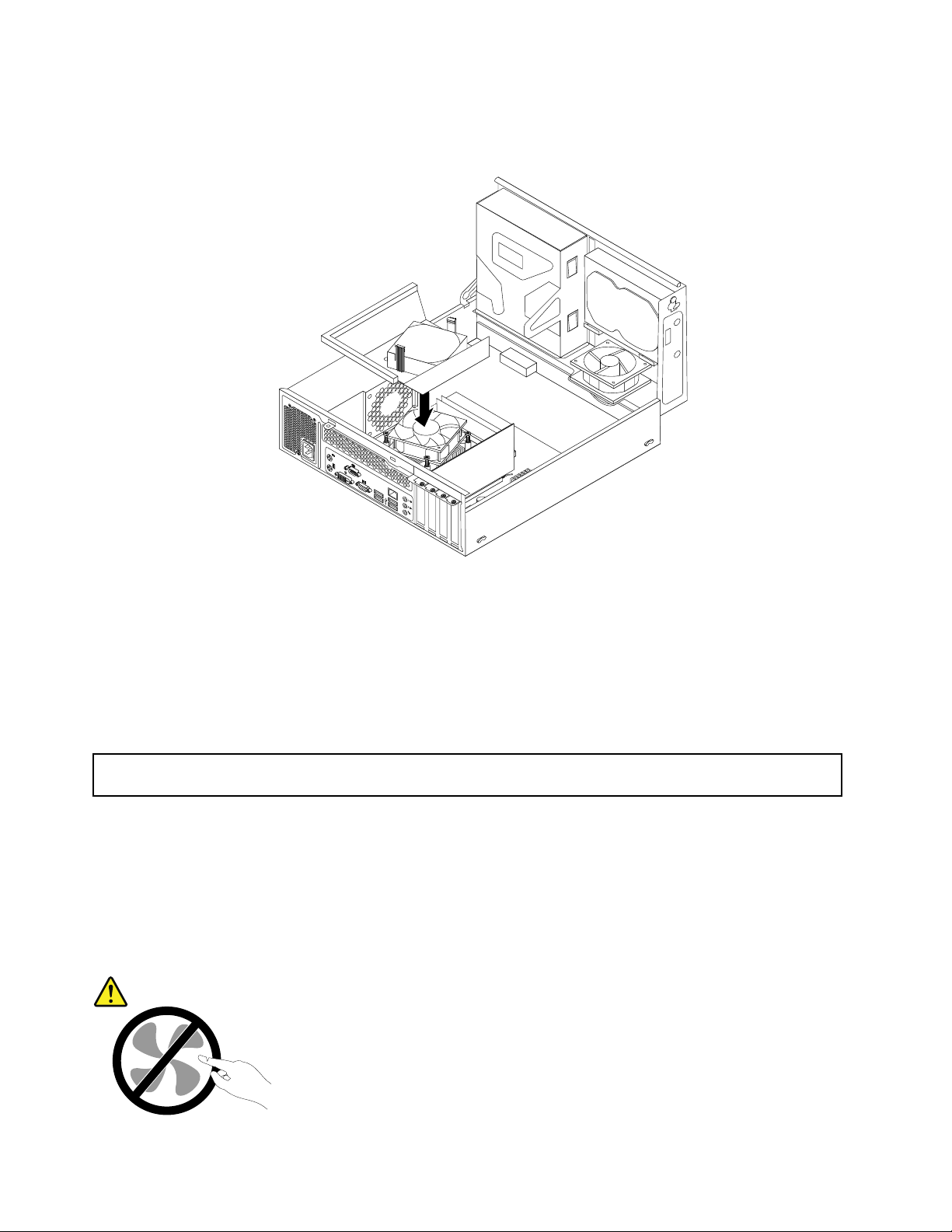
10.Sklopteprieduchpreventilátorchladičaaumiestnitehonachladičaventilátortak,abyzapadol
namiesto.
Obrázok34.Inštaláciaprieduchupreventilátorchladiča
Čorobiťďalej:
•Akchcetepracovaťsinýmhardvérom,prejditenapríslušnúčasť.
•Akchcetedokončiťvýmenu,pokračujtepodľapokynovvčasti„Dokončenievýmenydielcov“nastránke
61.
Výmenazdrojanapájania
Upozornenie:Skôrakootvorítepočítačapokúsitesaurobiťnejakúopravu,pozornesiprečítajtetietoinformácie:
„Dôležitébezpečnostnéinformácie“nastránkev.
Tátočasťobsahujepokynynavýmenujednotkynapájania.
Ajkeďsavpočítačipojehoodpojeníodzdrojanapájanianenachádzajúžiadnepohyblivédielce,kvôli
zvýšeniuvašejbezpečnostiasprávnejcertikáciivykonanejorganizáciouUnderwritersLaboratories(UL)
bertenavedomienasledujúcevarovania.
VÝSTRAHA:
50ThinkCentre–Používateľskápríručka
Page 63

Nebezpečnépohyblivésúčasti.Dbajtenato,abyprstyainéčastitelaboliodnichdostatočne
vzdialené.
VÝSTRAHA:
Nikdyneodstraňujtekrytzozdrojanapájaniaanizožiadnehoinéhodielcaoznačenéhonasledujúcim
štítkom.
Vovnútrikaždéhokomponentu,naktoromjetentoštítok,súnebezpečnéúrovnenapätia,prúdua
energie.Vtýchtokomponentochsanenachádzajúžiadneopraviteľnédielce.Akmátepodozrenie,že
niektorýztýchtodielcovnefungujesprávne,kontaktujteservisnéhotechnika.
Privýmenezdrojanapájaniapostupujtetakto:
1.Zjednotiekodstráňtevšetkymédiáavypnitevšetkypripojenézariadeniaapočítač.Potomodpojte
všetkynapájaciekábleodelektrickýchzásuviekaodpojteajvšetkykábleodpočítača.
2.Odstráňtekrytpočítača.Pozritesičasť„Odstráneniekrytupočítača“nastránke32.
3.Odstráňteprednýpanel.Pozritesičasť„Odstránenieainštaláciaprednéhopanelu“nastránke32.
4.Otočtekonzoluspozíciamiprejednotkysmeromnahor.Potomotočtedveplastovépríchytkysmerom
von,abysteodstrániliprieduchpreventilátorchladičaznefungujúcehochladičaaventilátora.
Obrázok35.Odstránenieprieduchupreventilátorchladiča
5.Odpojtekáblezdrojanapájaniaodvšetkýchjednotiekaod24-pinovéhokonektoranapájaniaa
4-pinovéhokonektoranapájanianasystémovejdoske.Pozritesičasť„Umiestneniedielcovna
systémovejdoske“nastránke12.
Poznámka:Tiežmôžebyťpotrebnéuvoľniťkáblezdrojanapájaniazosvoriekaúchytiek,ktorékáble
upevňujúkšasi.Predodpojenímkáblovsipoznamenajteichvedenie.
Kapitola5.Inštaláciaalebovýmenahardvéru51
Page 64

6.Nazadnejstranepočítačaodstráňtetriskrutky,ktoréupevňujúzdrojnapájania.Stlačenímpríchytky
zdrojanapájania1smeromnadoluvoľnitezdrojnapájaniaapotomposuňtezdrojnapájaniasmeromk
prednejčastipočítača.Vytiahnitezdrojnapájaniavonzpočítača.
Obrázok36.Odstráneniejednotkynapájania
7.Uistitesa,čijenovájednotkanapájaniasprávna.
52ThinkCentre–Používateľskápríručka
Page 65

8.Nainštalujtenovýzdrojnapájaniadošasitak,žeotvorynaskrutkynanovomzdrojinapájaniazarovnáte
sozodpovedajúcimiotvormivzadnejčastišasi.Potomnainštalujtetriskrutky,ktorýmiupevnítenový
zdrojnapájania.
Poznámka:PoužívajtelenskrutkydodanéspoločnosťouLenovo.
Obrázok37.Inštaláciazdrojanapájania
9.Pripojtekáblenovéhozdrojanapájaniakuvšetkýmjednotkámasystémovejdoske.Pozritesičasť
„Umiestneniedielcovnasystémovejdoske“nastránke12.
Kapitola5.Inštaláciaalebovýmenahardvéru53
Page 66

10.Sklopteprieduchpreventilátorchladičaaumiestnitehonachladičaventilátortak,abybolidva
otvorypreskrutkynaprieduchupreventilátorchladičazarovnanésotvormipreskrutkynachladičia
ventilátore.Nainštalujtedveskrutky,ktorýmiupevníteprieduchpreventilátorchladiča.
Obrázok38.Inštaláciaprieduchupreventilátorchladiča
Čorobiťďalej:
•Akchcetepracovaťsinýmhardvérom,prejditenapríslušnúčasť.
•Akchcetedokončiťvýmenu,pokračujtepodľapokynovvčasti„Dokončenievýmenydielcov“nastránke
.
61
Výmenamikroprocesora
Upozornenie:Skôrakootvorítepočítačapokúsitesaurobiťnejakúopravu,pozornesiprečítajtetietoinformácie:
„Dôležitébezpečnostnéinformácie“nastránkev
Tátočasťposkytujepokynynavýmenumikroprocesora.
VÝSTRAHA:
Chladičamikroprocesormôžubyťveľmihorúce.Predodstránenímkrytupočítačavypnitepočítač
apočkajtetriažpäťminút,kýmnevychladne.
Akchcetevymeniťmikroprocesor,postupujtetakto:
1.Zjednotiekodstráňtevšetkymédiáavypnitevšetkypripojenézariadeniaapočítač.Potomodpojte
všetkynapájaciekábleodelektrickýchzásuviekaodpojteajvšetkykábleodpočítača.
2.Odstráňtekrytpočítača.Pozritesičasť„Odstráneniekrytupočítača“nastránke32.
3.Vyhľadajtesystémovúdoskuaodpojtevšetkykáble,ktorésúknejpripojené.Pozritesičasť
„Umiestneniedielcovnasystémovejdoske“nastránke12
4.Odstráňtechladičajednotkuventilátora.Pozritesičasť„Výmenachladičaaventilátora“nastránke47.
.
.
54ThinkCentre–Používateľskápríručka
Page 67

Poznámka:Dávajtepozor,abysatermálnapasta,ktorásanachádzavspodnejčastichladičaa
ventilátora,ničohonedotkla.
5.Vytiahnitemalúpáčku1aotvortedržiak2,abystezískaliprístupkmikroprocesoru3.
Obrázok39.Prístupkmikroprocesoru
6.Vytiahnitemikroprocesorpriamonahor,vonzosoketumikroprocesora.
Obrázok40.Odstráneniemikroprocesora
Poznámky:
a.Vášmikroprocesorasoketmôžuvyzeraťinak,akojeznázornenénaobrázku.
Kapitola5.Inštaláciaalebovýmenahardvéru55
Page 68

b.Poznačtesiorientáciumikroprocesoravsokete.Všimnitesiorientáciumaléhotrojuholníka1
nachádzajúcehosavrohumikroprocesoraalebosivšimniteorientáciudrážok2namikroprocesore.
Znalosťorientáciebudepotrebnápriinštaláciinovéhomikroprocesoranasystémovúdosku.
c.Dotýkajtesaibaokrajovmikroprocesora.Nedotýkajtesazlatýchkontaktovnaspodnejčasti
mikroprocesora.
d.Naodkrytýsoketprocesoraničneukladajte.Pinysoketumusiazostaťčonajčistejšie.
7.Uistitesa,žemalápáčkajevhornejpoloheadržiakmikroprocesorajeúplneotvorený.
8.Odstráňteochrannýkryt,ktorýchránizlatékontaktynanovommikroprocesore.
9.Uchoptenovýmikroprocesorzaokrajeazarovnajtemalýtrojuholníkvrohumikroprocesorasmalým
trojuholníkomvrohusoketumikroprocesora.
10.Zatlačtemikroprocesorpriamonadoldosoketunasystémovejdoske.
Obrázok41.Inštaláciamikroprocesora
11.Zatvortedržiakmikroprocesoraazaistitehovpozíciipomocoumalejpáčkyzaisťujúcejnový
mikroprocesorvsokete.
12.Znovanainštalujtechladičaventilátorsprieduchom.Pozritesičasť„Výmenachladičaaventilátora“na
stránke47
.
13.Zapojtespäťvšetkykáble,ktoréboliodpojenézosystémovejdosky
56ThinkCentre–Používateľskápríručka
Page 69

Čorobiťďalej:
•Akchcetepracovaťsinýmhardvérom,prejditenapríslušnúčasť.
•Akchcetedokončiťvýmenu,pokračujtepodľapokynovvčasti„Dokončenievýmenydielcov“nastránke
61.
VýmenaprednejjednotkyaudiaaUSB
Upozornenie:Skôrakootvorítepočítačapokúsitesaurobiťnejakúopravu,pozornesiprečítajtetietoinformácie:
„Dôležitébezpečnostnéinformácie“nastránkev
TátočasťobsahujepokynynavýmenuprednejjednotkyaudiaaUSB.
PrivýmeneprednejjednotkyaudiaaUSBpostupujtetakto:
1.Zjednotiekodstráňtevšetkymédiáavypnitevšetkypripojenézariadeniaapočítač.Potomodpojte
všetkynapájaciekábleodelektrickýchzásuviekaodpojteajvšetkykábleodpočítača.
2.Odstráňtekrytpočítača.Pozritesičasť„Odstráneniekrytupočítača“nastránke32.
3.Odstráňteprednýpanel.Pozritesičasť„Odstránenieainštaláciaprednéhopanelu“nastránke32.
4.Otočtekonzoluspozíciamiprejednotkysmeromnahoraodpojtekábleprednejjednotkyaudiaa
USBodsystémovejdosky,pričomsipoznačtevedeniekáblov.Pozritesičasť„Umiestneniedielcov
nasystémovejdoske“nastránke12.
5.Odstráňteskrutku,ktoráupevňujedržiakprednejjednotkyaudiaaUSB.Potomvybertedržiakprednej
jednotkyaudiaaUSBzošasi.
.
Obrázok42.OdstránenieprednejjednotkyaudiaaUSB
6.Odstráňtedveskrutky,ktoréupevňujúprednújednotkuaudiaaUSBkjejdržiaku.Potomvyberte
nefungujúcuprednújednotkuaudiaaUSBzdržiaka.
7.NamontujtenovúprednújednotkuaudiaaUSBdodržiakaadvomiskrutkamijuupevnitekdržiaku.
8.NainštalujtedržiakprednejjednotkyaudiaaUSBdošasiazarovnajteotvorpreskrutkuvdržiaku
sozodpovedajúcimotvoromvšasi.
9.UtiahniteskrutkuupevňujúcudržiakprednejjednotkyaudiaaUSBkšasi.
Kapitola5.Inštaláciaalebovýmenahardvéru57
Page 70

10.Otočtekonzoluspozíciamiprejednotkysmeromnahoraznovapripojtekábleprednejjednotkyaudiaa
USBdokonektoranasystémovejdoske.Pozritesičasť„Umiestneniedielcovnasystémovejdoske“na
stránke12.
11.Skloptekonzoluspozíciamiprejednotky.Pozritesičasť„Prístupkjednotkámakomponentom
systémovejdosky“nastránke34.
12.Nainštalujtespäťprednýpanel.Pozritesičasť„Odstránenieainštaláciaprednéhopanelu“nastránke32.
Čorobiťďalej:
•Akchcetepracovaťsinýmhardvérom,prejditenapríslušnúčasť.
•Nadokončenieinštaláciealebovýmenypokračujtepodľapokynovvčasti„Dokončenievýmenydielcov“
nastránke61.
Výmenajednotkysystémovéhoventilátora
Upozornenie:Skôrakootvorítepočítačapokúsitesaurobiťnejakúopravu,pozornesiprečítajtetietoinformácie:
„Dôležitébezpečnostnéinformácie“nastránkev.
Vtejtočastinájdetepokynynavýmenujednotkysystémovéhoventilátora.
Akchcetevymeniťjednotkusystémovéhoventilátora,postupujtenasledovne:
1.Zjednotiekodstráňtevšetkymédiáavypnitevšetkypripojenézariadeniaapočítač.Potomodpojte
všetkynapájaciekábleodelektrickýchzásuviekaodpojteajvšetkykábleodpočítača.
2.Odstráňtekrytpočítača.Pozritesičasť„Odstráneniekrytupočítača“nastránke32.
3.Odstráňteprednýpanel.Pozritesičasť„Odstránenieainštaláciaprednéhopanelu“nastránke32.
4.Otočtekonzoluspozíciamiprejednotkysmeromnahor,abystezískaliprístupkjednotkesystémového
ventilátora.Pozritesičasť„Prístupkjednotkámakomponentomsystémovejdosky“nastránke34.
5.Odstráňtejednotkupevnéhodisku,abystesajednoduchšiedostalikjednotkesystémovéhoventilátora.
Pozritesičasť„Výmenajednotkypevnéhodisku“nastránke41.
6.Odstráňteprieduchpreventilátorchladiča.Pozritesičasť„Výmenachladičaaventilátora“nastránke47.
7.Poznamenajtesivedeniekáblovaodpojtekábeljednotkysystémovéhoventilátoraodkonektora
systémovéhoventilátoranasystémovejdoske.Pozritesičasť„Umiestneniedielcovnasystémovej
doske“nastránke12.
8.Jednotkasystémovéhoventilátorajepripojenákšasipomocouštyrochgumenýchmontážnychprvkov.
Jednotkusystémovéhoventilátoravybertetak,žeprerežetegumenémontážneprvkyajednotku
systémovéhoventilátoravytiahnetevonzošasi.
Poznámka:Knovejjednotkesystémovéhoventilátorabudúpripevnenéštyrinovégumenémontážne
prvky.
58ThinkCentre–Používateľskápríručka
Page 71

Obrázok43.Odstráneniejednotkysystémovéhoventilátora
9.Novújednotkusystémovéhoventilátoranainštalujtetak,žepriložítenovégumenémontážneprvkynovej
jednotkysystémovéhoventilátorakpríslušnýmotvoromvzadnejčastišasiapretlačíteichceztieto
otvory.Gumenémontážneprvkypotomopatrneťahajtezašpičkuzospodnejstrany,ažkýmnebude
novájednotkasystémovéhoventilátorazaistenánamieste.
Obrázok44.Inštaláciajednotkysystémovéhoventilátora
Kapitola5.Inštaláciaalebovýmenahardvéru59
Page 72

10.Pripojtekábelnovejjednotkysystémovéhoventilátorakukonektorusystémovéhoventilátorana
systémovejdoske.Pozritesičasť„Umiestneniedielcovnasystémovejdoske“nastránke12.
11.Znovanainštalujteprieduchpreventilátorchladiča.Pozritesičasť„Výmenachladičaaventilátora“na
stránke47.
12.Znovanainštalujtejednotkupevnéhodisku.Pozritesičasť„Výmenajednotkypevnéhodisku“na
stránke41.
Čorobiťďalej:
•Akchcetepracovaťsinýmhardvérom,prejditenapríslušnúčasť.
•Akchcetedokončiťvýmenu,pokračujtepodľapokynovvčasti„Dokončenievýmenydielcov“nastránke
61.
Výmenaklávesnice
Upozornenie:Skôrakootvorítepočítačapokúsitesaurobiťnejakúopravu,pozornesiprečítajtetietoinformácie:
„Dôležitébezpečnostnéinformácie“nastránkev
Tátočasťprinášanávodnavýmenuklávesnice.
Akchcetevymeniťklávesnicu,postupujtetakto:
1.Vybertevšetkymédiázjednotiek.Vypnitevšetkypripojenézariadeniaavypnitepočítač.
2.Odpojtevšetkynapájaciekábleodelektrickýchzásuviek.
3.Odpojtekábelstarejklávesnicezpočítača.
4.Novúklávesnicupripojtedopríslušnéhokonektoranapočítači.Klávesnicamôžebyťpripojenáku
konektoruklávesnicePS/21alebokukonektoruUSB2.Podľatoho,kamchcetepripojiťklávesnicu,
pozritesičasť„Umiestneniekonektorov,ovládacíchprvkovaindikátorovnaprednejstranepočítača“na
stránke8
alebočasť„Umiestneniekonektorovnazadnejstranepočítača“nastránke9.
.
Obrázok45.Konektoryklávesnice
Čorobiťďalej:
•Akchcetepracovaťsinýmhardvérom,prejditenapríslušnúčasť.
•Akchcetedokončiťvýmenu,pokračujtepodľapokynovvčasti„Dokončenievýmenydielcov“nastránke
61
.
Výmenamyši
Upozornenie:Skôrakootvorítepočítačapokúsitesaurobiťnejakúopravu,pozornesiprečítajtetietoinformácie:
„Dôležitébezpečnostnéinformácie“nastránkev.
60ThinkCentre–Používateľskápríručka
Page 73

Tátočasťprinášanávodnavýmenumyši.
Akchcetevymeniťmyš,postupujtetakto:
1.Vybertevšetkymédiázjednotiek.Vypnitevšetkypripojenézariadeniaavypnitepočítač.
2.Odpojtevšetkynapájaciekábleodelektrickýchzásuviek.
3.Kábelstarejmyšiodpojteodpočítača.
4.Novúmyšzapojtedopríslušnéhokonektoranapočítači.Myšmôžebyťpripojenákukonektorumyši
PS/21alebokukonektoruUSB2.Podľatoho,kamchcetepripojiťmyš,pozritesičasť„Umiestnenie
konektorov,ovládacíchprvkovaindikátorovnaprednejstranepočítača“nastránke8alebočasť
„Umiestneniekonektorovnazadnejstranepočítača“nastránke9
.
Obrázok46.Konektorymyši
Čorobiťďalej:
•Akchcetepracovaťsinýmhardvérom,prejditenapríslušnúčasť.
•Akchcetedokončiťvýmenu,pokračujtepodľapokynovvčasti„Dokončenievýmenydielcov“nastránke
61
.
Dokončenievýmenydielcov
Podokončeníinštaláciealebovýmenydielcovmusítezatvoriťkrytpočítačaapripojiťkáble.Vzávislostiod
dielcov,ktoréstenainštalovalialebovymenili,budetemusieťpotvrdiťaktualizovanéinformácievprograme
SetupUtility.PozritesiKapitola7„PoužívanieprogramuSetupUtility“nastránke71.
Privráteníkrytupočítačaapripájaníkáblovkpočítačupostupujtetakto:
1.Skontrolujte,čibolivšetkykomponentysprávnezloženéačivnútripočítačanezostalinejakénástroje
alebouvoľnenéskrutky.Časť„Umiestneniekomponentov“nastránke11obsahujeopisumiestnenia
rôznychkomponentovvášhopočítača.
2.Presvedčtesa,čisúkáblesprávneuložené.Dávajtepozor,abysakáblenedostalimedzipántyaboky
kostrypočítača,pretožebymohlibyťprizatváraníkrytustlačené.
3.Skloptekonzoluspozíciamiprejednotky.Pozritesičasť„Prístupkjednotkámakomponentom
systémovejdosky“nastránke34.
4.Aksteodstrániliprednýpanel,vráťtehonamiesto.Prednýkrytvráťtenamiestozarovnanímtroch
plastovýchúchytieksotvormivšasiaotočtehosmeromdovnútra,abyzacvakoldopozície.
Kapitola5.Inštaláciaalebovýmenahardvéru61
Page 74

5.Umiestnitekrytpočítačanašasitak,abysavodičekoľajničieknakrytepočítačaspojiliskoľajničkamina
šasi.Potomzasúvajtekrytpočítačasmeromkprednejčastipočítača,kýmnezapadnenasvojemiestoa
nezatvorísa.Potomnainštalujtedveskrutky,ktorýmisaupevníkrytpočítača.
Obrázok47.Vráteniekrytupočítača
6.Akjekrytpočítačavybavenýzámkom,zamkniteho.Pozritesičasť„Zamknutiekrytupočítača“na
stránke26.
7.Akmátekdispozíciiintegrovanýkáblovýzámok,zamknitepočítač.Pozritesičasť„Pripojenie
integrovanéhokáblovéhozámku“nastránke27
8.Pripojteexternéanapájaciekáble.Pozritesičasť„Umiestneniekonektorovnazadnejstranepočítača“
nastránke9
9.Akchceteaktualizovaťkonguráciu,pozritesiKapitola7„PoužívanieprogramuSetupUtility“na
stránke71
Poznámka:VoväčšinekrajínsvetavyžadujespoločnosťLenovovráteniechybnýchdielcovCRU.Príslušné
informácievámbudúdoručenéspolusdielcomCRUaleboniekoľkodnípododaníCRU.
.
.
.
Získanieovládačovzariadení
Ovládačezariadeníprenepredinštalovanéoperačnésystémyzískatezwebovejstránky
http://www.lenovo.com/support.Pokynynainštaláciusúdodanévsúborochreadmesosúbormiovládačov
zariadení.
62ThinkCentre–Používateľskápríručka
Page 75

Kapitola6.Informácieoobnove
TátokapitolaposkytujeinformácieoriešeniachobnovyodspoločnostiLenovo.
Tátokapitolaobsahujenasledujúcetémy:
•Vytvorenieapoužívaniemédiaobnovy
•Vykonávanieoperáciízálohovaniaaobnovy
•PoužívaniepracovnéhopriestoruRescueandRecovery
•Vytvorenieapoužívaniezáchrannéhomédia
•Inštaláciaapreinštalovanieovládačovzariadení
•Riešenieproblémovsobnovou
Poznámky:
1.Informácieoobnoveuvedenévtejtokapitolesatýkajúlenpočítačovsnainštalovanýmprogramom
RescueandRecoveryaleboProductRecovery.AkjeikonaVylepšenézálohovanieaobnovav
programeLenovoThinkVantageToolsneaktívna,znamenáto,žepredpovolenímtejtofunkciemusíte
manuálnenainštalovaťprogramRescueandRecovery.AkchcetenainštalovaťprogramRescueand
Recovery,postupujtetakto:
a.KliknitenapoložkyŠtart➙Všetkyprogramy➙LenovoThinkVantageToolsapotomdvakrát
kliknitenapoložkuVylepšenézálohovanieaobnova.
b.Postupujtepodľapokynovnaobrazovke.
c.PodokončeníinštaláciebudeikonaVylepšenézálohovanieaobnovaaktívna.
2.Keďpremýšľatenadtým,akovykonaťobnovuvprípadeproblémusúvisiacehososoftvéromalebo
hardvérom,môžetesivybraťspomedziniekoľkýchmetód.Niektorémetódysalíšiavzávislostiodtypu
nainštalovanéhooperačnéhosystému.
3.Produktnamédiuobnovymôžebyťpoužitýibana:
•Obnovuproduktupredinštalovanéhonapočítači
•Preinštalovanieproduktu
•Úpravuproduktupomocoudoplnkovýchsúborov
Vytvorenieapoužívaniemédiaobnovy
Médiumobnovymôžetepoužiťnaobnovujednotkypevnéhodiskudostavu,vakombolapridodaníod
výrobcu.Médiumobnovyjeužitočné,akpočítačpremiestňujete,predávate,recyklujetealebosahosnažíte
sprevádzkovaťpozlyhanívšetkýchostatnýchmetódobnovy.Akopreventívneopatreniejedôležitévytvoriť
médiumobnovyčonajskôr.
Poznámka:Operácieobnovy,ktorémôžetevykonaťpomocoumédiaobnovy,saodlišujúvzávislostiod
operačnéhosystému,vktorombolomédiumobnovyvytvorené.Médiumpreobnovumôžeobsahovať
zavádzaciemédiumaúdajovémédium.LicenciasystémuMicrosoftWindowsvásoprávňujenavytvorenie
ibajednéhoúdajovéhomédia,takžejedôležité,abystemédiumobnovyuložilipojehovytvorenína
bezpečnommieste.
Vytvoreniemédiaobnovy
Tátočasťposkytujepokynynavytvoreniemédiaobnovyvinýchoperačnýchsystémoch.
©CopyrightLenovo2011
63
Page 76

Poznámka:VoperačnomsystémeWindows7môžetevytvoriťmédiumobnovypomocoudiskovalebo
externýchukladacíchzariadeníUSB.VoperačnomsystémeWindowsVistamôžetevytvoriťmédiumobnovy
lenpomocoudiskov,takžetátooperáciasatiežnazýva„vytvoreniediskovobnovyproduktu(diskovProduct
Recovery)“.
•AkchcetevytvoriťmédiumobnovyvoperačnomsystémeWindows7,kliknitenapoložkyŠtart➙
Všetkyprogramy➙LenovoThinkVantageTools➙FactoryRecoveryDisks.Potompostupujte
podľapokynovnaobrazovke.
•AkchcetevytvoriťdiskyProductRecoveryvoperačnomsystémeWindowsVista,kliknitenapoložky
Štart➙Všetkyprogramy➙ThinkVantage➙CreateProductRecoveryMedia.Potompostupujte
podľapokynovnaobrazovke.
Používaniemédiaobnovy
Tátočasťposkytujepokynynapoužívaniemédiaobnovyvinýchoperačnýchsystémoch.
VoperačnýchsystémochWindows7aWindowsVistamôžetepomocoumédiaobnovyobnoviťobsah
jednotkypevnéhodiskudostavu,vakombolpridodaníodvýrobcu.Pozlyhanívšetkýchostatnýchmetód
obnovyjednotkypevnéhodiskumôžetepočítačuviesťdoprevádzkovéhostavupoužitímmédiaobnovy.
Upozornenie:Akpoužijetemédiumobnovynaobnovuobsahupevnéhodiskudostavu,vakombolpri
dodaníodvýrobcu,všetkysúbory,ktorésaaktuálnenachádzajúnajednotkepevnéhodisku,savymažúa
nahradiapredvolenýmisúbormivýrobcu.
AkchcetepoužiťmédiumobnovyvoperačnomsystémeWindows7aleboWindowsVista,postupujtetakto:
1.Vzávislostiodtypuvášhomédiaobnovypripojtekpočítačuzavádzaciemédium(pamäťovýkľúčalebo
inéukladaciezariadenieUSB)alebovložtezavádzacídiskdooptickejjednotky.
2.PrizapínanípočítačaniekoľkokrátstlačteauvoľniteklávesF12.Pootvoreníoknavýberuspúšťacieho
zariadeniauvoľniteklávesF12.
3.VybertepožadovanéspúšťaciezariadenieastlačteklávesEnter.Spustísaprocesobnovy.
4.Podľapokynovnaobrazovkedokončiteoperáciu.
Poznámka:Poobnovejednotkypevnéhodiskupočítačadostavu,vakombolapridodaníodvýrobcu,
možnobudetemusieťznovanainštalovaťovládačeniektorýchzariadení.Pozritesičasť„Opätovnáinštalácia
ovládačovzariadení“nastránke69
.
Vykonávanieoperáciízálohovaniaaobnovy
ProgramRescueandRecoveryumožňujezálohovaťcelýobsahjednotkypevnéhodiskuvrátaneoperačného
systému,súborovsúdajmi,softvérovýchprogramovaosobnýchnastavení.Miesto,kammáprogram
RescueandRecoveryuložiťzálohu,môžetevybrať:
•Dochránenejoblastijednotkypevnéhodisku
•Nasekundárnujednotkupevnéhodisku,akjenainštalovanávpočítači
•NapripojenúexternújednotkupevnéhodiskuUSB
•Nasieťovújednotku
•Nazapisovateľnédisky(pretútomožnosťsavyžadujezapisovaciaoptickájednotka)
Pozálohovaníobsahujednotkypevnéhodiskumôžeteobnoviťcelýtentoobsah,obnoviťlenvybratésúbory
aleboobnoviťlenoperačnýsystémWindowsaaplikácieazachovaťostatnéúdajenajednotkepevnéhodisku.
64ThinkCentre–Používateľskápríručka
Page 77

Vykonanieoperáciezálohovania
TátočasťobsahujepokynynavykonanieoperáciezálohovaniapomocouprogramuRescueandRecoveryv
inýchoperačnýchsystémoch.
•AkchcetevykonaťoperáciuzálohovaniapomocouprogramuRescueandRecoveryvoperačnomsystéme
Windows7,postupujtetakto:
1.NapracovnejplochesystémuWindowskliknitenapoložkyŠtart➙Všetkyprogramy➙Lenovo
ThinkVantageTools➙Vylepšenézálohovanieaobnova.OtvorísaprogramRescueandRecovery.
2.VhlavnomokneprogramuRescueandRecoverykliknitenašípkuLaunchadvancedRescueand
Recovery.
3.KliknitenapoložkuBackupyourharddriveavybertevoľbyoperáciezálohovania.Potompodľa
pokynovnaobrazovkedokončiteoperáciuzálohovania.
•AkchcetepomocouprogramuRescueandRecoveryvykonaťoperáciuzálohovaniavoperačnomsystéme
WindowsVista,postupujtetakto:
1.NapracovnejplochesystémuWindowskliknitenapoložkyŠtart➙Všetkyprogramy➙
ThinkVantage➙RescueandRecovery.OtvorísaprogramRescueandRecovery.
2.VhlavnomokneprogramuRescueandRecoverykliknitenapoložkyLaunchadvancedRescueand
Recovery➙Backupyourharddriveavybertevoľbyoperáciezálohovania.
3.Podľapokynovnaobrazovkedokončiteoperáciuzálohovania.
Vykonanieoperácieobnovy
TátočasťobsahujepokynynavykonanieoperácieobnovypomocouprogramuRescueandRecoveryv
inýchoperačnýchsystémoch.
•AkchcetevykonaťoperáciuobnovypomocouprogramuRescueandRecoveryvoperačnomsystéme
Windows7,postupujtetakto:
1.NapracovnejplochesystémuWindowskliknitenapoložkyŠtart➙Všetkyprogramy➙Lenovo
ThinkVantageTools➙EnhancedBackupandRestore.OtvorísaprogramRescueandRecovery.
2.VhlavnomokneprogramuRescueandRecoverykliknitenašípkuLaunchadvancedRescueand
Recovery.
3.KliknitenaikonuRestoreyoursystemfromabackup.
4.Podľapokynovnaobrazovkedokončiteoperáciuobnovy.
•AkchcetepomocouprogramuRescueandRecoveryvykonaťoperáciuobnovyvoperačnomsystéme
WindowsVista,postupujtetakto:
1.NapracovnejplochesystémuWindowskliknitenapoložkyŠtart➙Všetkyprogramy➙
ThinkVantage➙RescueandRecovery.OtvorísaprogramRescueandRecovery.
2.VhlavnomokneRescueandRecoverykliknitenapoložkuLaunchadvancedRescueandRecovery.
3.KliknitenaikonuRestoreyoursystemfromabackup.
4.Podľapokynovnaobrazovkedokončiteoperáciuobnovy.
ĎalšieinformácieovykonaníoperácieobnovyzpracovnéhopriestoruRescueandRecoverynájdetevčasti
„PoužívaniepracovnéhopriestoruRescueandRecovery“nastránke65.
PoužívaniepracovnéhopriestoruRescueandRecovery
PracovnýpriestorRescueandRecoverysanachádzavchránenej,skrytejoblastijednotkypevnéhodisku,
ktoráfungujenezávisleodoperačnéhosystémuWindows.Tátovámumožnívykonaťoperácieobnovyajv
prípade,aknemôžetespustiťoperačnýsystémWindows.ZpracovnéhopriestoruRescueandRecovery
môžetevykonávaťtietooperácieobnovy:
Kapitola6.Informácieoobnove65
Page 78

•Záchranasúborovzjednotkypevnéhodiskualebozozálohy:PracovnýpriestorRescueandRecovery
umožňujevyhľadaťsúborynajednotkepevnéhodiskuapresunúťichnasieťovújednotkualeboiné
záznamovémédium,akonapríkladzariadeniealebodiskUSB.Totoriešeniejedostupnéajvprípade,ak
stenezálohovalisvojesúboryaleboakodvašejposlednejoperáciezálohovaniabolivtýchtosúboroch
vykonanézmeny.ZozálohyRescueandRecoveryumiestnenejnalokálnejjednotkepevnéhodisku,
zariadeníUSBalebosieťovejjednotkemôžetezachrániťajkonkrétnesúbory.
•ObnoveniejednotkypevnéhodiskuzozálohyRescueandRecovery:Akstevytvorilizálohusvojej
jednotkypevnéhodiskupomocouprogramuRescueandRecovery,môžetetútojednotkupevnéhodisku
obnoviťzozálohyRescueandRecovery,ajkeďnemôžetespustiťoperačnýsystémWindows.
•Obnoveniejednotkypevnéhodiskudostavu,vakombolapridodaníodvýrobcu:Pracovnýpriestor
RescueandRecoveryvámumožňujeobnoviťcelýobsahjednotkypevnéhodiskudostavu,vakombola
pridodaníodvýrobcu.Akmátenajednotkepevnéhodiskuviacerooddielov,mátemožnosťobnoviť
oddielC:aponechaťostatnéoddielynedotknuté.KeďžepracovnýpriestorRescueandRecoveryfunguje
nezávisleodoperačnéhosystémuWindows,jednotkupevnéhodiskumôžeteobnoviťdostavu,vakom
bolapridodaníodvýrobcu,atoajvtedy,akniejemožnéspustiťoperačnýsystémWindows.
Upozornenie:AkobnovujetejednotkupevnéhodiskuzozálohyRescueandRecoveryalebodopôvodného
nastaveniaodvýrobcu,všetkysúborynaprimárnomoddielejednotkypevnéhodisku(zvyčajnejednotkaC:)
budúpočasobnovyvymazané.Akjetomožné,vytvortekópiedôležitýchsúborov.Aksavámnepodarí
spustiťoperačnýsystémWindows,pomocoufunkciezáchranysúborovpracovnéhopriestoruRescueand
Recoverymôžeteskopírovaťsúboryzjednotkypevnéhodiskunainémédium.
AkchcetespustiťpracovnýpriestorRescueandRecovery,postupujtetakto:
1.Skontrolujte,čijepočítačvypnutý.
2.PrizapínanípočítačaniekoľkokrátstlačteauvoľniteklávesF11.Keďbudetepočuťzvukovéznamenie
alebouvidíteobrazovkuslogom,uvoľniteklávesF11.
3.AkstenastavilihesloprepracovnýpriestorRescueandRecovery,pozobrazenívýzvyhozadajte.
PracovnýpriestorRescueandRecoverysaotvorípochvíličakania.
Poznámka:AksapracovnýpriestorRescueandRecoveryneotvorí,pozritesičasť„Riešenieproblémov
sobnovou“nastránke69
4.Postupujtetakto:
•Akchcetezachrániťsúboryzjednotkypevnéhodiskualebozozálohy,kliknitenapoložkuRescue
lesapostupujtepodľapokynovnaobrazovke.
•AkchceteobnoviťsvojpevnýdiskzozálohyRescueandRecoveryalebodopôvodnéhostavuod
výrobcu,kliknitenapoložkuRestoreyoursystemapostupujtepodľapokynovnaobrazovke.
ĎalšieinformácieofunkciáchpracovnéhopriestoruRescueandRecoveryzískatepokliknutínapoložku
Help.
Poznámka:Poobnovejednotkypevnéhodiskudostavu,vakombolapridodaníodvýrobcu,možnobudete
musieťznovanainštalovaťovládačeniektorýchzariadení.Pozritesičasť„Opätovnáinštaláciaovládačov
zariadení“nastránke69.
.
Vytvorenieapoužívaniezáchrannéhomédia
Pomocouzáchrannéhomédia,akojediskalebojednotkapevnéhodiskuUSB,môžetezotaviťpočítačpo
zlyhaniach,ktoréznemožňujúprístupkpracovnémupriestoruRescueandRecoverynajednotkepevného
disku.
Poznámky:
1.Operácieobnovy,ktorémôžetevykonaťpomocouzáchrannéhomédia,salíšiavzávislostiod
operačnéhosystému.
66ThinkCentre–Používateľskápríručka
Page 79

2.Záchrannýdiskmôžetespustiťvovšetkýchtypochoptickýchjednotiek.
Vytvoreniezáchrannéhomédia
Tátočasťobsahujepokynynavytvoreniezáchrannéhomédiavinýchoperačnýchsystémoch.
•AkchcetevytvoriťzáchrannémédiumvoperačnomsystémeWindows7,postupujtetakto:
1.NapracovnejplochesystémuWindowskliknitenapoložkyŠtart➙Všetkyprogramy➙Lenovo
ThinkVantageTools➙Vylepšenézálohovanieaobnova.OtvorísaprogramRescueandRecovery.
2.VhlavnomokneprogramuRescueandRecoverykliknitenašípkuLaunchadvancedRescueand
Recovery.
3.KliknitenaikonuCreateRescueMedia.OtvorísaoknoCreateRescueandRecoveryMedia.
4.VoblastiRescueMediavybertetypzáchrannéhomédia,ktoréchcetevytvoriť.Záchrannémédium
môžetevytvoriťpomocoudisku,jednotkypevnéhodiskuUSBalebosekundárnejinternejjednotky
pevnéhodisku.
5.KliknitenatlačidloOKapodľapokynovnaobrazovkevytvortezáchrannémédium.
•AkchcetevytvoriťzáchrannémédiumvoperačnomsystémeWindowsVista,postupujtetakto:
1.NapracovnejplochesystémuWindowskliknitenapoložkyŠtart➙Všetkyprogramy➙
ThinkVantage➙CreateRecoveryMedia.OtvorísaoknoCreateRescueandRecoveryMedia.
2.VoblastiRescueMediavybertetypzáchrannéhomédia,ktoréchcetevytvoriť.Záchrannémédium
môžetevytvoriťpomocoudisku,jednotkypevnéhodiskuUSBalebosekundárnejinternejjednotky
pevnéhodisku.
3.KliknitenatlačidloOKapodľapokynovnaobrazovkevytvortezáchrannémédium.
Používaniezáchrannéhomédia
Tátočasťobsahujepokynynapoužívanievamivytvorenéhozáchrannéhomédia.
•Akstezáchrannémédiumvytvorilipomocoudisku,záchrannémédiumpoužívajtepodľanasledujúcich
pokynov:
1.Vypnitepočítač.
2.PrizapínanípočítačaniekoľkokrátstlačteauvoľniteklávesF12.Pootvoreníoknavýberuspúšťacieho
zariadeniauvoľniteklávesF12.
3.Voknevýberubootovaciehozariadeniavyberteakoprvébootovaciezariadeniepožadovanú
optickújednotku.PotomvložtezáchrannýdiskdooptickejjednotkyastlačteklávesEnter.Spustí
sazáchrannémédium.
•AkstezáchrannémédiumvytvorilipomocoujednotkypevnéhodiskuUSB,záchrannémédiumpoužívajte
podľanasledujúcichpokynov:
1.PripojtejednotkupevnéhodiskuUSBkniektorémuzkonektorovUSBpočítača.
2.PrizapínanípočítačaniekoľkokrátstlačteauvoľniteklávesF12.Pootvoreníoknavýberuspúšťacieho
zariadeniauvoľniteklávesF12.
3.VoknevýberubootovaciehozariadeniavyberteakoprvébootovaciezariadenieUSBjednotku
pevnéhodiskuastlačteEnter.Spustísazáchrannémédium.
PospustenízáchrannéhomédiasaotvorípracovnýpriestorRescueandRecovery.Pomocprejednotlivé
funkciejedostupnázpracovnéhopriestoruRescueandRecovery.Dokončiteprocesobnovypodľapokynov.
Kapitola6.Informácieoobnove67
Page 80

Opätovnáinštaláciapredinštalovanýchaplikáciíaovládačovzariadení
Vsúvislostistýmtopočítačomsauplatňujúustanoveniaumožňujúceznovanainštalovaťvybratéaplikácie
aovládačezariadení,ktorénainštalovalvýrobca.
Opätovnáinštaláciapredinštalovanýchaplikácií
Tátočasťposkytujenávodnaopätovnúinštaláciupredinštalovanýchaplikácií.
Akchceteznovanainštalovaťvybratéaplikácie,ktorésúpredinštalovanévpočítačiLenovo,postupujtetakto:
1.Zapnitepočítač.
2.PomocouprogramuWindowsPrieskumníkalebopoložkyPočítačzobrazteštruktúruadresárovjednotky
pevnéhodisku.
3.PrejditedoadresáraC:\SWTOOLS.
4.Otvortezložkuapps.Vzložkeappssanachádzaniekoľkopodzložiekprejednotlivéaplikácie,ktoré
súnainštalovanévpočítači.
5.Otvortepodzložkupríslušnejaplikácie.
6.VpodzložkeaplikácievyhľadajtesúborSETUP.EXEaleboinézodpovedajúcesúboryEXEnainštaláciu.
Dvakrátkliknitenatentosúborapodľapokynovnaobrazovkedokončiteinštaláciu.
Opätovnáinštaláciapredinštalovanýchovládačovzariadení
Tátočasťposkytujenávodnaopätovnúinštaláciupredinštalovanýchovládačovzariadení.
Upozornenie:Priopätovnejinštaláciiovládačovzariadenímeníteaktuálnukonguráciupočítača.Opätovnú
inštaláciuovládačovzariadenívykonávajteibavprípade,akjepotrebnéodstrániťproblémspočítačom.
Akchceteznovanainštalovaťovládačzariadeniapredinštalovanéhovýrobcom,postupujtetakto:
1.Zapnitepočítač.
2.PomocouprogramuWindowsPrieskumníkalebopoložkyPočítačzobrazteštruktúruadresárovjednotky
pevnéhodisku.
3.PrejditedoadresáraC:\SWTOOLS.
4.OtvorteadresárDRIVERS.VzložkeDRIVERSsanachádzaniekoľkopodzložiekprerôznezariadenia,
ktorébolinainštalovanédovášhopočítača,akosúnapríkladAUDIOaleboVIDEO.
5.Otvortepríslušnúpodzložkuzariadenia.
6.Postupujtetakto:
•VpodpriečinkuzariadeniavyhľadajtesúborSETUP.exe.Dvakrátkliknitenatentosúborapodľa
pokynovnaobrazovkedokončiteinštaláciu.
•VpodpriečinkuzariadeniavyhľadajtesúborREADME.txtaleboinýsúborspríponou.txt.Tento
súbormôžebyťpomenovanýpodľaoperačnéhosystému,napríkladWIN98.txt.SúborTXT
obsahujeinformácieospôsobeinštalácieovládačazariadenia.Postupujtepodľatýchtopokynovna
dokončenieinštalácie.
•Akpodpriečinokzariadeniaobsahujesúborspríponou.infavychceteovládačzariadenia
nainštalovaťpomocousúboruINF ,pozritesiinformačnýsystémPomocatechnickápodporapre
systémWindows,vktoromnájdetepodrobnéinformácieopostupepriinštaláciiovládačazariadenia.
Poznámka:Akpotrebujeteaktualizovanéovládačezariadení,prečítajtesiďalšieinformácievtéme„Získanie
najnovšíchovládačovzariadeníprepočítač“nastránke79.
68ThinkCentre–Používateľskápríručka
Page 81

Opätovnáinštaláciasoftvérovýchprogramov
Aksoftvérovýprogram,ktorýstenainštalovalidopočítača,nepracujesprávne,môžebyťpotrebnéodstrániť
hoaznovahonainštalovať.Opätovnouinštaláciousaprepíšuexistujúceprogramovésúboryazvyčajnesa
odstrániavšetkyproblémy,ktorésavyskytovalivsúvislostisprogramom.
Akchceteodstrániťurčitýprogramvsystéme,podrobnéinformácienájdetevPomocníkovisystému
MicrosoftWindows.
Akchceteznovanainštalovaťurčitýprogram,postupujtetakto:
Poznámka:Metódaopätovnejinštalácieprogramujeprekaždýprograminá.Akchcetezistiť,čiexistujú
špeciálnepokynynainštaláciuurčitéhoprogramu,pozritesadodokumentáciedodanejsprogramom.
•Akchcetevsystémeznovanainštalovaťniektorýzčastopoužívanýchkomerčnedostupnýchprogramov,
ďalšieinformácienájdetevPomocníkovisystémuMicrosoftWindows.
•Akchceteznovanainštalovaťvybranéaplikačnéprogramy,ktorésadodávajúakopredinštalované
spoločnosťouLenovo,postupujtetakto:
1.Zapnitepočítač.
2.PomocouprogramuWindowsPrieskumníkalebopoložkyPočítačzobrazteštruktúruadresárov
jednotkypevnéhodisku.
3.PrejditedoadresáraC:\SWTOOLS.
4.OtvortezložkuAPPS.VzložkeAPPSsanachádzaniekoľkopodzložiekprejednotlivéaplikácie,ktoré
súnainštalovanévpočítači.
5.Otvortepodzložkupríslušnejaplikácie.
6.VpodzložkeaplikácievyhľadajtesúborSETUP .EXEaleboinézodpovedajúcesúboryEXEna
inštaláciu.Dvakrátkliknitenatentosúborapodľapokynovnaobrazovkedokončiteinštaláciu.
Opätovnáinštaláciaovládačovzariadení
Akchceteznovanainštalovaťovládačzariadeniaprenainštalovanézariadenie,pozritesidokumentáciu
dodanúsozariadením.
Priopätovnejinštaláciiovládačovzariadenímeníteaktuálnukonguráciupočítača.Opätovnúinštaláciu
ovládačovzariadenívykonávajteibavprípade,akjepotrebnéodstrániťproblémspočítačom.
Ďalšieinformácieoopätovnejinštaláciiovládačovzariadenídodanýchspočítačomnájdetevtéme
„Opätovnáinštaláciapredinštalovanýchaplikáciíaovládačovzariadení“nastránke68
.
Riešenieproblémovsobnovou
AknemôžetezískaťprístupkpracovnémupriestoruRescueandRecoveryalebokprostrediusystému
Windows,postupujtetakto:
•PoužitezáchrannémédiumnaspusteniepracovnéhopriestoruRescueandRecovery.Pozritesi
„Vytvorenieapoužívaniezáchrannéhomédia“nastránke66
•Použitemédiumobnovyvprípade,akzlyhalivšetkyostatnémetódyobnovyapotrebujeteobnoviť
jednotkupevnéhodiskunanastaveniapredvolenévýrobcom.Pozritesi„Vytvorenieapoužívaniemédia
obnovy“nastránke63.
Poznámka:AknemôžetezískaťprístupdopracovnéhopriestoruRescueandRecoveryalebodoprostredia
Windowszozáchrannéhomédiaalebozmédiaobnovy,pravdepodobnenemátezáchrannézariadenie
.
Kapitola6.Informácieoobnove69
Page 82

(internújednotkupevnéhodisku,disk,jednotkupevnéhodiskuUSBaleboinéexternézariadenia)nastavené
vpostupnostispúšťacíchzariadeníakoprvézavádzaciezariadenie.Najprvskontrolujte,čijezáchranné
zariadenienastavenéakoprvézavádzaciezariadenievpostupnostispúšťacíchzariadenípomocouprogramu
SetupUtility.„Výberspúšťaciehozariadenia“nastránke73obsahujepodrobnéinformácieodočasných
alebotrvalýchzmenáchspúšťacejsekvencie.ViacinformáciíoprogrameSetupUtilitynájdetevčasti
Kapitola7„PoužívanieprogramuSetupUtility“nastránke71.
Dôležitéje,abystečonajskôrvytvorilizáchrannémédiumasúpravumédiíobnovyauložiliichnabezpečnom
miestenabudúcepoužitie.
70ThinkCentre–Používateľskápríručka
Page 83

Kapitola7.PoužívanieprogramuSetupUtility
ProgramSetupUtilitysapoužívanazobrazenieazmenunastaveníkonguráciepočítača,bezohľadunato
akýoperačnýsystémpoužívate.Nastaveniaoperačnéhosystémuvšakmôžuzmeniťľubovoľnépodobné
nastaveniavprogrameSetupUtility.
SpustenieprogramuSetupUtility
AkchcetespustiťprogramSetupUtility,postupujtetakto:
1.Skontrolujte,čijepočítačvypnutý.
2.PrizapínanípočítačaniekoľkokrátstlačteauvoľniteklávesF1.Keďbudetepočuťviaceropípnutíalebo
uvidíteobrazovkuslogom,uvoľniteklávesF1.
Poznámka:Akbolonastavenéhesloprizapnutíalebohesloadministrátora,ponukaprogramuSetup
Utilitysanezobrazí,kýmnezadátesprávneheslo.Ďalšieinformácienájdetevčasti„Používaniehesiel“
nastránke71
KeďtestPOST(power-onself-test)zistí,žezpočítačabolaodstránenájednotkapevnéhodiskualebosa
zmenšilaveľkosťpamäťovéhomodulu,pospustenípočítačasazobrazíchybovéhlásenieavýzvapostupovať
jednýmznasledujúcichspôsobov:
•StlačenímklávesuF1otvorteprogramSetupUtility.
Poznámka:PootvoreníprogramuSetupUtilityvybertepoložkuSaveChangesandExitvspodnejčasti
obrazovky.Chybovéhláseniesaužznovanezobrazí.
•ObíďtechybovéhláseniestlačenímklávesuF2aprihlástesadooperačnéhosystému.
.
Zobrazenieazmenanastavení
PonukaprogramuSetupUtilityuvádzazoznampoložiek,ktoréidentikujúkonguráciusystému.Akchcete
zobraziťalebozmeniťnastavenia,spustiteprogramSetupUtility.Pozritesičasť„SpustenieprogramuSetup
Utility“nastránke71
NanavigáciuvmožnostiachponukysystémuBIOSmôžetepoužiťklávesnicualebomyš.Klávesy,ktoréje
možnépoužiťnavykonanierozličnýchúloh,súzobrazenénaspodnejstranekaždejobrazovky.
.Potompostupujtepodľapokynovnaobrazovke.
Používaniehesiel
PomocouprogramuSetupUtilitymôžetenastaviťhesláapredísťtakneoprávnenémuprístupukvášmu
počítačuaúdajom.Kdispozíciisútietotypyhesiel:
•Power-OnPassword
•Hesloadministrátora
•HardDiskPassword
Napoužívaniepočítačanemusítenastaviťžiadneheslo.Používaniehesielzvyšujebezpečnosťpriprácis
počítačom.Aksarozhodnetenastaviťheslá,prečítajtesinasledujúcečasti.
©CopyrightLenovo2011
71
Page 84

Poznámkykheslám
Heslomôžebyťľubovoľnákombinácia64abecednýchanumerickýchznakov.Zbezpečnostnýchdôvodovje
vhodnépoužívaťsilnéheslá,ktorénemožnojednoduchoodhaliť.Akchcetenastaviťsilnéheslo,postupujte
podľatýchtopravidiel:
•Heslomusímaťdĺžkuaspoňosemznakov
•Obsahujeaspoňjedenabecednýznakajedenčíselnýznak
•HesláprogramuSetupUtilityaheslopevnéhodiskunerozlišujúveľkosťpísma
•Nesmúbyťvašímmenomalebomenomužívateľa
•Nesmúbyťbežnýmslovomalebobežnýmmenom
•Musiasavýrazneodlišovaťodvašichpredchádzajúcichhesiel
Power-OnPassword
Keďbolonastavenéhesloprizapnutí,budetevyzvanýnazadanieplatnéhoheslaprikaždomzapnutí
počítača.Počítačnebudemožnépoužívať,kýmnebudezadanéplatnéheslo.
Hesloadministrátora
Nastavenímheslaadministrátorazabrániteneautorizovanýmužívateľomzmeniťkonguračnénastavenia.
Akzodpovedátezaudržiavanienastaveníkongurácieniekoľkýchpočítačov,možnosibudetechcieť
nastaviťhesloadministrátora.
Keďbolonastavenéhesloadministrátora,budetevyzvanýnazadanieplatnéhoheslaprikaždompokuseo
prístupdoprogramuSetupUtility.PrístupdoprogramuSetupUtilityniejemožný,kýmnezadáteplatnéheslo.
Akjenastavenéhesloadministrátora,aajhesloprizapnutí,môžetezadaťktorékoľvekznich.Nazmenu
nastaveníkonguráciebudetealepotrebovaťhesloadministrátora.
HardDiskPassword
Nastavenímheslapevnéhodiskuzabrániteneautorizovanémuprístupukúdajomnajednotkepevného
disku.Keďbolonastavenéheslopevnéhodisku,budetevyzvanýnazadanieplatnéhoheslaprikaždom
pokuseoprístupkjednotkepevnéhodisku.
Poznámky:
•Ponastaveníheslajednotkypevnéhodiskubudúúdajenajednotkepevnéhodiskuchránenéajvprípade,
aksajednotkapevnéhodiskuodstránizjednéhopočítačaanainštalujedoiného.
•Akzabudneteheslopevnéhodisku,nebudetemôcťtotohesloresetovaťaniobnoviťúdajezdisku.
Nastavenie,zmenaavymazaniehesla
Akchcetenastaviť,zmeniťalebovymazaťheslo,postupujtetakto:
1.SpustiteprogramSetupUtility.Pozritesi„SpustenieprogramuSetupUtility“nastránke71.
2.VhlavnejponukeprogramuSetupUtilityvyberteSecurity.
3.VzávislostiodtypuheslavyberteSetPower-OnPassword,SetAdministratorPasswordalebo
HardDiskPassword.
4.Postupujtepodľapokynovzobrazenýchnapravejstraneobrazovky,abystenastavili,zmenilialebo
vymazalipríslušnéheslo.
Poznámka:Heslomôžebyťľubovoľnákombinácia64abecednýchanumerickýchznakov.Viac
informáciínájdetevčasti„Poznámkykheslám“nastránke72
72ThinkCentre–Používateľskápríručka
.
Page 85

Vymazaniestratenýchalebozabudnutýchhesiel(vymazanieCMOS)
Tátočasťposkytujepokynynavymazaniestratenýchazabudnutýchhesiel,akojenapríkladajhesloužívateľa.
Akchcetevymazaťstratenéalebozabudnutéheslo,postupujtetakto:
1.Zjednotiekodstráňtevšetkymédiáavypnitevšetkypripojenézariadeniaapočítač.Potomodpojte
všetkynapájaciekábleodelektrickýchzásuviekaodpojteajvšetkykábleodpočítača.
2.Otvortekrytpočítača.Pozritesičasť„Odstráneniekrytupočítača“nastránke32.
3.Nasystémovejdoskenájditemostíknavymazanie/obnovuCMOS.Pozritesičasť„Umiestneniedielcov
nasystémovejdoske“nastránke12
4.Presuňtemostíkzoštandardnejpozície(spájapin1apin2)dopozícieúdržby(spájapin2apin3).
5.Zatvortekrytpočítačaapripojtenapájacíkábel.Pozritesičasť„Dokončenievýmenydielcov“na
stránke61
6.Zapnitepočítačanechajtehozapnutýpribližnedesaťsekúnd.Potompočítačvypnitetak,ževypínač
podržítepribližnepäťsekúnd.
7.Zopakujtekroky1až3.
8.Mostíknavymazanie/obnovuCMOSpresuňtespäťdoštandardnejpolohy(pin1apin2).
9.Zatvortekrytpočítačaapripojtenapájacíkábel.Pozritesičasť„Dokončenievýmenydielcov“na
stránke61.
.
.
Povoleniealebozakázaniezariadenia
Tátočasťposkytujeinformácieospôsobepovoleniaalebozakázaniaprístupuužívateľanatietozariadenia:
USBSetupTútovoľbupoužitenapovoleniealebozakázaniekonektoraUSB.AkjekonektorUSB
zakázaný,niejemožnépoužívaťzariadeniepripojenékukonektoruUSB.
SATAControllerAkjetátovoľbanastavenánahodnotuDisable,všetkyzariadeniapripojenéku
konektoromSATA(akonapr.jednotkypevnýchdiskovalebooptickájednotka)sú
zakázanéaprístupknimniejemožný.
ExternalSATAPortAkjetátovoľbanastavenánahodnotuDisable,nebudemožnýprístupkzariadeniu,
ktoréjepripojenékexternémukonektoruSA TA.
Akchcetepovoliťalebozakázaťzariadenie,postupujtetakto:
1.SpustiteprogramSetupUtility.Pozritesičasť„SpustenieprogramuSetupUtility“nastránke71.
2.VhlavnejponukeprogramuSetupUtilityvyberteDevices.
3.Vzávislostiodzariadenia,ktoréchcetepovoliťalebozakázať,postupujtetakto:
•VyberteUSBSetup,abystepovolilialebozakázalizariadenieUSB.
•VyberteATADriveSetup,abystepovolilialebozakázaliinternéaleboexternézariadenieSATA.
4.VyberteželanénastaveniaastlačteEnter.
5.StlačteF10,abystevykonaliuloženienastaveníaukončiliprogramSetupUtility.Pozritesičasť
„UkončenieprogramuSetupUtility“nastránke75.
Výberspúšťaciehozariadenia
Aksapočítačnespustízozariadenia(akojenapríkladdiskalebojednotkapevnéhodisku)tak,akosa
očakáva,použiteniektorýznasledujúcichpostupovnavýberspúšťaciehozariadenia.
Kapitola7.PoužívanieprogramuSetupUtility73
Page 86

Výberdočasnéhospúšťaciehozariadenia
Tentopostuppoužitenavýberdočasnéhospúšťaciehozariadenia.
Poznámka:Nievšetkydiskyajednotkypevnýchdiskovsúbootovateľné.
1.Vypnitepočítač.
2.PrizapínanípočítačaniekoľkokrátstlačteauvoľniteklávesF12.Pozobrazeníoknavýberuspúšťacieho
zariadeniauvoľniteklávesF12.
3.VybertepožadovanéspúšťaciezariadenieastlačteklávesEnter.Počítačsaspustízvamivybratého
zariadenia.
Poznámka:VýberspúšťaciehozariadeniazoknaPleaseselectbootdevicenezmenípostupnosťspúšťania
natrvalo.
Výberalebozmenapostupnostispúšťacíchzariadení
Akchcetezobraziťalebonatrvalozmeniťnakongurovanúpostupnosťspúšťacíchzariadení,postupujtetakto:
1.SpustiteprogramSetupUtility.Pozritesi„SpustenieprogramuSetupUtility“nastránke71.
2.ZhlavnejponukyprogramuSetupUtilityvyberteStartup.
3.Vybertezariadeniapreprimárnupostupnosťspúšťania,automatickúpostupnosťspúšťaniaachybovú
postupnosťspúšťania.Prečítajtesiinformáciezobrazenénapravejstraneobrazovky.
4.StlačteF10,abystevykonaliuloženienastaveníaukončiliprogramSetupUtility.Pozritesi„Ukončenie
programuSetupUtility“nastránke75.
ZapnutierežimukompatibilitysosmernicouErP
Režimkompatibilitysosmernicoupreenergetickyvýznamnévýrobky(ErP)môžetezapnúťprostredníctvom
ponukyPowervprogrameSetupUtility,abysteznížilispotrebuelektrickejenergie,keďjepočítačv
pohotovostnomrežimealebovypnutý.
AkchcetezapnúťrežimkompatibilitysosmernicouErPvprogrameSetupUtility,postupujtetakto:
1.Skontrolujte,čijepočítačvypnutý.
2.PrizapínanípočítačaniekoľkokrátstlačteauvoľniteklávesF1.Keďbudetepočuťviaceropípnutíalebo
uvidíteobrazovkuslogom,uvoľniteklávesF1.SpustísaprogramSetupUtility.
Poznámka:Akbolonastavenéhesloprizapnutíalebohesloadministrátora,hlavnáponukaprogramu
SetupUtilitysanezobrazí,kýmnezadátesprávneheslo.
3.ZhlavnejponukyprogramuSetupUtilityvybertepoložkyPower➙EnhancedPowerSavingMode
astlačteklávesEnter.
4.VybertepoložkuEnabledastlačteklávesEnter.
5.ZponukyPowervybertepoložkuAutomaticPowerOnastlačteklávesEnter.
6.VybertepoložkuWakeonLanastlačteklávesEnter.
7.VybertepoložkuDisabledastlačteklávesEnter.
8.StlačenímklávesuF10uložtezmenyaukončiteprogramSetupUtility.Pozobrazenívýzvypotvrďte
ukončeniestlačenímklávesuEnter.
Poznámka:KeďjezapnutýrežimkompatibilitysosmernicouErP,počítačmôžeteprebudiťjednýmz
nasledujúcichspôsobov:
•Stlačenímvypínačanapájania
•Zapnutímfunkcieprebudeniaprialarme
74ThinkCentre–Používateľskápríručka
Page 87

Funkciaprebudeniaprialarmeumožňujepočítačuprebudiťsavnastavenomčase.Akchcetezapnúť
funkciuprebudeniaprialarme,postupujtenasledovne:
1.SpustiteprogramSetupUtility.
2.ZhlavnejponukyprogramuSetupUtilityvybertepoložkyPower➙AutomaticPowerOnastlačte
klávesEnter.
3.VybertepoložkuWakeUponAlarmastlačteklávesEnter.Potompostupujtepodľapokynovna
obrazovke.
4.StlačenímklávesuF10uložtezmenyaukončiteprogramSetupUtility.Pozobrazenívýzvypotvrďte
ukončeniestlačenímklávesuEnter.
•Zapnutiefunkcieprebudeniapovýpadkunapájania
Funkciaprebudeniapovýpadkunapájaniaumožňujepočítačuprebudiťsapoobnovenínapájaniapo
náhlomvýpadkunapájania.Akchcetezapnúťfunkciuprebudeniapovýpadkunapájania,postupujte
nasledovne:
1.SpustiteprogramSetupUtility.
2.ZhlavnejponukyprogramuSetupUtilityvybertepoložkyPower➙AfterPowerLossastlačte
klávesEnter.
3.VybertepoložkuPowerOnastlačteklávesEnter.
4.StlačenímklávesuF10uložtezmenyaukončiteprogramSetupUtility.Pozobrazenívýzvypotvrďte
ukončeniestlačenímklávesuEnter.
UkončenieprogramuSetupUtility
Keďskončítesozobrazenímazmenounastavení,nanávratdohlavnejponukyprogramuSetupUtilitystlačte
tlačidloEsc.MožnobudetemusieťstlačiťklávesEscviackrát.Postupujtetakto:
•Akchceteuložiťnovénastavenia,stlačteF10,abysauložilinastaveniaaukončilprogramSetupUtility.
•Aknechceteuložiťnastavenia,vybertepoložkyExit➙DiscardChangesandExit.
•Aksachcetevrátiťkpredvolenýmnastaveniam,stlačteF9nazavedeniepredvolenýchnastavení.
Kapitola7.PoužívanieprogramuSetupUtility75
Page 88

76ThinkCentre–Používateľskápríručka
Page 89

Kapitola8.Aktualizáciasystémovýchprogramov
TátokapitolaobsahujeinformácieospôsobeaktualizácieprogramovPOSTaBIOSaobnovesystému
pozlyhaníaktualizácieprogramovPOSTaBIOS.
Používaniesystémovýchprogramov
Systémovéprogramysúzákladnouvrstvousoftvéruzabudovanéhodovášhopočítača.Systémovéprogramy
zahŕňajúprogramyPOST,BIOSaSetupUtility.POSTjesadatestovaprocedúr,ktorésavykonávajúpri
každomzapnutípočítača.BIOSjesoftvérovávrstva,ktoráprekladápokynyzostatnýchsoftvérových
vrstievdoelektrickýchsignálov,ktorévykonávapočítačovýhardvér.ProgramSetupUtilitymôžetepoužiť
nazobrazeniealebozmenunastaveníkonguráciepočítača.PodrobnéinformácieobsahujeKapitola7
„PoužívanieprogramuSetupUtility“nastránke71
Systémovádoskapočítačaobsahujemodul,ktorýsanazývaelektrickymazateľnáprogramovateľná
permanentnápamäť(EEPROM,známaajakopamäťash).ProgramyPOST,BIOSaSetupUtilitymôžete
jednoduchoaktualizovaťspustenímpočítačapomocoudiskusaktualizáciamisystémovýchprogramovalebo
spustenímšpeciálnehoaktualizačnéhoprogramuzoperačnéhosystému.
SpoločnosťLenovomôžePOSTaBIOSmeniťavylepšovať.Aktualizáciesúpovytvorenídostupné
akosúborynastiahnutienawebovejstránkeLenovohttp://www.lenovo.com.Pokynynapoužívanie
aktualizáciíprogramovPOSTaBIOSsúdostupnévsúboreTXT,ktorýjesúčasťousúborovaktualizácií.Pri
väčšinemodelovsimôžetestiahnuťprogramaktualizácienavytvoreniediskusaktualizáciousystémových
programovaleboaktualizačnýprogram,ktorýmožnospustiťzoperačnéhosystému.
.
AktualizáciaprogramuBIOSzdisku
TátočasťobsahujepokynynaaktualizáciuprogramuBIOSzdisku.
Poznámka:Akchcetevytvoriťdisknaaktualizáciusystémovýchprogramov,môžetestiahnuťobraz
samospúšťaciehozavádzaciehodisku(známyakoobrazISO)saktualizáciamisystémovýchprogramov.
Otvortesiwebovústránku
http://www.lenovo.com/support
AkchceteaktualizovaťprogramBIOSzdisku,postupujtetakto:
1.Vypnitepočítač.
2.PrizapínanípočítačaniekoľkokrátstlačteauvoľniteklávesF12.PootvoreníponukyStartupDevice
MenuuvoľniteklávesF12.
3.ZponukyStartupDeviceMenuvybertepožadovanúoptickújednotku,ktorábudeslúžiťakoprvé
spúšťaciezariadenie.PotomvložtediskdooptickejjednotkyastlačteklávesEnter.Spustísa
aktualizácia.
4.Keďsazobrazívýzvanazmenusériovéhočísla,odporúčasastlačiťklávesN,čoznamená,žetúto
zmenunechcetevykonať.Akvšakchcetezmeniťsériovéčíslo,stlačteklávesY,zadajtesériového
čísloastlačteklávesEnter.
5.Keďsazobrazívýzvanazmenutypuamodeluzariadenia,odporúčasastlačiťklávesN,čoznamená,
žetútozmenunechcetevykonať.Akvšakchcetezmeniťtypamodelzariadenia,stlačteklávesY,
zadajtetypamodelzariadeniaastlačteklávesEnter.
6.Postupujtepodľapokynovnaobrazovkeadokončiteaktualizáciu.Podokončeníaktualizácievyberte
diskzoptickejjednotky.
©CopyrightLenovo2011
77
Page 90

AktualizáciaprogramuBIOSzoperačnéhosystému
Poznámka:KeďžespoločnosťLenovoneustálevylepšujesvojewebovélokality,obsahwebovýchstránoksa
môžezmeniťbezpredchádzajúcehoupozornenia,vrátaneobsahu,naktorýodkazujenasledujúcipostup.
AkchceteaktualizovaťprogramBIOSzoperačnéhosystému,postupujtetakto:
1.Navštívtelokalituhttp://www.lenovo.com/support.
2.Akchcetenájsťstiahnuteľnésúborypreváštyppočítača,postupujtetakto:
a.KliknitenapoložkuDownload&Drivers(Prevzatiesoftvéruaovládače).
b.VľavompanelikliknitenapoložkuDownloadsanddrivers(Súborynaprevzatieaovládače).
c.VrozbaľovacomzoznameBrand(Typ)vybertepoložkuDesktops(Stolnépočítače).
d.VrozbaľovacomzoznameFamily(Trieda)vybertemenotriedy.
e.KliknitenapoložkuContinue(Pokračovať).
f.VrozbaľovacomzoznameReneresults(Triediťvýsledkyvyhľadávania)vybertepoložkuBIOS
(ProgramBIOS).
g.KliknitenaodkazaktualizácieBIOS.
3.KliknitenasúborTXT,ktorýobsahujepokynynaaktualizáciuprogramuBIOSzoperačnéhosystému.
4.Vytlačtesitietopokyny.Jetoveľmidôležité,pretožekeďsazačnesťahovanie,tietopokynynebudú
zobrazenénaobrazovke.
5.Postupujtepodľavytlačenýchpokynovnastiahnutie,extrakciuainštaláciuaktualizácie.
ObnovazozlyhaniaaktualizáciePOST/BIOS
AkjeprerušenénapájaniepočítačapočasaktualizácieprogramovPOSTaBIOS,počítačsanemusísprávne
reštartovať.VtakomprípadepoužitenasledujúcuprocedúrunaobnovuzozlyhaniaaktualizácietestuPOST
asystémuBIOS.TátoprocedúrasabežneoznačujeakoBoot-blockRecovery.
1.Zjednotiekodstráňtevšetkymédiáavypnitevšetkypripojenézariadeniaapočítač.Potomodpojte
všetkynapájaciekábleodelektrickýchzásuviekaodpojteajvšetkykábleodpočítača.
2.Otvortekrytpočítača.Pozritesičasť„Odstráneniekrytupočítača“nastránke32.
3.Nasystémovejdoskenájditemostíknavymazanie/obnovuCMOS.Pozritesičasť„Umiestneniedielcov
nasystémovejdoske“nastránke12.
4.Demontujtevšetkykáble,ktorébrániavprístupenamostíknavymazanie/obnovuCMOS.
5.Presuňtemostíkzoštandardnejpozície(spájapin1apin2)dopozícieúdržby(spájapin2apin3).
6.Zapojtevšetkykáble,ktoréboliodpojené,aakbolaodstránenákartaPCI,vráťtejunamiesto.
7.Zatvortekrytpočítačaanapájaciekáblepočítačaamonitorazapojtedoelektrickýchzásuviek.Pozritesi
časť„Dokončenievýmenydielcov“nastránke61
8.ZapnitepočítačavložtedisksaktualizáciouprogramovPOSTaBIOS(aktualizácioupamäteash)do
optickejjednotky.Počkajtepárminút.Potomsaspustíreláciaobnovy.Reláciaobnovybudetrvaťdve
ažtriminúty.Vtomčasesazobrazíupozorňujúcasprávaaodvássanevyžaduježiadnyzásah.
9.Keďbudereláciaobnovydokončená,nezobrazísažiadnevideoapočítačsaautomatickyvypne.
10.Zopakujtekroky1až4.
11.Mostíknavymazanie/obnovuCMOSpresuňtespäťdoštandardnejpolohy(pin1apin2).
12.Zapojtevšetkykáble,ktoréboliodpojené,aakbolaodstránenákartaPCI,vráťtejunamiesto.
13.Zatvortekrytpočítačaaznovapripojtevšetkyodpojenékáble.
14.Zapnitepočítač,abysareštartovaloperačnýsystém.
.
78ThinkCentre–Používateľskápríručka
Page 91

Kapitola9.Predchádzanieproblémom
Vtejtokapitolenájdeteinformácie,ktorévámmôžupomôcťvyhnúťsabežnýmproblémomazabezpečiť
plynulúprevádzkupočítača.
Udržiavaniepočítačavaktualizovanomstave
Vurčitýchsituáciáchmôžebyťpotrebné,abystemalikdispozíciinajaktuálnejšieverziesoftvérových
programov,ovládačovzariadeníalebooperačnéhosystému.Vtejtočastijevysvetlené,akozískaťnajnovšie
aktualizáciepresvojpočítač.
Vyberteniektorúznasledujúcichtém:
•„Získanienajnovšíchovládačovzariadeníprepočítač“nastránke79
•„Aktualizáciaoperačnéhosystému“nastránke79
•„PoužívanieprogramuSystemUpdate“nastránke80
Získanienajnovšíchovládačovzariadeníprepočítač
Poznámka:KeďžespoločnosťLenovoneustálevylepšujesvojewebovélokality,obsahwebovýchstránoksa
môžezmeniťbezpredchádzajúcehoupozornenia,vrátaneobsahu,naktorýodkazujenasledujúcipostup.
AktualizovanéovládačezariadenímôžetestiahnuťanainštalovaťzwebovejstránkyLenovopodľa
nasledujúcehopostupu:
Upozornenie:NesťahujteaktualizovanéovládačezariadenízwebovejstránkyWindowsUpdate.Ovládače
zariadení,ktorésúkdispozíciinawebovejstránkesystémuWindows,nebolitestovanéspoločnosťou
Lenovoaichpoužívaniemôžespôsobiťneočakávanéproblémy.Získajteaktualizovanéovládačezariadení
odspoločnostiLenovo.
1.Navštívtelokalituhttp://www.lenovo.com/support.
2.KliknitenapoložkuDownloadsanddrivers(Súborynaprevzatieaovládače).
3.Vzoznametypovpočítačovvybertetypsvojhopočítača.
4.Kliknitenakategóriuzariadenia,prektorépotrebujeteovládačzariadenia.
5.Kliknitenazodpovedajúciovládačzariadenia.
6.Stiahniteanainštalujteovládačzariadenia.
Aktualizáciaoperačnéhosystému
SpoločnosťMicrosoftsprístupňujeaktualizácieprerôzneverzieoperačnéhosystémuWindows
prostredníctvomwebovejstránkyMicrosoftWindowsUpdate.Tátowebovástránkaautomatickyzistí,ktoré
aktualizáciesystémuWindowssúkdispozíciiprepríslušnýpočítač,azobrazízoznamibatýchtoaktualizácií.
Aktualizáciemôžuzahŕňaťopravyzabezpečenia,novéverziesúčastísystémuWindows(akojenapríklad
prehrávačMediaPlayer),opravyďalšíchčastíoperačnéhosystémuWindowsalebovylepšenia.
Upozornenie:NesťahujteaktualizovanéovládačezariadenízwebovejstránkyWindowsUpdate.Ovládače
zariadení,ktorésúkdispozíciinawebovejstránkesystémuWindows,nebolitestovanéspoločnosťou
Lenovoaichpoužívaniemôžespôsobiťneočakávanéproblémy.Získajteaktualizovanéovládačezariadení
odspoločnostiLenovo.Ďalšieinformácienájdetevčasti„Získanienajnovšíchovládačovzariadenípre
počítač“nastránke79.
AkchcetezískaťprístupkstránkeMicrosoftWindowsUpdate,postupujtetakto:
©CopyrightLenovo2011
79
Page 92

1.Prejditenastránkuhttp://windowsupdate.microsoft.com/.
2.Postupujtepodľapokynovnaobrazovke.
PoužívanieprogramuSystemUpdate
ProgramSystemUpdatevámpomáhaudržiavaťsoftvérvpočítačivaktualizovanomstave.Balíkyaktualizácií
sauchovávajúnaserverochLenovoadajúsastiahnuťzwebovejstránkypodporyLenovo.Môžuzahŕňať
aplikácie,ovládačezariadení,aktualizácieashsystémuBIOSaleboaktualizáciesoftvéru.Keďsaprogram
SystemUpdatepripojíkwebovejstránkepodporyLenovo,automatickyrozpoznátypamodelpočítača,
nainštalovanýoperačnýsystémajazykoperačnéhosystému,abybolomožnéurčiť,ktoréaktualizáciebudú
kdispozíciiprepočítač.ProgramSystemUpdatepotomzobrazízoznambalíkovaktualizáciíakategorizuje
jednotlivéaktualizácieakokritické,odporúčanéavoliteľné,abyvámpomoholporozumieťichdôležitosti.
Ibavyrozhodujeteotom,ktoréaktualizáciestiahneteanainštalujete.Povašomvýberepožadovaných
balíkovaktualizáciíprogramSystemUpdateautomatickystiahneanainštalujetietoaktualizáciebezďalších
zásahovzvašejstrany.
ProgramSystemUpdatejepredinštalovanývoväčšinepočítačovLenovoajepripravenýnaspustenie.
Jediné,čopotrebujete,jeaktívneinternetovépripojenie.Programmôžetespustiťmanuálne,alebomôžete
pomocoufunkcieplánovaniapovoliťprogramuautomatickévyhľadávanieaktualizáciívzadanýchintervaloch.
Môžetedenovaťajplánovanévyhľadávanieaktualizáciípodľazávažnosti(kritickéaktualizácie,kritickéa
odporúčanéaktualizáciealebovšetkyaktualizácie),abyzoznammožnostinavýberobsahovalibatietypy
aktualizácií,ktorévászaujímajú.
AksaprogramSystemUpdatedodávaspočítačom,môžetehootvoriťpodľanasledujúcehopostupu:
VoperačnomsystémeWindowsVistapostupujtetakto:
1.PostupnekliknitenapoložkyŠtart➙Všetkyprogramy➙ThinkVantage.
2.KliknitenapoložkuSystemUpdate.
VoperačnomsystémeWindows7postupujtetakto:
1.PostupnekliknitenapoložkyŠtart➙LenovoThinkVantageTools.
2.DvakrátkliknitenapoložkuUpdateandDrivers.
AkprogramSystemUpdateniejeaktuálnenainštalovanývpočítači,môžetehostiahnuťzwebovejstránky
podporyLenovonaadresehttp://www.lenovo.com/support.
Čistenieaúdržba
Primeranástarostlivosťaúdržbazabezpečujespoľahlivúprevádzkupočítača.Nasledujúcetémyponúkajú
informácie,ktorévámpomôžuudržaťpočítačvdobromstave.
•„Základnéinformácie“nastránke80
•„Čisteniepočítača“nastránke81
-„Počítač“nastránke81
-„Klávesnica“nastránke81
-„Optickámyš“nastránke81
-„Obrazovka“nastránke82
•„Odporúčanépostupyúdržby“nastránke82
Základnéinformácie
Tujeniekoľkozákladnýchinformáciíotom,akozaistiť,abypočítačpracovalsprávne:
80ThinkCentre–Používateľskápríručka
Page 93

•Počítačumiestnitedočistéhoasuchéhoprostredia.Zabezpečte,abybolumiestnenýnaplochom
astabilnompovrchu.
•Namonitorneodkladajtežiadnepredmetyaneblokujtežiadnevetracieotvorynamonitoreaninapočítači.
Tietovetracieotvoryzabezpečujúprúdenievzduchu,ktoréchránipočítačpredprehriatím.
•Vblízkostipočítačaajehosúčastíneskladujteanepožívajtežiadnepotravinyaninápoje.Zvyškypotravín
arozliatenápojemôžuspôsobiťznečistenieanepoužiteľnosťklávesniceamyši.
•Zabráňtenavlhnutiuvypínačovnapájaniaaďalšíchovládacíchprvkov.Vlhkosťmôžetietosúčastipoškodiť
avyvolaťrizikozásahuelektrickýmprúdom.
•Napájacíkábelvždyodpájajtetak,žehonebudeteťahaťzašnúru,alezakoncovku.
Čisteniepočítača
Odporúčasa,abystesvojpočítačpravidelnečistiliaochránilitakjehopovrchazabezpečilijeho
bezproblémovúprevádzku.
VÝSTRAHA:
Predčistenímpočítačaaobrazovkymonitoranezabudnitevypnúťpočítačajmonitor.
Počítač
Načistenienatretýchpovrchovpočítačapoužívajteibajemnéčistiaceprostriedkyanavlhčenúlátku.
Klávesnica
Akchceteočistiťklávesnicupočítača,postupujtetakto:
1.Vezmiteizopropylalkoholanavlhčitenímkúsokmäkkejanezaprášenejlátky.
2.Toutolátkouutritepovrchvšetkýchklávesov.Klávesyutierajtepojednom.Akbudeteutieraťniekoľko
klávesovnaraz,látkasamôžezachytiťosusednýklávesamôžehopoškodiť.Dajtesipozor,abysana
alebomedziklávesynedostaližiadnekvapôčkykvapaliny.
3.Naodstránenieomrviniekaleboprachuspomedziklávesovmôžetepoužiťkefkunačisteniefotoaparátov
alebostudenývzduchzosušičavlasov.
Poznámka:Čistiaciprostriedoknikdynerozprašujtepriamonadisplejaniklávesnicu.
Optickámyš
Tátočasťobsahujepokynynavyčistenieoptickejmyši.
Optickámyšpoužívasvetloemitujúcudiódu(LED)aoptickýsenzor,ktorýnavigujeukazovateľ.Aksa
ukazovateľnaobrazovkenepohybujehladko,možnojepotrebné,abystevyčistilimyš.
Pričisteníoptickejmyšipostupujtetakto:
1.Vypnitepočítač.
2.Kábelmyšiodpojtezpočítača.
3.Otočtemyšaskontrolujtešošovku.
a.Akješošovkazamazaná,jemnejuvyčistitebavlnenouhandričkou.
b.Aksúnašošovkekúskyšpiny,jemneichvyfúknite.
4.Skontrolujtepovrch,naktorompoužívatemyš.Akmátepodmyšouveľmikomplikovanýobrazalebo
vzor,predigitálnysignálnyprocesor(DSP)môžebyťnáročnézistiťzmenyvpolohemyši.
5.Kábelmyšizapojtedopočítača.
6.Zapnitepočítač.
Kapitola9.Predchádzanieproblémom81
Page 94

Obrazovka
Problémyhromadeniaprachuaodleskov.Nezabudnitepravidelnečistiťobrazovkusvojhomonitora.
Prečítajtesiinformácievčasti„Čisteniepovrchuplochéhomonitora“nastránke82alebo„Čisteniesklenej
plochyobrazovky“nastránke82
Čisteniepovrchuplochéhomonitora
Akmáteplochýpočítačovýmonitorspovrchompokrytýmexibilnýmlmom,použitenasledujúcipostupna
očisteniešpeciálnehopovrchu.Opatrnehoutritemäkkousuchoulátkoualebofúknitenaobrazovku,abysa
znejodstránilizrnkáprachuaostatnévoľnézachytenénečistoty.Potomlátkunavlhčiteprostriedkomna
čistenieobrazoviekLCDapoutierajteplochuobrazovky.
Špeciálneprostriedkynačistenieobrazoviekmajúvosvojejponukeviacerépredajnepočítačov.Používajte
ibačistiaceprostriedky,ktorésúurčenépreobrazovkyLCD.Najprvnanesteprostriedoknamäkkúlátku,
zktorejsaneuvoľňujúvlákna,apotomvyčistiteobrazovkuLCD.Vniektorýchpredajniachsúkdispozícii
špeciálnevoprednavlhčenéutierkynaúdržbuobrazoviekLCD.
Čisteniesklenejplochyobrazovky
Akchceteočistiťsklenúplochuobrazovky,opatrnejuutritemäkkousuchoulátkoualebofúknitena
obrazovku,abysaznejodstránilizrnkáprachuaostatnévoľnézachytenénečistoty.Potompoužitemäkkú
látkunamočenúdojemnéhokvapalnéhoprípravkunačistenieskla.
.
Odporúčanépostupyúdržby
Používanieodporúčanýchpostupovúdržbyvámumožňujezachovaťvýkonnosťpočítača,ochrániťúdajea
pripraviťsanaprípadnézlyhaniepočítača.
•Pravidelnevyprázdňujtekôš.
•PríležitostnespúšťajteprogramWindowsDefragmentáciadisku,abystezabránilivýskytuproblémov
spôsobenýchnadmernýmmnožstvomfragmentovanýchsúborov.
•Pravidelneodstraňujtenepotrebnée-mailyvpriečinkochdoručenejpošty,odoslanýchpoložieka
odstránenýchpoložieksvojeje-mailovejaplikácie.
•Pravidelnevytvárajtezáložnékópiekritickýchúdajovnaodstrániteľnýchpamäťovýchmédiácha
uchovávajteodstrániteľnémédiánabezpečnommieste.Frekvenciavytváraniazáložnýchkópiízávisíod
toho,doakejmierysúúdajeprevásaprevášpodnikkritické.SpoločnosťLenovovoliteľnesprístupňuje
viacerézariadenianaukladanienaodstrániteľnémédiá,akosúnapríkladjednotkyCD-RWajednotky
prezapisovateľnédiskyDVD.
•Pravidelnezálohujtecelújednotkupevnéhodisku.
•AkpoužívateoperačnýsystémWindowsVista,použitealebonaplánujteprogramObnoveniesystémuna
pravidelnévytváraniesnímoksystému.
Poznámka:Predinštaláciounovýchovládačovzariadení,aktualizáciousoftvérualeboinštaláciounového
softvéruvždyvytvortesnímku.
•Udržujtesoftvérvosvojompočítačivaktualizovanomstave.Ďalšieinformácienájdetevčasti„Udržiavanie
počítačavaktualizovanomstave“nastránke79
•Veďtesidenník.Vdenníkumôžubyťzapísanévýznamnézmenyvsoftvérialebohardvéri,aktualizácie
ovládačovzariadení,bezprostrednevzniknutéproblémyaopatreniaprijaténaichodstránenie,avšetky
menšieproblémy,ktorésamohlivyskytnúť.DenníkvámalebotechnikovispoločnostiLenovomôže
pomôcťzistiť,čiproblémsúvisísozmenouvhardvéri,zmenouvsoftvérialebosinouakciou,ktorú
stemohlivykonať.
.
82ThinkCentre–Používateľskápríručka
Page 95

•Vytvortediskyobnovyproduktu.Ďalšieinformácieopoužívanídiskovobnovyproduktunaobnovenie
jednotkypevnéhodiskudonastavenia,vakombolapridodaníodvýrobcu,nájdetevtéme„Vytvoreniea
používaniemédiaobnovy“nastránke63.
•Vytvortezáchrannémédium.Ďalšieinformácieopoužívanízáchrannéhomédia(akojenapríkladdiskCD
alebodiskDVD)naobnoveniepozlyhaniach,ktorévámzabraňujúvzískaníprístupukprostrediusystému
WindowsalebokpracovnémupriestoruRescueandRecoverynajednotkepevnéhodisku,nájdetevtéme
„Vytvorenieapoužívaniezáchrannéhomédia“nastránke66
.
Premiestneniepočítača
Predpremiestnenímpočítačaprijmitenasledujúcepreventívneopatrenia.
1.Zálohujtevšetkysúboryaúdajezjednotkypevnéhodisku.Kdispozíciimátemnožstvokomerčne
dostupnýchzálohovacíchprogramov.Ajoperačnýsystémmôžeobsahovaťzálohovacíprogram,ktorý
môžetepoužiť.SpoločnosťLenovoposkytujeprogramRescueandRecovery,ktorývámpomáha
zálohovaťaobnoviťúdaje.Ďalšieinformácienájdetevčasti„Vykonávanieoperáciízálohovaniaa
obnovy“nastránke64.
2.Zjednotiekvybertevšetkymédiá(diskety,kompaktnédisky,páskyaďalšiemédiá).
3.Vypnitepočítačavšetkypripojenézariadenia.Jednotkapevnéhodiskuautomatickyzaparkujehlavuna
čítaniealebozápisvoblastineobsahujúcejúdaje.Tozabraňujepoškodeniujednotkypevnéhodisku.
4.Odpojtenapájaciekáblezelektrickýchzásuviek.
5.Odpojtekomunikačnékáble,akosúnapríkladkáblemodemovalebosieťovékáble.Odpojteichnajprv
odzásuvkyaažpotomodpojtekonieczapojenýdopočítača.
6.Pozritesa,čikpočítačuniesúpripojenéďalšiekáble.Akáno,odpojteich.
7.Akstesiuschovalipôvodnéprepravnéobalyaobalovémateriály,použiteichnazabaleniejednotiek.Ak
používateinéobaly,zabaľtejednotkydomateriálovtlmiacichnárazy,abystesavyhliichpoškodeniu.
Kapitola9.Predchádzanieproblémom83
Page 96

84ThinkCentre–Používateľskápríručka
Page 97

Kapitola10.Odstraňovanieproblémovadiagnostika
Tátokapitolapopisujeniekoľkozákladnýchprogramovnaodstraňovanieproblémovadiagnostiku.Ak
problém,ktorýmávášpočítač,niejepopísanývtejtočasti,pozritesiKapitola11„Získavanieinformácií,
pomociaservisu“nastránke107
Základnéodstraňovanieproblémov
Nasledujúcatabuľkaobsahujeinformácie,ktorévámpomôžuodstrániťproblémysvašímpočítačom.
Poznámka:Akproblémnevieteopraviť,počítačdajtedoservisu.Zoznamtelefónnychčíselservisuapodpory
nájdetevPríručkeobezpečnostiazárukáchpočítačaThinkCentre,ktorásadodávaspoluspočítačom,alebo
nawebovejstránkepodporyspoločnostiLenovonaadresehttp://www.lenovo.com/support/phone.
PríznakZásah
Počítačsapostlačenívypínača
nespustí.
Obrazovkamonitoraječierna.Skontrolujte,či:
Klávesnicanefunguje.Skontrolujte,či:
Myšnefunguje.Skontrolujte,či:
,kdenájdeteďalšieinformácieoodstraňovaníproblémov.
Skontrolujte,či:
•Napájacíkábeljesprávnezapojenýdozadnejstranypočítačaadofungujúcej
elektrickejzásuvky.
•Akmávášpočítačnazadnejstranesekundárnyvypínač,presvedčtesa,čije
zapnutý.
•Indikátornapájanianaprednejstranepočítačajezapnutý.
•Vyžadovanénapätievášhopočítačasazhodujesnapätímelektrickejzásuvky
vovašejkrajinealebooblasti.
•Signálnykábelmonitorajesprávnezapojenýdomonitoraadopríslušného
konektoramonitoranapočítači.
•Napájacíkábeljesprávnezapojenýdomonitoraadofungujúcejelektrickej
zásuvky.
•Monitorjezapnutýaovládacieprvkyjasuakontrastusúsprávnenastavené.
•Vyžadovanénapätievášhopočítačasazhodujesnapätímelektrickejzásuvky
vovašejkrajinealebooblasti.
•Akvášpočítačobsahujedvakonektorymonitora,použitekonektornagrackej
karte.
•Počítačjezapnutý.
•KlávesnicajebezpečnezapojenádokonektoraUSBnapočítači.
•Klávesyniesúzaseknuté.
•Počítačjezapnutý.
•MyšjebezpečnezapojenádokonektoraUSBnapočítači.
•Myšječistá.Ďalšieinformácienájdetevčasti„Optickámyš“nastránke81
.
©CopyrightLenovo2011
85
Page 98

PríznakZásah
Operačnýsystémsanechce
spustiť.
Počítačpredspustením
operačnéhosystémuvydá
niekoľkokrátzvukovéznamenie.
Skontrolujte,či:
•Postupnosťspusteniaobsahujezariadenie,kdesanachádzaoperačnýsystém.
Operačnýsystémsazvyčajnenachádzanajednotkepevnéhodisku.Viac
informáciínájdetevčasti„Výberspúšťaciehozariadenia“nastránke73
Skontrolujte,činiektoréklávesyniesúzaseknuté.
Postupnaodstraňovanieproblémov
Akovýchodiskoprediagnostikuproblémovspočítačom,ktorésavyskytli,môžetepoužiťnasledujúcipostup:
1.Overte,čisúkáblevšetkýchpripojenýchzariadenísprávneabezpečnepripojené.
2.Overte,čisúvšetkypripojenézariadenia,ktorévyžadujúnapájaniestriedavýmprúdom,zapojenédo
správneuzemnenejfunkčnejelektrickejzásuvky.
3.Overte,čisúvšetkypripojenézariadeniapovolenévnastaveniachsystémuBIOSpočítača.Viac
informáciíoprístupeknastaveniamsystémuBIOSaovykonávanízmienvtomtosystémenájdetev
témeKapitola7„PoužívanieprogramuSetupUtility“nastránke71.
4.Prejditenatému„Riešenieproblémov“nastránke86apostupujtepodľapokynovpretypproblému,
ktorýsavyskytol.Akváminformácieoodstraňovaníproblémovnepomôžuodstrániťproblém,
pokračujteďalšímkrokom.
5.Skústepoužiťpredtýmuloženúkonguráciu,abystezistili,čipríčinouproblémovniesúnaposledy
vykonanézmenyvnastaveniachsoftvérualebohardvéru.Predobnovenímpredchádzajúcejkongurácie
uložteaktuálnukonguráciupreprípad,žebynastaveniestaršejkongurácieneviedlokodstráneniu
problémualebobymalonežiaduceúčinky.Akchceteobnoviťuloženúkonguráciu,použitenasledujúci
postup:
.
•VoperačnomsystémeWindowsVistapostupnekliknitenapoložkyŠtart➙Ovládacípanel➙
Systémaúdržba➙Systém➙Ochranasystému➙Obnoveniesystému.
•VoperačnomsystémeWindows7postupnekliknitenapoložkyŠtart➙Ovládacípanel➙Systéma
zabezpečenie➙Systém➙Ochranasystému➙Obnoveniesystému.
Aksaproblémtaktoneodstráni,prejditenaďalšíkrok.
6.Spustitediagnosticképrogramy.Ďalšieinformácienájdetevčasti„Diagnosticképrogramy“nastránke
103.
•Akdiagnostickýprogramzistízlyhaniehardvéru,kontaktujteCentrumpodporyzákazníkovLenovo.
ĎalšieinformácienájdetevčastiKapitola11„Získavanieinformácií,pomociaservisu“nastránke107.
•Aknemôžetespustiťdiagnosticképrogramy,kontaktujteCentrumpodporyzákazníkovLenovo.Ďalšie
informácienájdetevčastiKapitola11„Získavanieinformácií,pomociaservisu“nastránke107.
•Akdiagnostickýprogramnezistízlyhaniehardvéru,prejditenaďalšíkrok.
7.Použiteantivírusovýprogram,abystezistili,čipočítačniejeinkovanývírusom.Akprogramzistí
vírus,odstráňtetentovírus.
8.Aksaproblémneodstránianijednouzvykonanýchakcií,vyhľadajtetechnickúpomoc.Ďalšieinformácie
nájdetevčastiKapitola11„Získavanieinformácií,pomociaservisu“nastránke107.
Riešenieproblémov
Informácieoodstraňovaníproblémovmôžetepoužiťnavyhľadanieriešeníproblémovsjednoznačnými
príznakmi.
86ThinkCentre–Používateľskápríručka
Page 99

Aksatietopríznakyvpočítačivyskytlibezprostrednepoinštaláciinovejvoliteľnejhardvérovejsúčastialebo
novéhosoftvéru,predpoužitíminformáciíoodstraňovaníproblémovvykonajtenasledujúcekroky:
1.Odstráňtenovúvoliteľnúhardvérovúsúčasťalebonovýsoftvér.Aknaodstránenievoliteľnejhardvérovej
súčastimusíteodstrániťkrytpočítača,postupujtepodľabezpečnostnýchpokynovpriprácis
elektrickýmizariadeniami,ktorévámboliposkytnutéspočítačom.Zbezpečnostnýchdôvodov
nemanipulujtespočítačom,zktoréhojeodstránenýkryt.
2.Spustitediagnosticképrogramyaskontrolujte,čipočítačpracujesprávne.
3.Preinštalujtenovúvoliteľnúhardvérovúsúčasťalebonovýsoftvérpodľapokynovvýrobcu.
Vyberteproblém,ktorýsavyskytolspočítačom,vnasledujúcomzozname:
•„Problémysozvukom“nastránke87
•„ProblémysdiskamiCD“nastránke89
•„ProblémysdiskamiDVD“nastránke90
•„Bezprostrednevzniknutéproblémy“nastránke91
•„Problémysklávesnicou,myšoualeboukazovacímzariadením“nastránke91
•„Problémysmonitorom“nastránke93
•„Problémysosieťovýmpripojením“nastránke95
•„Problémysvoliteľnýmisúčasťami“nastránke98
•„Problémysvýkonomazablokovaním“nastránke98
•„Problémystlačiarňou“nastránke101
•„Problémysosériovýmportom“nastránke101
•„Problémysosoftvérom“nastránke102
•„ProblémysozariadeniamiUSB“nastránke103
Problémysozvukom
Vybertepríznakvnasledujúcomzozname:
•„VsystémeWindowsniejekdispozíciizvuk“nastránke87
•„Zvukovýdiskalebodisknaautomaticképrehrávaniesapovloženídojednotkyneprehrávaautomaticky“
nastránke88
•„Zvukvychádzaibazjednéhoexternéhoreproduktora“nastránke88
•„VaplikáciáchalebohráchpresystémDOSnepočuťžiadnyzvuk“nastránke88
VsystémeWindowsniejekdispozíciizvuk
Príznak:VsystémeWindowsniejekdispozíciizvuk
Akcie:
•Akpoužívatenapájanéexternéreproduktorysovládacímprvkomzapnutiaavypnutia,overte,čije
ovládacíprvokzapnutiaavypnutianastavenýdopolohyOnačijenapájacíkábelreproduktorovzapojený
dosprávneuzemnenejafunkčnejzásuvkystriedavéhoprúdu.
•Akmáteexternéreproduktorysovládacímiprvkamihlasitosti,overte,čihlasitosťniejenastavená
naprílišnízkuhodnotu.
•DvakrátkliknitenaikonureproduktoravoblastioznámenísystémuWindows.Otvorísahlavnéoknona
ovládaniehlasitosti.Overte,činiejezačiarknutépolíčkoStlmiťačijednotlivénastaveniahlasitostinie
súnastavenénaprílišnízkuhodnotu.
Kapitola10.Odstraňovanieproblémovadiagnostika87
Page 100

•Niektorémodelymajúnaprednejstranepanelnanastaveniezvuku,ktorýmôžetepoužiťnanastavenie
hlasitosti.Akmáteprednýpanelnanastaveniezvuku,overte,čihlasitosťniejenastavenánapríliš
nízkuhodnotu.
•Overte,čisúexternéreproduktory(aslúchadlá,aksapoužívajú)pripojenéksprávnemuzvukovému
konektorunapočítači.Väčšinakáblovreproduktorovjefarebneoznačenávzhodesfarebnýmoznačením
konektora.
Poznámka:Keďsúkzvukovémukonektorupripojenékábleexternýchreproduktorovaleboslúchadiel,
internýreproduktor(akexistuje)jevypnutý.Voväčšineprípadovplatí,žeakjevniektoromzrozširujúcich
slotovnainštalovanázvukovákarta,zabudovanésúčastiprefunkciezvukunasystémovejdoskesúvypnuté
amusítepoužiťzvukovékonektorynakarte.
•Skontrolujte,čijespustenýprogramnavrhnutýnapoužívanievprostredíoperačnéhosystémuMicrosoft
Windows.AkjeprogramnavrhnutýnaspúšťaniesystémeDOS,programnepoužívafunkcieprezvukv
systémeWindowsamusísanakongurovaťnapoužívanieemulácieSoundBlasterProaleboSoundBlaster.
•Overte,čisúovládačezvukovýchzariadenínainštalovanésprávne.Ďalšieinformácienájdetev
PomocníkovisystémuMicrosoftWindows.
Aksaproblémneodstránivykonanímtýchtoakcií,spustitediagnosticképrogramy(pokynynájdetevtéme
„Diagnosticképrogramy“nastránke103
„Získavanieinformácií,pomociaservisu“nastránke107
).Akpotrebujetetechnickúpomoc,pozritesitémuKapitola11
.
Zvukovýdiskalebodisknaautomaticképrehrávaniesapovloženídojednotky
neprehrávaautomaticky
Príznak:Zvukovýdiskalebodisknaautomaticképrehrávaniesapovloženídojednotkyneprehráva
automaticky
Akcia:Pozritesitému„ProblémysdiskamiCD“nastránke89.
Zvukvychádzaibazjednéhoexternéhoreproduktora
Príznak:Zvukvychádzaibazjednéhoexternéhoreproduktora.
Akcie:
•Skontrolujte,čijekábelreproduktoraúplnezasunutýdokonektoranapočítači.
•Skontrolujte,čijekábelspájajúciľavýreproduktorspravýmreproduktorombezpečnepripojený.
•DvakrátkliknitenaikonureproduktoravoblastioznámenísystémuWindows.Otvorísahlavnéoknona
ovládaniehlasitosti.Overte,čijevyváženienastavenésprávne.
Aksaproblémneodstránivykonanímtýchtoakcií,pravdepodobneideozlyhaniereproduktora.Dajte
reproduktoropraviť.Akpotrebujetetechnickúpomoc,pozritesitémuKapitola11„Získavanieinformácií,
pomociaservisu“nastránke107.
VaplikáciáchalebohráchpresystémDOSnepočuťžiadnyzvuk
Príznak:VaplikáciáchalebohráchpresystémDOSnepočuťžiadnyzvuk
Akcie:
•Skontrolujte,čijeaplikáciaalebohrapresystémDOSnakongurovanánapoužívanieemulácie
SoundBlasterProaleboSoundBlaster.Pokynyprenastaveniezvukovejkartynájdetevdokumentácii
dodanejsaplikácioualebohrou.
•Aksaproblémneodstránivykonanímtýchtoakcií,spustitediagnosticképrogramy(pokynynájdetevtéme
„Diagnosticképrogramy“nastránke103
„Získavanieinformácií,pomociaservisu“nastránke107.
).Akpotrebujetetechnickúpomoc,pozritesitémuKapitola11
88ThinkCentre–Používateľskápríručka
